JVC KD G827EE Cover_KD G827[EE]f User Manual GET0363 001A
KD-G827EE KD-G827EE GET0363-001A
User Manual: JVC KD-G827EE KD-G827EE Английский, Русский,
Open the PDF directly: View PDF ![]() .
.
Page Count: 86
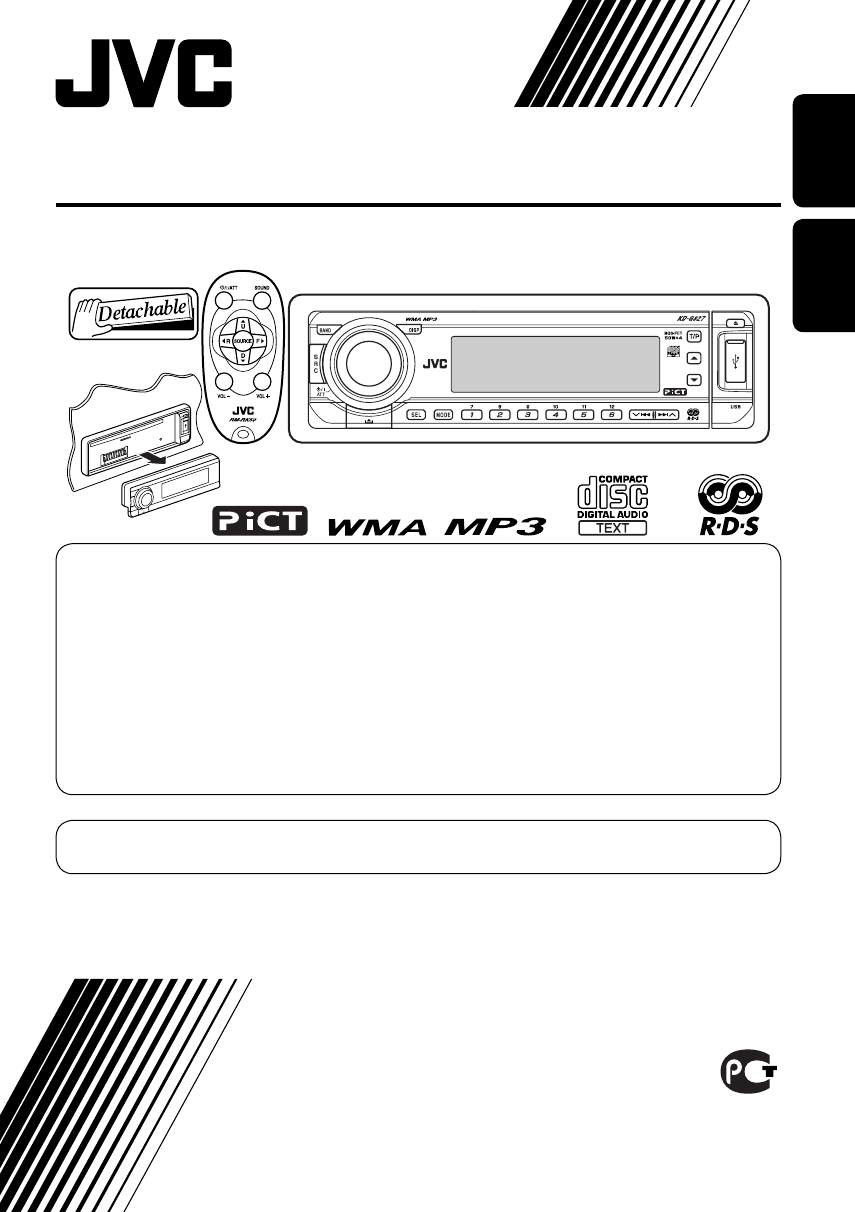
ENGLISHРУCCKИЙ
CD RECEIVER
РЕСИВЕР С ПРОИГРЫВАТЕЛЕМ КОМПАКТ-ДИСКОВ
KD-G827
For installation and connections, refer to the separate manual.
Указания по установке и выполнению соединений приводятся в отдельной инструкции.
INSTRUCTIONS
ИНСТРУКЦИИ ПО ЭКСПЛУАТАЦИИ
GET0363-001A
[EE]
For canceling the display demonstration, see page 6.
Информацию об отмене демонстрации функций дисплея см. на стр. 6.
В соответствии с Законом Российской Федерации “О защите прав потре бителей” срок службы
(годности) данного товара “по истечении которого он может представлять опасность для жизни,
здоровья потребителя, причинять вред его имуществу или окружающей среде” составляет семь (7)
лет со дня производства. Этот срок является временем, в течение которого потребитель данного
товара может безопасно им пользоваться при условии соблюдения ин струк ции по эксплуатации
данного товара, проводя необходимое обслуживание, включающее замену расходных материалов
и/или соответствующее ремонтное обеспечение в специализированном сервисном центре.
Дополнительные косметические материалы к данному товару, поставляе мые вместе с ним, могут
храниться в течение двух (2) лет со дня его производства.
Срок службы (годности), кроме срока хранения дополнительных космети ческих материалов,
упомянутых в предыдущих двух пунктах, не затрагивает никаких других прав потребителя, в
частности, гарантийного свидетельства JVC, которое он может получить в соответствии с законом о
правах потребителя или других законов, связанных с ним.
Cover_KD-G827[EE]f.indd 2Cover_KD-G827[EE]f.indd 2 12/23/05 9:54:01 AM12/23/05 9:54:01 AM
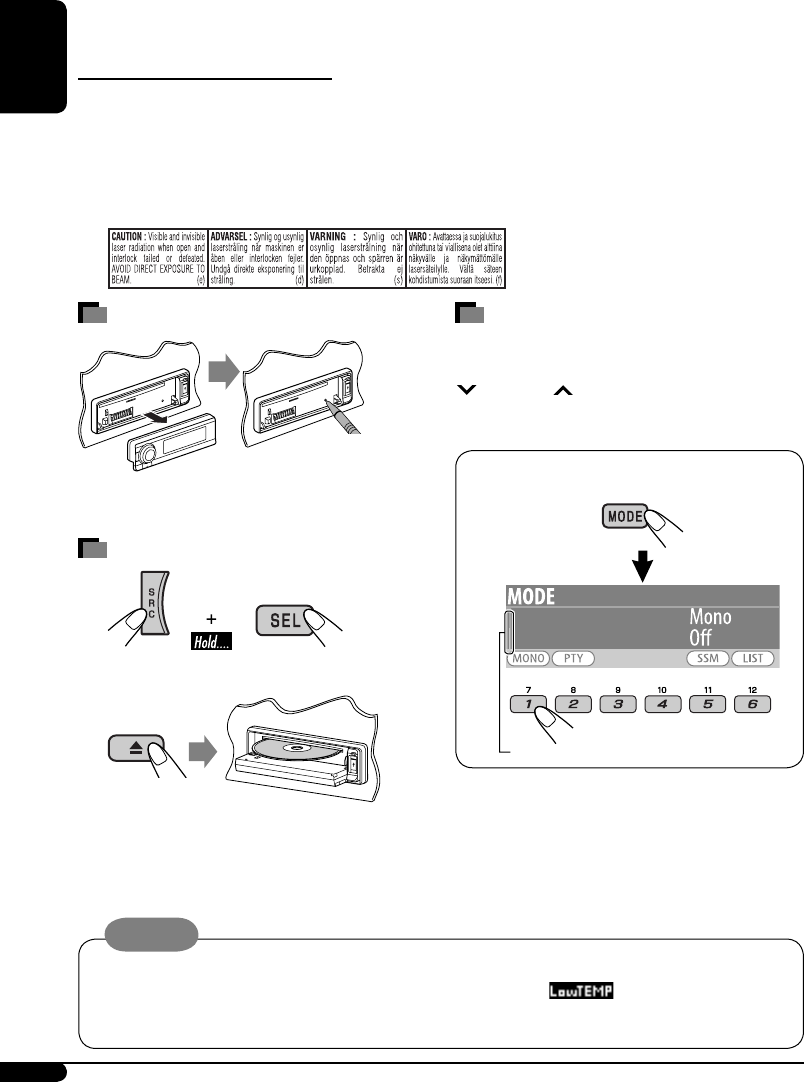
2
ENGLISH
How to forcibly eject a disc
“Please Eject” appears on the display.
• If this does not work, reset your unit.
• Be careful not to drop the disc when it ejects.
Thank you for purchasing a JVC product.
Please read all instructions carefully before operation, to ensure your complete understanding and to
obtain the best possible performance from the unit.
IMPORTANT FOR LASER PRODUCTS
1. CLASS 1 LASER PRODUCT
2. CAUTION: Do not open the top cover. There are no user serviceable parts inside the unit; leave
all servicing to qualified service personnel.
3. CAUTION: Visible and invisible laser radiation when open and interlock failed or defeated.
Avoid direct exposure to beam.
4. REPRODUCTION OF LABEL: CAUTION LABEL, PLACED OUTSIDE THE UNIT.
How to reset your unit
Your preset adjustments will also be erased.
How to use the MODE/SEL button
If you use MODE or SEL (select), the display
and some controls (such as the number buttons,
4/¢ buttons, 5/∞ buttons, and the
control dial) enter the corresponding control
mode.
Ex.: When you press number button 1 after
pressing MODE, to operate the FM tuner.
Works as time countdown indicator.
To use these controls for original functions
again, wait for 15 seconds without pressing any
of these buttons until the control is cleared.
• Pressing MODE again also restores original
functions. However, pressing SEL makes the
unit enters a different mode.
Caution:
If the temperature inside the car is below 0°C, the movement of animation and text scroll will be
halted on the display to prevent the display from being blurred. appears on the display.
When the temperature increases, and the operating temperature is resumed, these functions will
start working again.
EN02-05KD-G827[EE]f.indd 2EN02-05KD-G827[EE]f.indd 2 12/23/05 9:52:21 AM12/23/05 9:52:21 AM
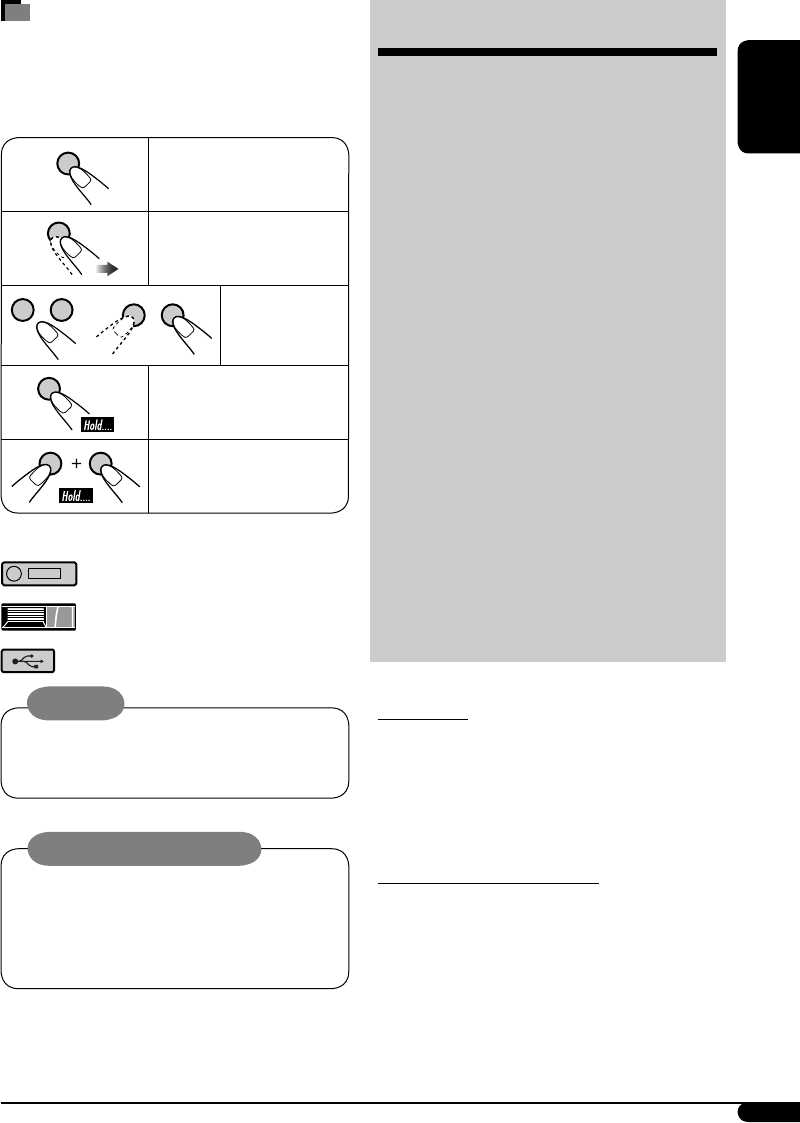
ENGLISH
3
CONTENTS
Control panel ................................... 4
Remote controller — RM-RK50 ................. 5
Getting started ................................. 6
Basic operations ................................................... 6
Radio operations .............................. 7
FM RDS operations ............................ 9
Searching for your favorite FM RDS programme ....... 10
Disc/USB memory operations ............. 12
Playing a disc in the unit ...................................... 12
Playing discs in the CD changer ............................ 12
Playing a USB memory ......................................... 13
Sound adjustments ........................... 17
General settings — PSM ................... 19
Title assignment ............................... 28
iPod®/D. player operations ................ 28
Other external component operations ... 30
DAB tuner operations ........................ 31
More about this unit ......................... 35
Maintenance .................................... 39
Troubleshooting ............................... 40
Specifications ................................... 43
For safety...
• Do not raise the volume level too much, as
this will block outside sounds, making driving
dangerous.
• Stop the car before performing any
complicated operations.
Temperature inside the car...
If you have parked the car for a long time in hot
or cold weather, wait until the temperature in
the car becomes normal before operating the
unit.
How to read this manual
• Button operations are mainly explained with
the illustrations in the table below.
• Some related tips and notes are explained in
“More about this unit” (see pages 35 – 39).
Press briefly.
Press repeatedly.
Press either
one.
Press and hold until your
desired response begins.
Press and hold both
buttons at the same time.
The following marks are used to indicate...
: Built-in CD player operations.
: External CD changer operations.
: External USB memory operations.
Warning:
If you need to operate the unit while driving,
be sure to look ahead carefully or you may be
involved in a traffic accident.
Caution on volume setting:
Discs produce very little noise compared
with other sources. Lower the volume
before playing a disc to avoid damaging
the speakers by the sudden increase of the
output level.
EN02-05KD-G827[EE]f.indd 3EN02-05KD-G827[EE]f.indd 3 12/23/05 9:52:24 AM12/23/05 9:52:24 AM
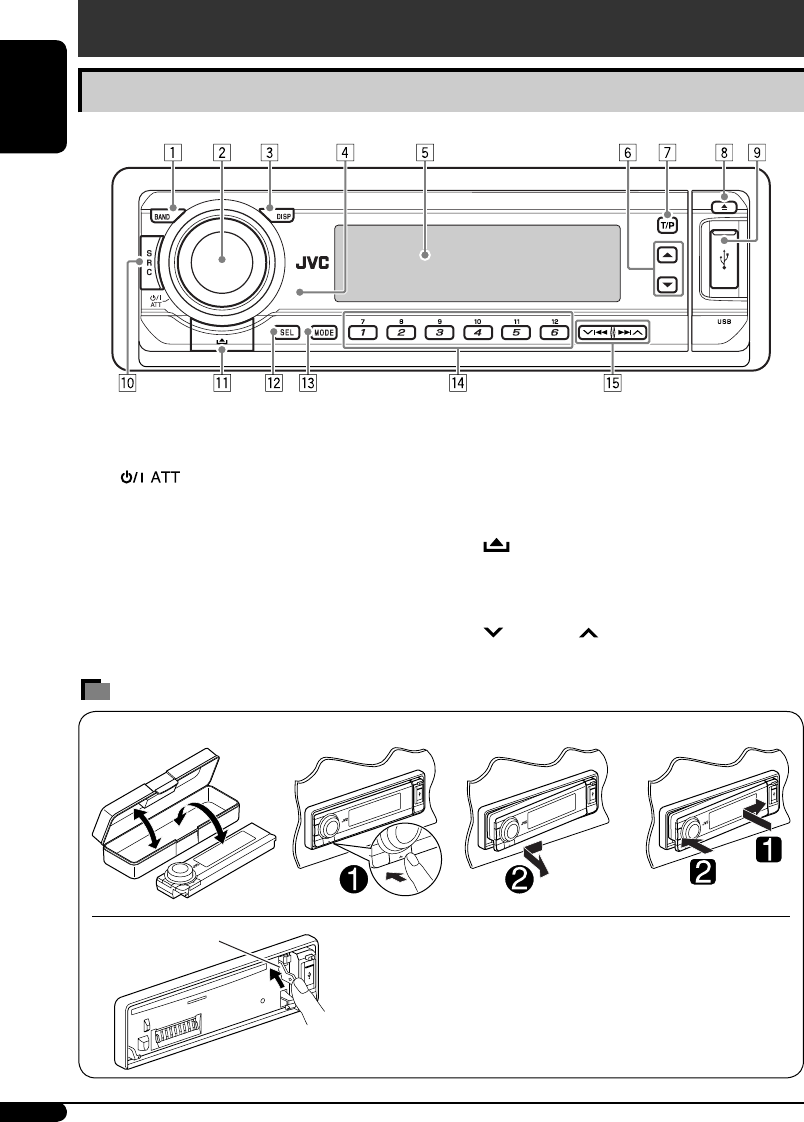
4
ENGLISH
1 BAND button
2 • Control dial
• (standby/on attenuator) button
3 DISP (display) button
4 Remote sensor
• DO NOT expose the remote sensor to
strong light (direct sunlight or artificial
lighting).
5 Display window
6 5 (up) / ∞ (down) buttons
Parts identification
Control panel
7 T/P (traffic programme/programme type)
button
8 0 (eject) button
9 USB (Universal Serial Bus) input terminal
p SRC (source) button
q (control panel release) button
w SEL (select) button
e MODE button
r Number buttons
t 4/¢ buttons
How to detach/attach the control panel
Detaching... Attaching...
Lever CAUTION:
The lever comes out if you pressed the 0 button while
the panel is detached. If this happens, push the lever back
into lock position before attaching the panel.
EN02-05KD-G827[EE]f.indd 4EN02-05KD-G827[EE]f.indd 4 12/23/05 9:52:25 AM12/23/05 9:52:25 AM
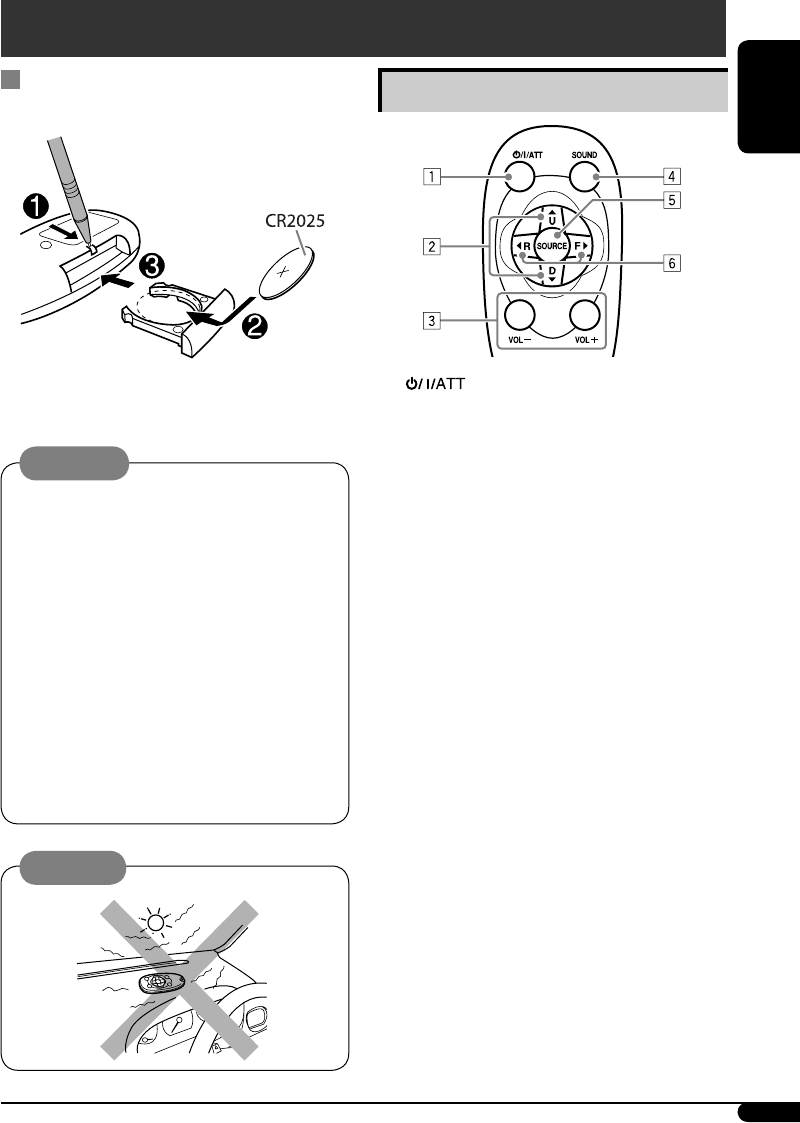
ENGLISH
5
Remote controller — RM-RK50
Installing the lithium coin battery
(CR2025)
Aim the remote controller directly at the
remote sensor on the unit. Make sure there is
no obstacle in between.
Caution:
Main elements and features
1 (standby/on/attenuator) button
• Turns the power on if pressed briefly or
attenuates the sound when the power is on.
• Turns the power off if pressed and held.
2 5 U (up) / D (down) ∞ buttons
• Changes the FM/AM/DAB bands with 5 U.
• Changes the preset stations (or services)
with D ∞.
• Changes the folder of the MP3/WMA/
USB.
• While playing an MP3 disc on an
MP3-compatible CD changer:
– Changes the disc if pressed briefly.
– Changes the folder if pressed and held.
• While listening to an Apple iPod® or a
JVC D. player:
– Pauses/stops or resumes playback with
D ∞.
– Enters the main menu with 5 U. (Now
5 U/D ∞/2 R/F 3 work as the menu
selecting buttons.)*
3 VOL – / VOL + buttons
• Adjusts the volume level.
4 SOUND button
• Selects the sound mode (i-EQ: intelligent
equalizer).
* 5 U: Returns to the previous menu.
D ∞: Confirms the selection.
Warning:
• Do not install any battery other than
CR2025 or its equivalent; otherwise, it may
explode.
• Store the battery in a place where children
cannot reach to avoid risk of accident.
• To prevent the battery from over-heating,
cracking, or starting a fire:
– Do not recharge, short, disassemble,
heat the battery, or dispose of it in a fire.
– Do not leave the battery with other
metallic materials.
– Do not poke the battery with tweezers or
similar tools.
– Wrap the battery with tape and insulate
when throwing away or saving it.
Continued on next page...
EN02-05KD-G827[EE]f.indd 5EN02-05KD-G827[EE]f.indd 5 12/23/05 9:52:25 AM12/23/05 9:52:25 AM
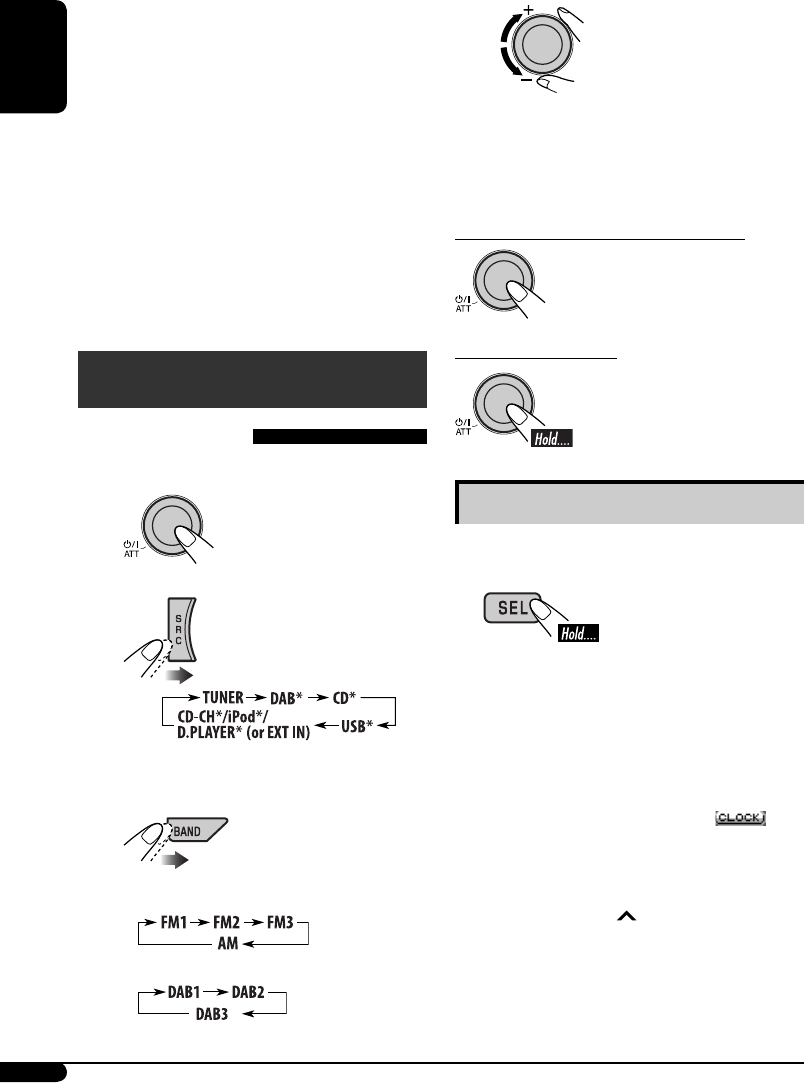
6
ENGLISH
5 SOURCE button
• Selects the source.
6 2 R (reverse) / F (forward) 3 buttons
• Searches for stations (or services) if
pressed briefly.
• Searches for ensembles if pressed and
held.
• Fast-forwards or reverses the track if
pressed and held.
• Changes the tracks if pressed briefly.
• While listening to an iPod or a D. player
(in menu selecting mode):
– Selects an item if pressed briefly. (Then,
press D ∞ to confirm the selection.)
– Skips 10 items at a time if pressed and
held.
Getting started
Basic operations
~ Turn on the power.
Ÿ
* You cannot select these sources if they
are not ready or not connected.
!
• For FM/AM tuner
• For DAB tuner
⁄ Adjust the volume.
@ Adjust the sound as you want. (See
pages 17 – 19.)
To drop the volume in a moment (ATT)
To restore the sound, press it
again.
To turn off the power
Basic settings
• See also “General settings — PSM” on pages
19 – 22.
1
2-1 Canceling the display
demonstrations
Turn the control dial to set “Demo/Link”
to “Off.”
2-2 Setting the clock
1 Press number button 4 ( ).
“Clock Hr” (hour) appears. Then,
turn the control dial to adjust the
hour.
2 Press ¢ to select “Clock Min”
(minute). Then, turn the control
dial to adjust the minute.
EN06-17KD-G827[EE]f.indd 6EN06-17KD-G827[EE]f.indd 6 12/23/05 9:51:43 AM12/23/05 9:51:43 AM
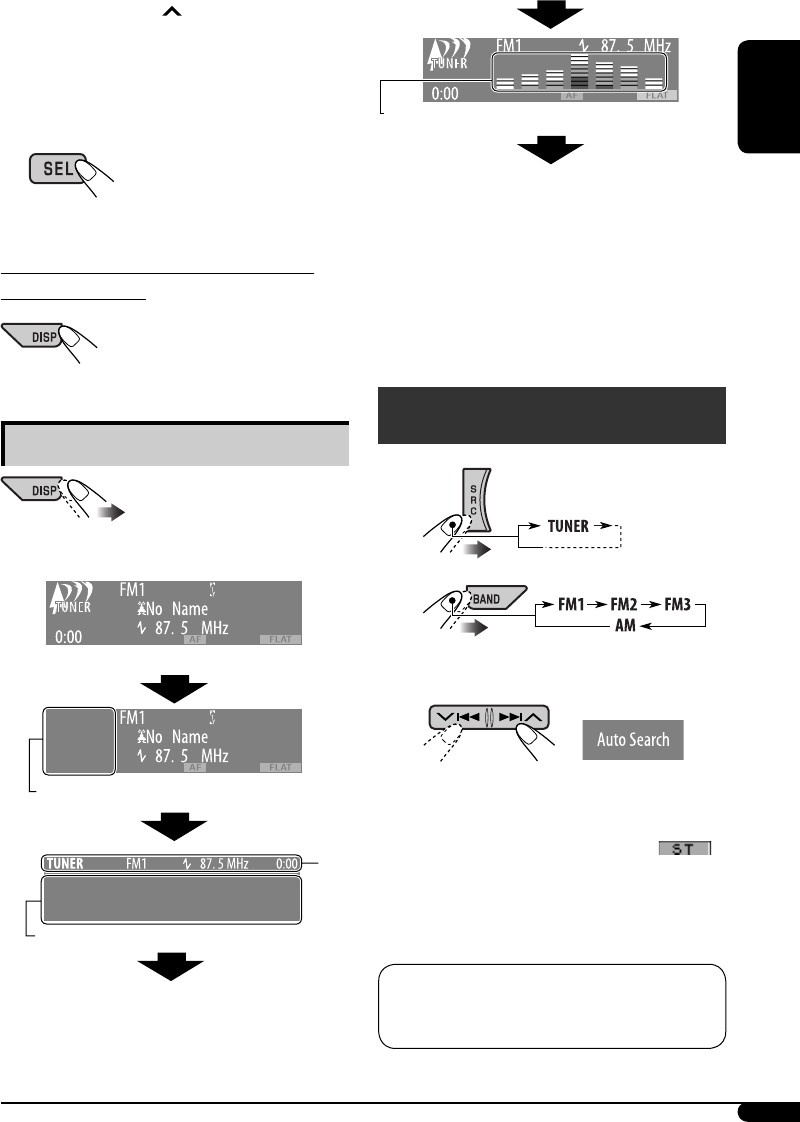
7
ENGLISH
3 Press ¢ to select “24H/12H.”
Then, turn the control dial to select
“24Hours” or “12Hours,” time
display mode.
3 Exit from the setting.
To check the current clock time when the
power is turned off
Changing the display pattern
Ex.: When tuner is selected as the source
Source operation display
“SMALL” (CD jacket image) graphic*1 is displayed.
“LARGE” (full display size) graphic*1 is displayed.
Audio level meter is displayed (see “LevelMeter” on page 20).
Goes back to the initial display pattern.
*1 You can use your edited file for graphic screen
(see pages 23 – 26).
Depending on a downloaded file, it may take
a longer time to show it on the display.
*2 The information bar will disappear if no
operation is performed for five seconds.
Radio operations
~
Ÿ
! Start searching for a station.
When a station is received, searching
stops.
• When receiving an FM stereo broadcast
with sufficient signal strength,
lights up on the display.
To stop searching, press the same button
again.
*2
Continued on next page...
Note:
FM1 and FM2: 87.5 MHz – 108.0 MHz
FM3: 65.00 MHz – 74.00 MHz
EN06-17KD-G827[EE]f.indd 7EN06-17KD-G827[EE]f.indd 7 12/23/05 9:51:47 AM12/23/05 9:51:47 AM
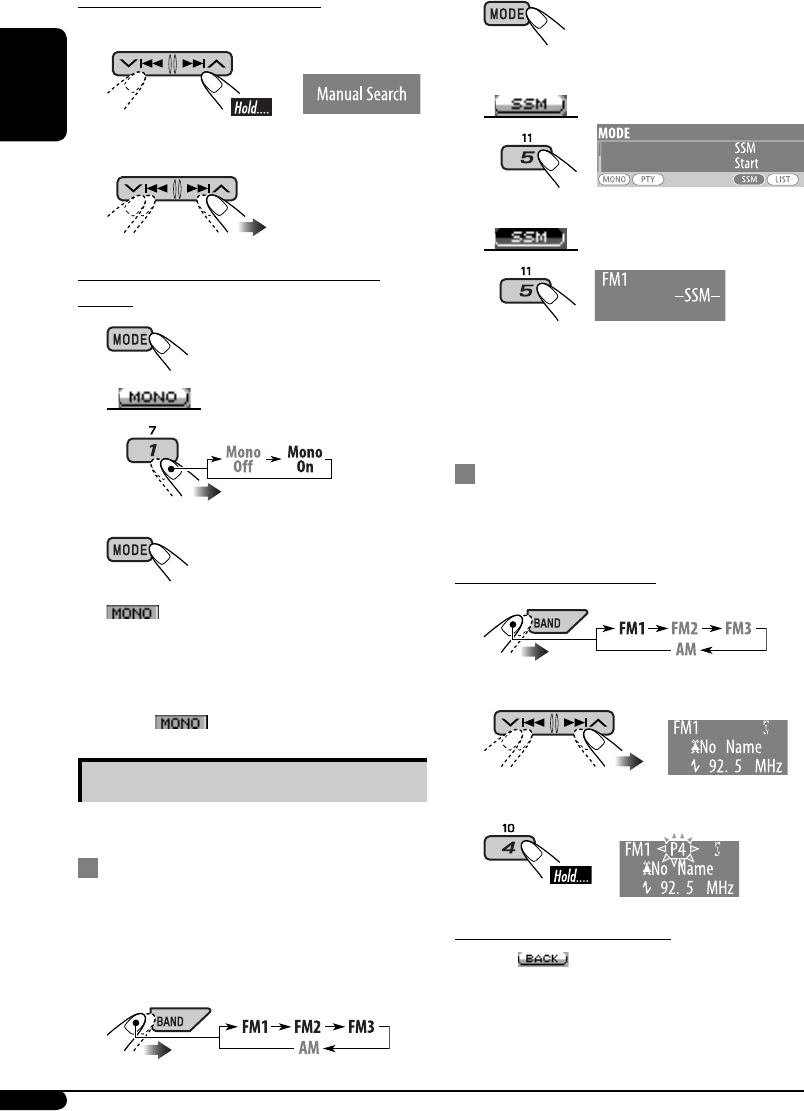
8
ENGLISH
To tune in to a station manually
In step ! on page 7...
1
2 Select a desired station frequency.
When an FM stereo broadcast is hard to
receive
1
2
3 Exit from the setting.
lights up on the display.
Reception improves, but stereo effect will
be lost.
To restore the stereo effect, select “Mono Off”
in step 2. goes off.
Storing stations in memory
You can preset six stations for each band.
FM station automatic presetting —
SSM (Strong-station Sequential
Memory)
1 Select the FM band (FM1 – FM3) you
want to store into.
2
3 Select “SSM.”
4
Local FM stations with the strongest signals are
searched and stored automatically in the FM
band.
Manual presetting
Ex.: Storing FM station of 92.5 MHz into preset
number 4 of the FM1 band.
Using the number buttons
1
2
3
Using the Preset Station List
• When appears on the display, you can
move back to the previous display by pressing
number button 3.
EN06-17KD-G827[EE]f.indd 8EN06-17KD-G827[EE]f.indd 8 12/23/05 9:51:48 AM12/23/05 9:51:48 AM
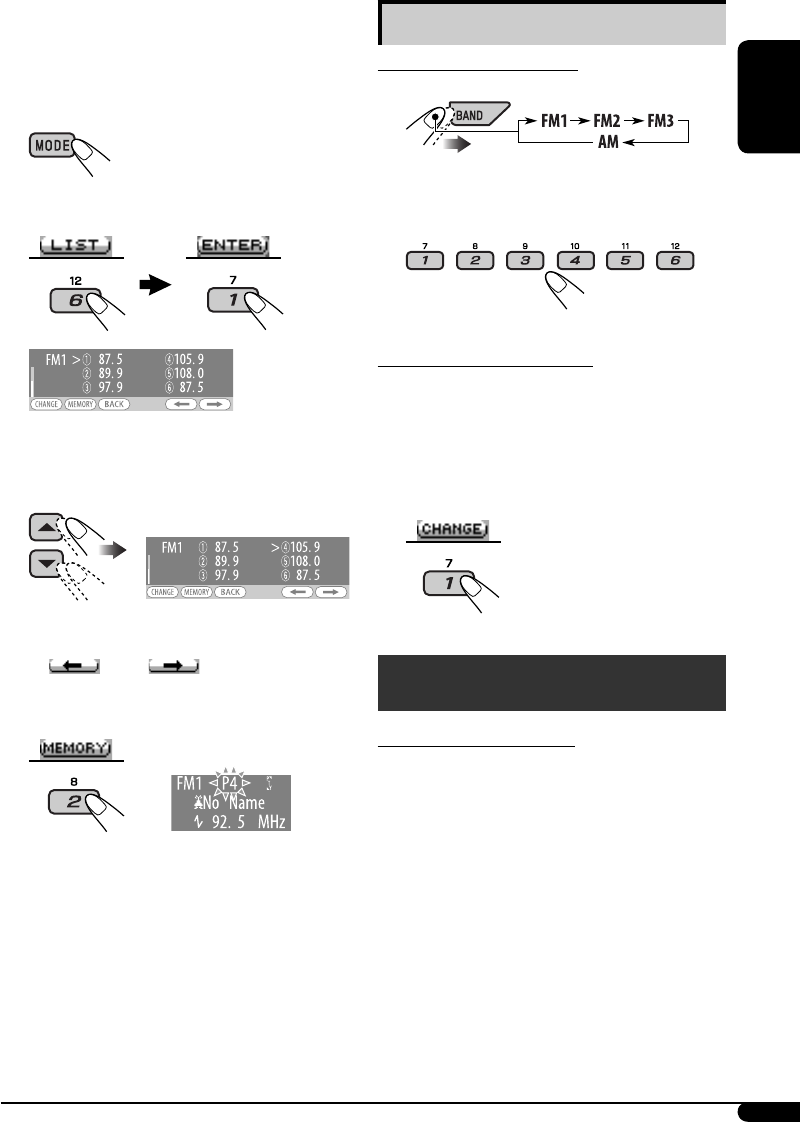
9
ENGLISH
Listening to a preset station
Using the number buttons
1
2 Select the preset station (1 – 6) you
want to listen to.
Using the Preset Station List
1 Display the Preset Station List, then
select the preset station you want to
listen to.
2 Change to the selected station.
FM RDS operations
What you can do with RDS
RDS (Radio Data System) allows FM stations
to send an additional signal along with their
regular programme signals.
By receiving the RDS data, this unit can do the
following:
•
Programme Type (PTY) Search (see page 10)
• TA (Traffic Announcement) and PTY
Standby Receptions (see page 11)
•
Tracing the same programme automatically
—Network-Tracking Reception (see page 12)
• Programme Search (see page 21)
1 Follow steps 1 and 2 of “Using the
number buttons” on page 8.
• By holding 5 / ∞, the Preset Station List
will appear (go to step 4).
2
3 Display the Preset Station List.
4 Select the preset number you want to
store into.
• You can move to the lists of the other FM
bands by pressing number button 5
() or 6 ( ) repeatedly.
5 Store the station.
Continued on next page...
EN06-17KD-G827[EE]f.indd 9EN06-17KD-G827[EE]f.indd 9 12/23/05 9:51:50 AM12/23/05 9:51:50 AM
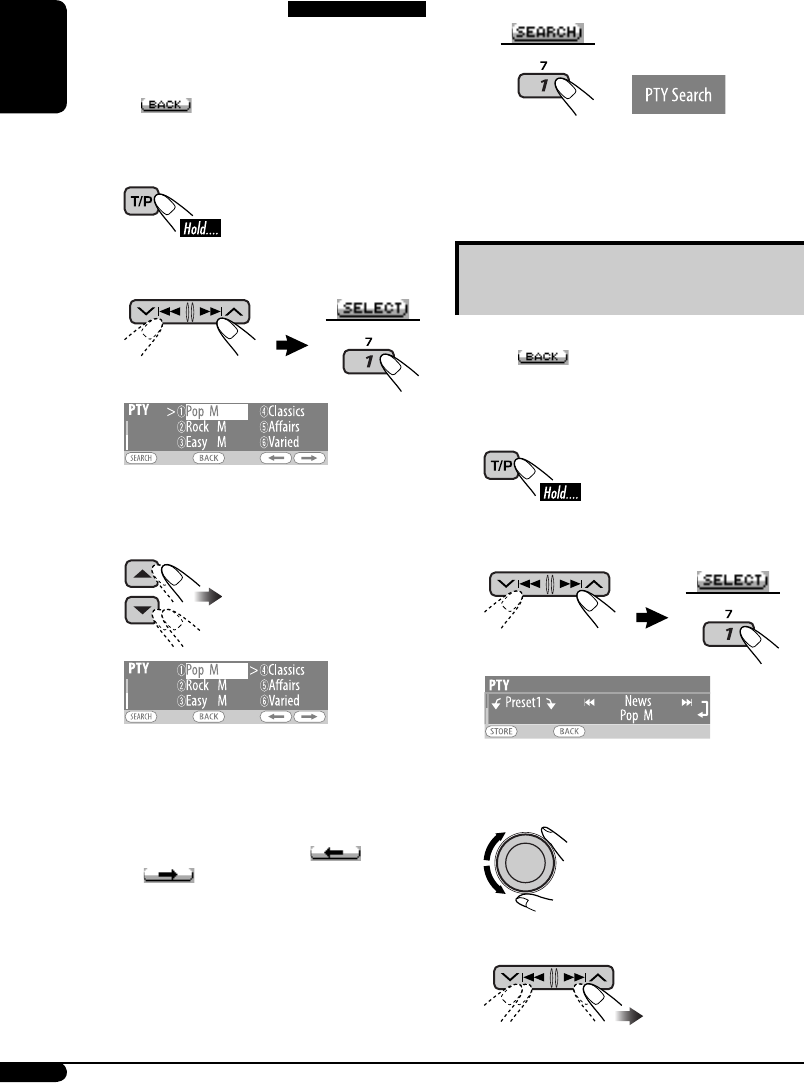
10
ENGLISH
⁄ Start searching for your favorite
programme.
If there is a station broadcasting a
programme of the same PTY code as you
have selected, that station is tuned in.
Storing your favorite
programme types
You can store six favorite programme types.
• When appears on the display, you can
move back to the previous display by pressing
number button 3.
1
2 Select “Memory.”
3 Select a preset number (“Preset1”–
“Preset6”) you want to store into.
4 Select one of the PTY codes.
Searching for your favorite
FM RDS programme
You can tune in to a station broadcasting your
favorite programme by searching for a PTY
code.
• When appears on the display, you can
move back to the previous display by pressing
number button 3.
~
Ÿ Select “Search.”
The PTY Preset List including six preset
PTY codes appears on the display.
! Select a PTY code (see page 12).
• You can select one from 35 PTY codes
including the first 6 preset codes
which can be preset as you like (see the
following).
• To display the other PTY Preset Lists,
press number button 5 ( ) or 6
() repeatedly.
EN06-17KD-G827[EE]f.indd 10EN06-17KD-G827[EE]f.indd 10 12/23/05 9:51:51 AM12/23/05 9:51:51 AM
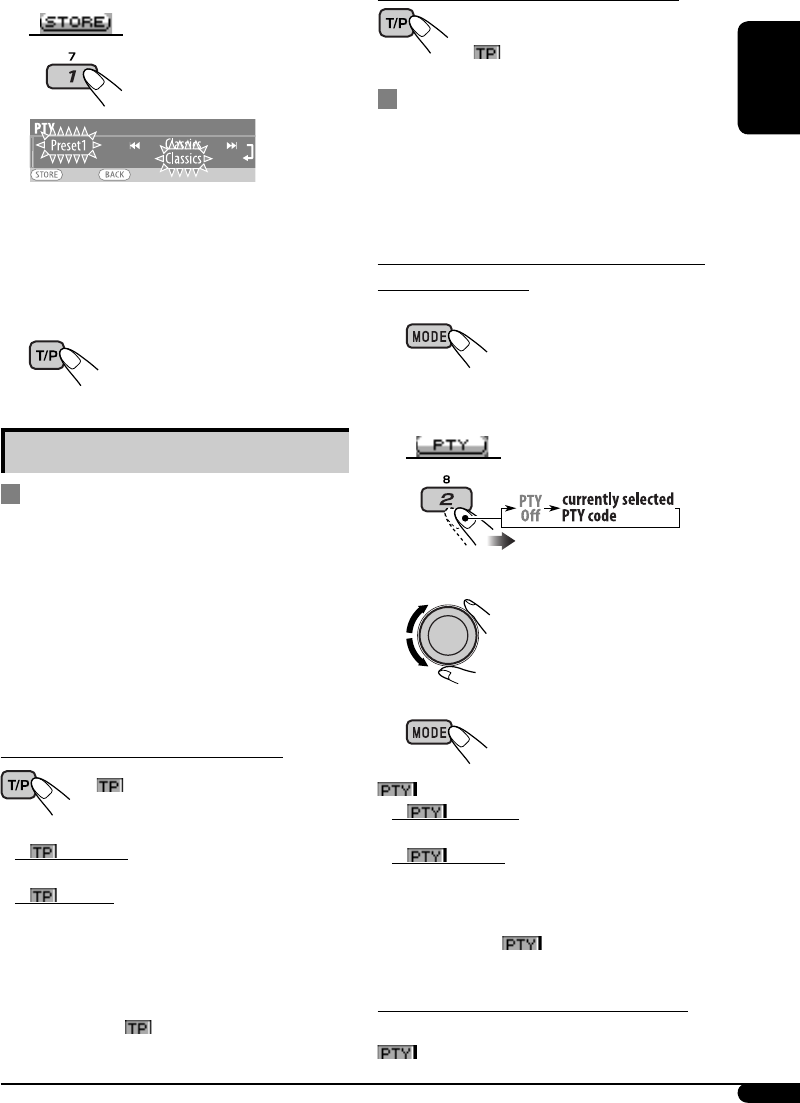
11
ENGLISH
To deactivate the TA Standby Reception
goes off.
PTY Standby Reception
PTY Standby Reception allows the unit to
switch temporarily to your favorite programme
type from any source other than AM.
• This function also takes effect for the DAB
tuner.
To activate the PTY Standby Reception and
select the PTY codes
1
2 Activating the PTY Standby Reception.
Display the currently selected PTY code.
3 Selecting a PTY code.
4 Exit from the setting.
either lights up or flashes on the display.
• If lights up, PTY Standby Reception is
activated.
• If flashes, PTY Standby Reception is not
yet activated.
To activate PTY Standby Reception, tune in
to another station (or service) providing the
related signals. will stop flashing and
remain lit.
To deactivate the PTY Standby Reception
Select “PTY Off” in step 2 above.
goes off.
5 Store the selected PTY code.
EX.: When “Classics” is selected in step 4 on page 10
6 Repeat steps 3 to 5 to store other PTY
codes into other preset numbers.
7 Exit from the setting.
Using the standby receptions
TA Standby Reception
TA Standby Reception allows the unit to switch
temporarily to Traffic Announcement (TA)
from any source other than AM.
• If a station starts broadcasting a traffic
announcement, “Traffic News” appears on the
display, and this unit temporarily tunes in to
the station. The volume changes to the preset
TA volume level if the current level is lower
than the preset level (see page 21).
To activate the TA Standby Reception
either lights up or flashes on
the display.
• If lights up, TA Standby Reception is
activated.
• If flashes, TA Standby Reception is not
yet activated. (This occurs when you are
listening to an FM station without the RDS
signals required for TA Standby Reception.)
To activate TA Standby Reception, tune in
to another station (or service) providing the
related signals. will stop flashing and
remain lit.
EN06-17KD-G827[EE]f.indd 11EN06-17KD-G827[EE]f.indd 11 12/23/05 9:51:53 AM12/23/05 9:51:53 AM
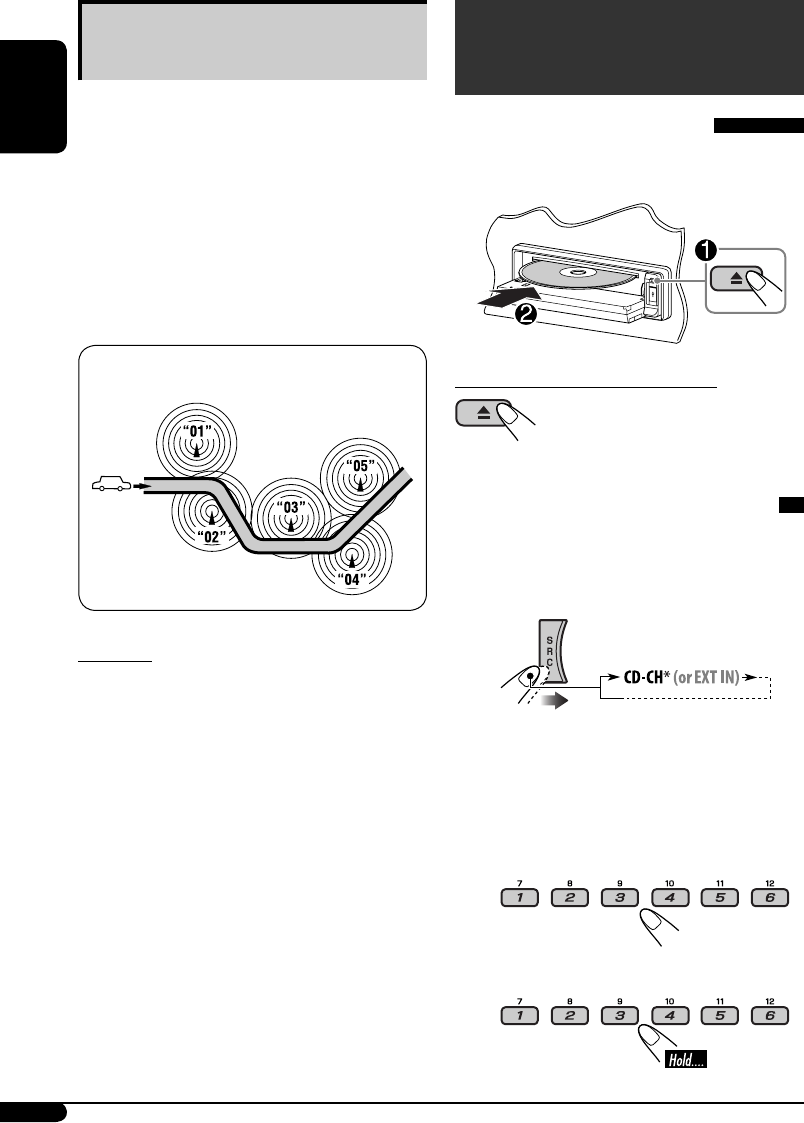
12
ENGLISH
Tracing the same programme—
Network-Tracking Reception
When driving in an area where FM reception
is not sufficient enough, this unit automatically
tunes in to another FM RDS station of the
same network, possibly broadcasting the same
programme with stronger signals (see the
illustration below).
When shipped from the factory, Network-
Tracking Reception is activated.
To change the Network-Tracking Reception
setting, see “AF-Regn’l” on page 21.
Programme A broadcasting on different frequency areas
(01 – 05)
PTY codes
News, Affairs, Info, Sport, Educate, Drama,
Culture, Science, Varied, Pop M (music),
Rock M (music), Easy M (music), Light M
(music), Classics, Other M (music), Weather,
Finance, Children, Social, Religion, Phone In,
Travel, Leisure, Jazz, Country, Nation M
(music), Oldies, Folk M (music), Document
Disc/USB memory
operations
Playing a disc in the unit
All tracks will be played repeatedly until you
change the source or eject the disc.
To stop playback and eject the disc
Playing discs in the CD changer
All discs in the magazine will be played
repeatedly until you change the source.
• Ejecting the magazine will also stop playback.
~
* If you have changed the external input
setting to “Ext In” (see page 22), you
cannot select the CD changer.
Ÿ Select a disc.
For disc number from 01 – 06:
For disc number from 07 – 12:
EN06-17KD-G827[EE]f.indd 12EN06-17KD-G827[EE]f.indd 12 12/23/05 9:51:55 AM12/23/05 9:51:55 AM
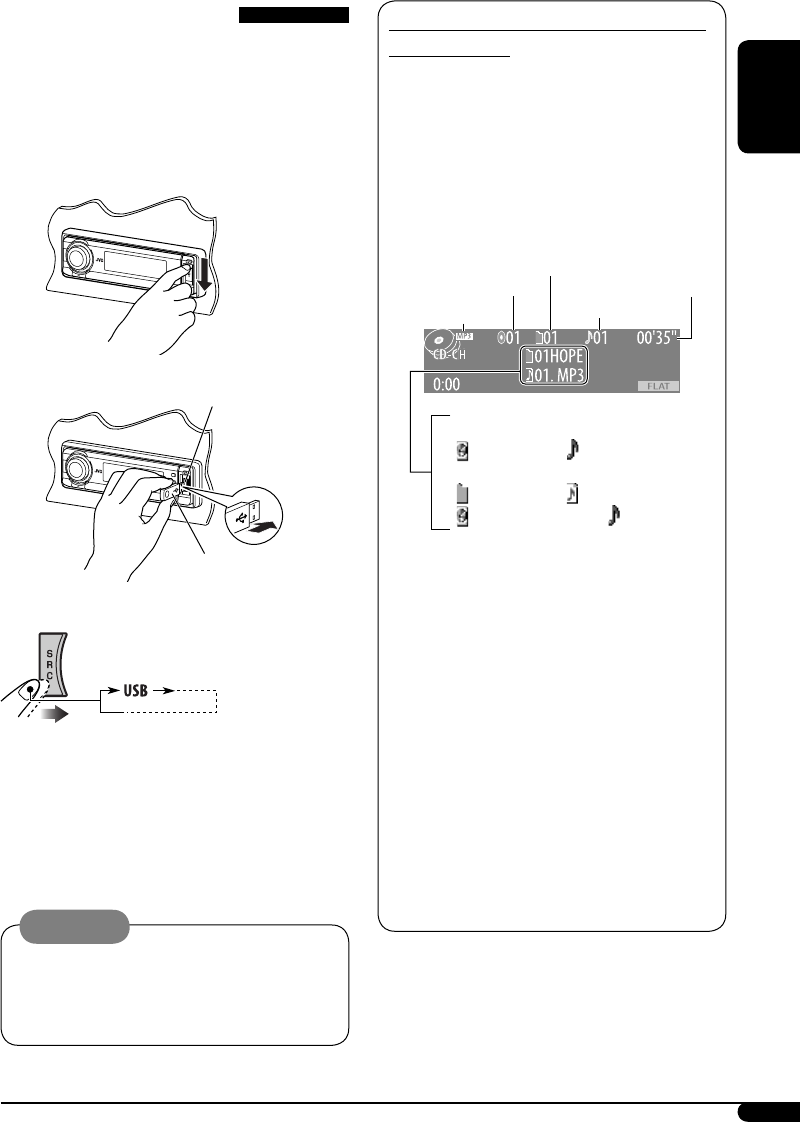
13
ENGLISH
Track and folder information (CD/CD Text/
MP3/WMA/USB)
Once you insert a disc or attach a USB
memory, the total track number/total
playing time (for CD/CD Text) and total
folder number/total track number (for MP3/
WMA/USB) appears, then the following
information appears...
Ex.: When “CD-CH” is selected as the source
• For the audio CD or CD Text:
Disc name*4 and Track name*5
• For the MP3/WMA/USB:
Folder name and File name, or
Album/performer*6 and Track name*6
• When playing CD changer, the total
numbers will not appear.
*1 Displayed only when an MP3/WMA
track is played back.
*2 Displayed only when “CD-CH” is selected
as the source.
*3 Either MP3 or WMA indicator lights up
depending on the detected file.
*4 Appears only for CD Texts and CDs if
it has been recorded or assigned. (“No
Name” appears if no name is recorded or
assigned.)
*5 Appears only for CD Texts. (“No Name”
appears if no name is recorded.)
*6 Appears only when “Tag” is set to “On”
(see page 21).
Playing a USB memory
This unit can play MP3/WMA tracks stored in a
USB memory.
All tracks in the USB memory will be played
repeatedly until you change the source.
• Removing the USB memory will also stop
playback.
~
Ÿ
If a USB memory has been attached...
Playback starts from where it has been stopped
previously.
• If a different USB memory is currently
attached, playback starts from the beginning.
To detach the USB memory, straightly pull it
out from the unit.
Cautions:
• Avoid using the USB memory if it might
hinder your safety driving.
• Make sure all the important data has been
backed up to avoid losing the data.
USB input terminal
USB memory
File type*1*3
Current disc number*2
Current folder number*1
Current track number
Elapsed playing time
EN06-17KD-G827[EE]f.indd 13EN06-17KD-G827[EE]f.indd 13 12/23/05 9:51:56 AM12/23/05 9:51:56 AM
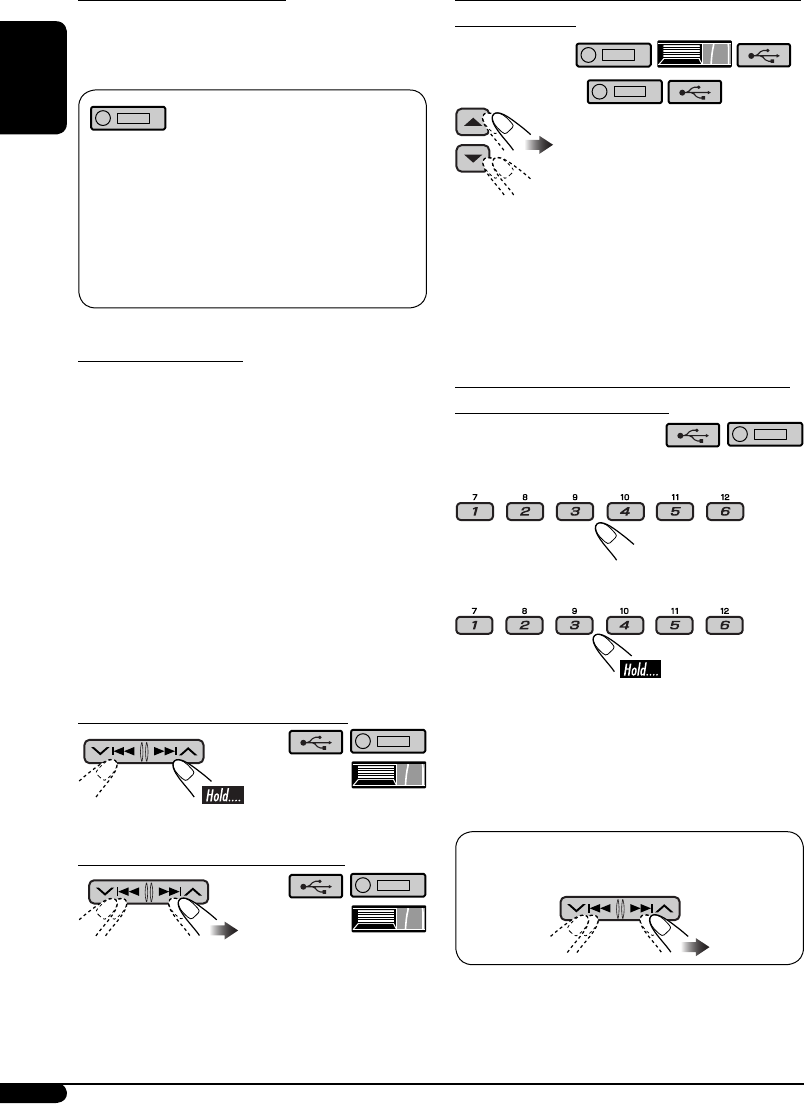
14
ENGLISH
About MP3 and WMA tracks
MP3 and WMA “tracks” (words “file” and
“track” are used interchangeably) are recorded
in “folders.”
When an MP3/WMA folder in an MP3/
WMA disc includes an image <jtw> file
edited by Image Converter (Ver 3.0)—
supplied in the CD-ROM, you can show the
image on the display while the tracks in the
folder are played back—Image Link. (See
pages 20 and 37 for details.)
About the CD changer
It is recommended to use a JVC MP3-
compatible CD changer with your unit.
• You can also connect MP3-incompatible
CD changers. These units, however, are not
compatible with MP3 discs.
• You cannot use the CH-X99, CH-X100, and
KD-MK series CD changers with this unit.
• You cannot play any WMA disc in the CD
changer.
• Disc text information recorded in the CD
Text can be displayed when a JVC CD Text
compatible CD changer is connected.
• For connection, see Installation/Connection
Manual (separate volume).
To fast-forward or reverse the track
To go to the next or previous tracks
To go to the next or previous folders (only for
MP3/WMA/USB)
For MP3 tracks:
For WMA tracks:
For the main unit:
• Holding either of the buttons can display the
Folder List (see page 15).
For CD changer:
• Holding either of the buttons can display the
Disc List (see page 15).
To locate a particular track (for CD) or folder
(for MP3/WMA/USB) directly
To select a number from 01 – 06:
To select a number from 07 – 12:
• To use direct folder access on MP3/WMA/
USB, it is required that folders are assigned
with 2-digit numbers at the beginning of their
folder names—01, 02, 03, and so on.
To select a particular track in a folder (for
MP3/WMA/USB):
EN06-17KD-G827[EE]f.indd 14EN06-17KD-G827[EE]f.indd 14 12/23/05 9:51:58 AM12/23/05 9:51:58 AM
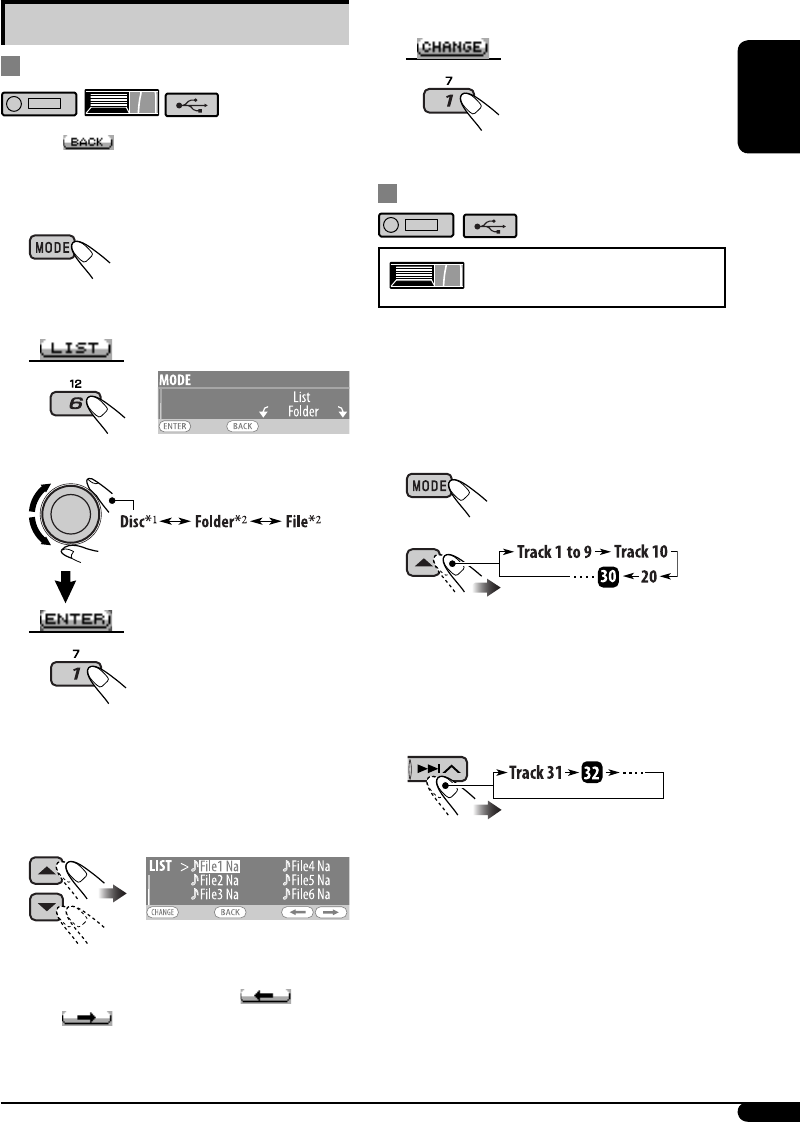
15
ENGLISH
5 Change to the selected item.
• The list disappears and playback starts.
Skipping tracks quickly during play
Only possible on JVC
MP3-compatible CD changer
• For MP3/WMA/USB, you can skip tracks
within the same folder.
Ex.: To select track 32 while playing a track
whose number is a single digit (1 to 9).
1
2
Each time you press the button, you can
skip 10 tracks.
• After the last track, the first track will be
selected and vice versa.
3
Other main functions
Selecting a disc/folder/track on the list
• When appears on the display, you can
move back to the previous display by pressing
number button 3.
1
2 Select “LIST.”
3 Select the list type.
*1 Selectable only when the source is
“CD-CH.”
*2 Selectable only when the media is MP3,
WMA, or USB.
4 Select an item.
EX.: When “File” is selected in step 3
• You can move to the other lists by
pressing number button 5 ( ) or
6 ( ) repeatedly.
EN06-17KD-G827[EE]f.indd 15EN06-17KD-G827[EE]f.indd 15 12/23/05 9:52:00 AM12/23/05 9:52:00 AM
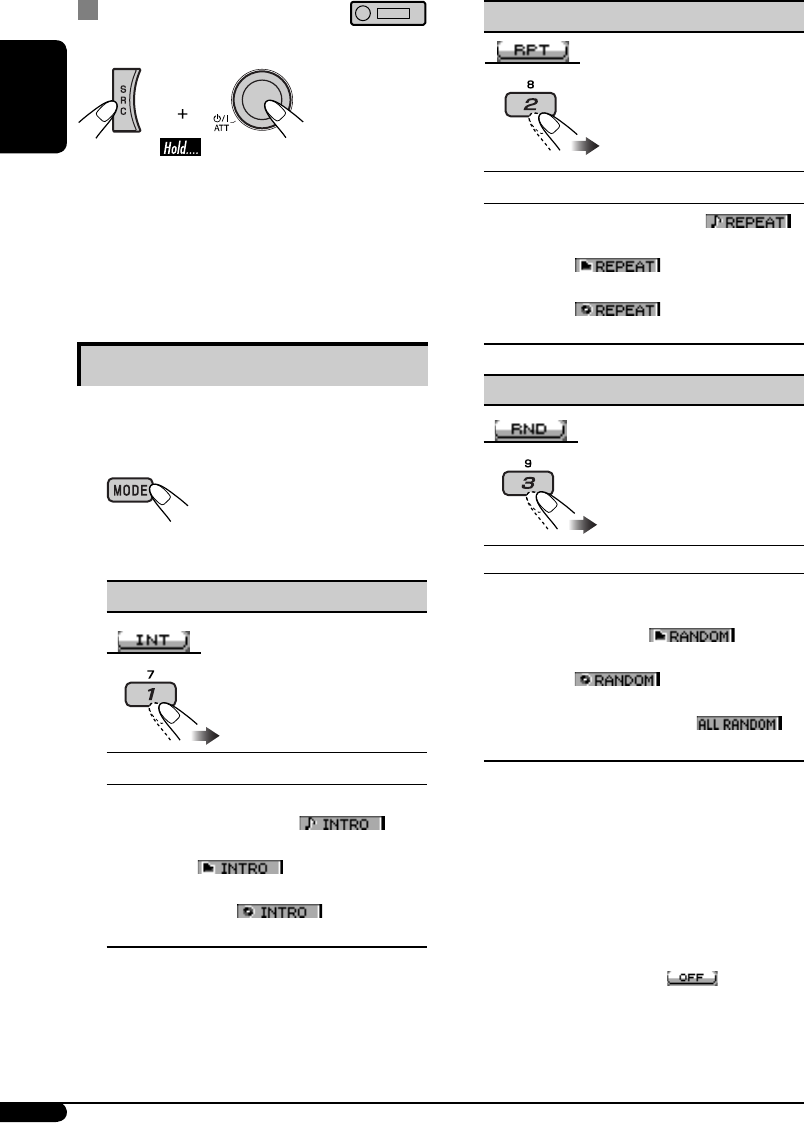
16
ENGLISH
Prohibiting disc ejection
You can lock a disc in the loading slot.
• “No Eject” appears on the display.
To cancel the prohibition, repeat the same
procedure.
• “Eject OK” appears on the display.
Selecting the playback modes
You can use only one of the following playback
modes at a time.
1
2 Select your desired playback mode.
7 Intro play
Mode Plays beginning 15 seconds of...
Track: All tracks of the current disc or
USB memory [ ].
Folder*1: First tracks of all folders
[].
Disc*2: First tracks of all the inserted
discs [ ].
Off: Cancels.
7 Repeat play
Mode Plays repeatedly
Track: The current track [ ].
Folder*1: All tracks of the current folder
[].
Disc*2: All tracks of the current disc
[].
Off: Cancels.
7 Random play
Mode Plays at random
Folder*1: All tracks of the current folder,
then tracks of the next folder
and so on [ ].
Disc
*3
: All tracks of the current disc
[].
All*4: All tracks of the inserted discs
or USB memory [ ].
Off: Cancels.
*1 Only while playing a media (MP3/WMA/
USB).
*2 Only while playing discs in the CD
changer.
*3 Only while playing a disc.
*
4 Only while playing discs in the CD
changer or playing a USB memory.
• You can also cancel the playback mode by
pressing number button 4 ( ) in step 2.
EN06-17KD-G827[EE]f.indd 16EN06-17KD-G827[EE]f.indd 16 12/23/05 9:52:02 AM12/23/05 9:52:02 AM
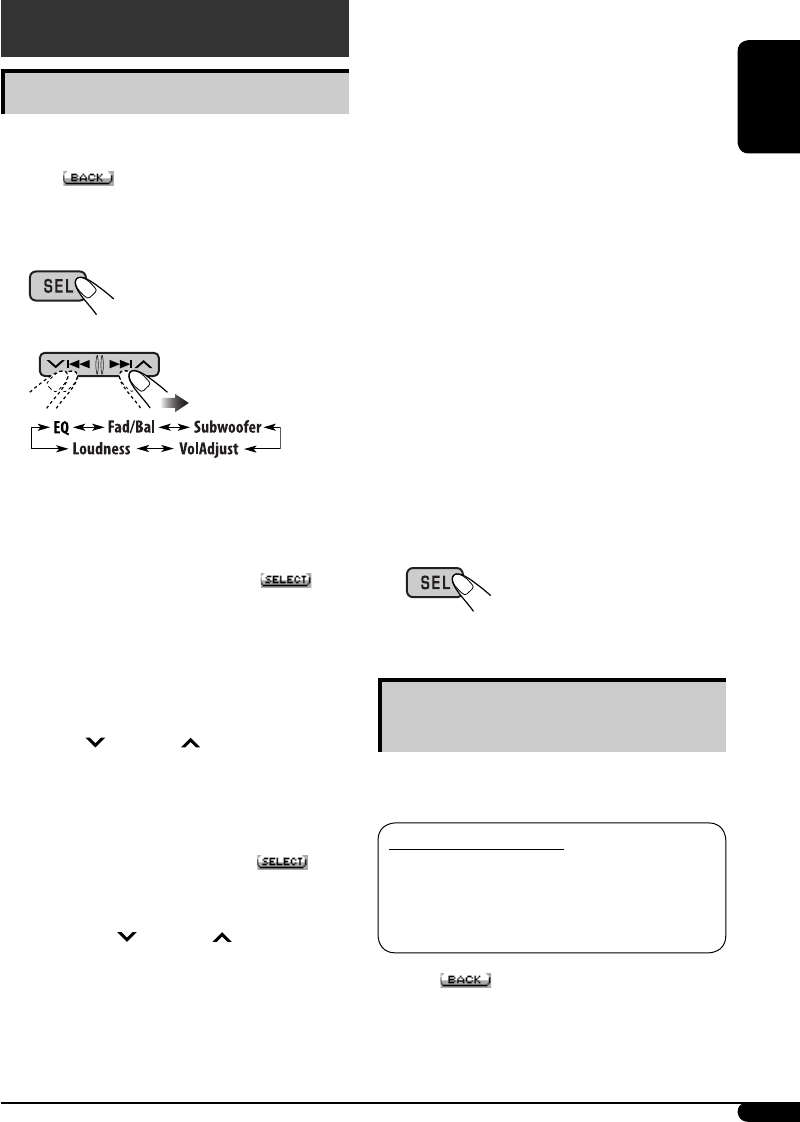
17
ENGLISH
Sound adjustments
Adjusting the sound
You can adjust the sound characteristics to your
preference.
• When appears on the display, you can
move back to the previous display by pressing
number button 3.
1
2
• For “EQ” setting, see the following.
3 Adjust the selected setting item.
A Fad/Bal (Fader/Balance)
1 Press number button 1 ( ) to
move to the “Fad/Bal” adjustment
display.
2 Adjust the speaker output balance
by pressing:
5 / ∞: between the front and rear
speakers. [F06 to R06]
4/¢ :
between the left and right
speakers. [L06 to R06]
B Subwoofer
1 Press number button 1
( )
to
move to the “Subwoofer” adjustment
display.
2 Use 4/¢ to select a
cutoff frequency to the subwoofer.
• 80Hz: Frequencies higher than
80 Hz are cut off.
• 120Hz: Frequencies higher than
120 Hz are cut off.
• 160Hz: Frequencies higher than
160 Hz are cut off.
3 Turn the control dial to adjust the
subwoofer output level. [0 to 8]
C VolAdjust
Turn the control dial to adjust the input
level of each source (except FM).
[–5 to +5]
Adjust to match the input level of the
FM sound level.
• Before making an adjustment, select a
source you want to adjust.
D Loudness
Turn the control dial to activate or
deactivate the loudness to produce a
well-balanced sound at low volume
levels. [Off or On]
4 Exit from the setting.
Selecting preset sound modes
(i-EQ: intelligent equalizer)
You can select a preset sound mode suitable to
the music genre.
Available sound modes
FLAT (No sound mode is applied), H.ROCK
(Hard rock), R & B (Rhythm & blues),
POP, JAZZ, DANCE, COUNTRY, REGGAE,
CLASSIC, USER 1, USER 2, USER 3
• When appears on the display, you can
move back to the previous display by pressing
number button 3.
Continued on next page...
EN06-17KD-G827[EE]f.indd 17EN06-17KD-G827[EE]f.indd 17 12/23/05 9:52:03 AM12/23/05 9:52:03 AM
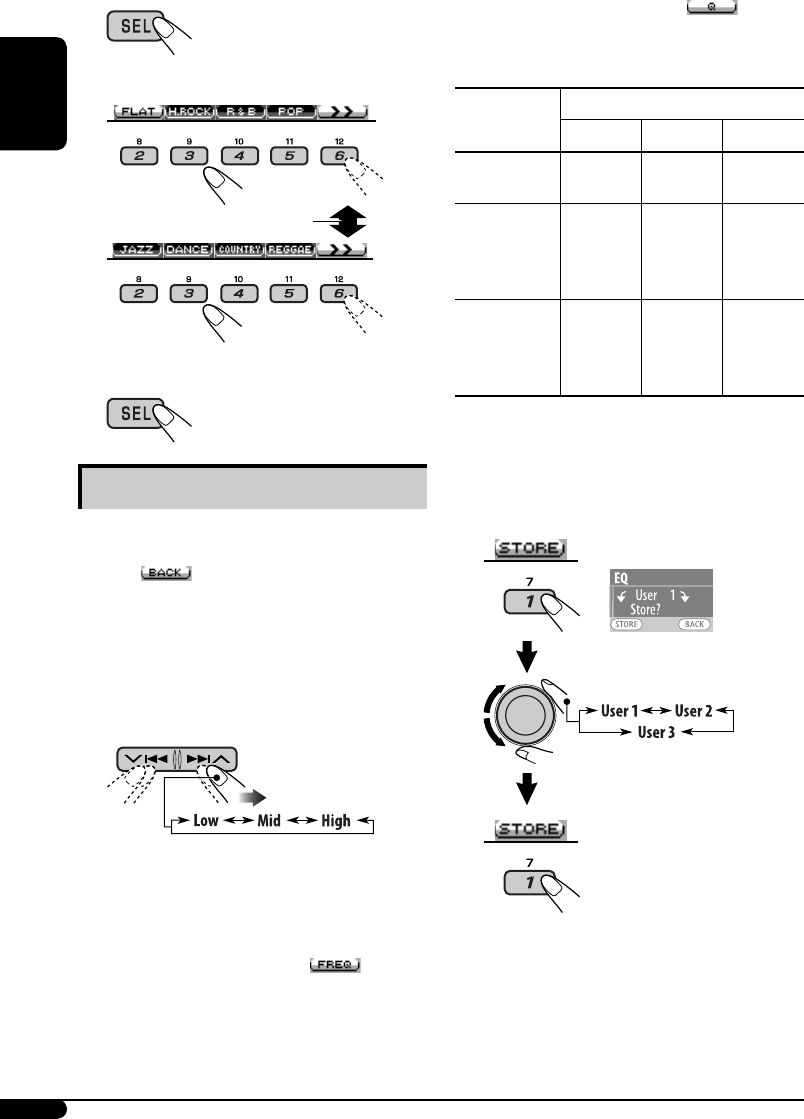
18
ENGLISH
1
2 Select a sound mode.
To display the rest
3 Exit from the setting.
Storing your own sound modes
You can adjust the sound modes and store your
own adjustments in memory.
• When appears on the display, you can
move back to the previous display by pressing
number button 3.
1 Follow steps 1 and 2 above.
2 Select a frequency range.
3 Adjust the sound elements of the
selected frequency range.
1 Use 5 / ∞ to adjust the level.
2 Press number button 2 ( ),
then turn the control dial to select the
frequency.
3 Press number button 2 ( ), then
turn the control dial to select the band
width.
Sound
elements
Range/selectable items
Low Mid High
Level –06 to
+06
–06 to
+06
–06 to
+06
FREQ
(Frequency)
60 Hz
80 Hz
100 Hz
200 Hz
500 Hz
1 kHz
1.5kHz
2.5kHz
10 kHz
12.5kHz
15 kHz
17.5kHz
Q (Band
width)
Q1.0
Q1.25
Q1.5
Q2.0
Q0.5
Q0.75
Q1.0
Q1.25
Fix
4 Repeat steps 2 and 3 to adjust other
frequency ranges.
5 Store the adjustments.
EN18-27KD-G827[EE]f.indd 18EN18-27KD-G827[EE]f.indd 18 12/23/05 9:53:02 AM12/23/05 9:53:02 AM
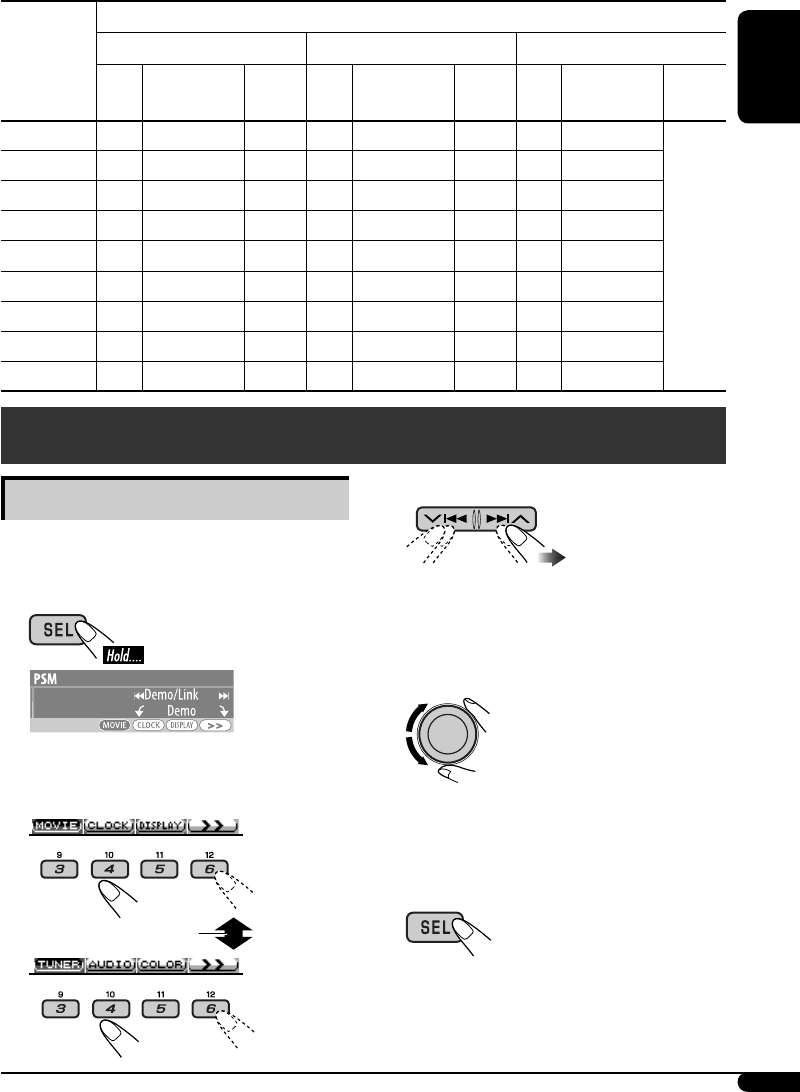
ENGLISH
19
The list below shows the preset value setting for each sound mode:
Sound
modes
Preset values
Low Mid High
Level FREQ
(Frequency)
Q (Band
width)
Level FREQ
(Frequency)
Q (Band
width)
Level FREQ
(Frequency)
Q (Band
width)
FLAT 00 60 Hz Q1.25 00 1 kHz Q1.25 00 10 kHz
Fix
H.ROCK +03 100 Hz Q1.0 00 1 kHz Q1.25 +02 10 kHz
R & B +03 80 Hz Q1.25 +01 1 kHz Q1.25 +03 15 kHz
POP +02 100 Hz Q1.25 +01 1 kHz Q1.25 +02 10 kHz
JAZZ +03 80 Hz Q1.25 00 1 kHz Q1.25 +03 10 kHz
DANCE +04 60 Hz Q1.0 -02 1 kHz Q1.0 +01 10 kHz
COUNTRY +02 60 Hz Q1.0 00 1 kHz Q1.0 +02 12.5kHz
REGGAE +03 60 Hz Q1.25 +02 1 kHz Q1.25 +02 12.5kHz
CLASSIC +01 80 Hz Q1.25 00 1 kHz Q1.25 +03 10 kHz
General settings — PSM
Basic procedure
You can change PSM (Preferred Setting Mode)
items listed in the table that follows.
1
An item previously selected appears on the
display.
2 Select a PSM category.
To display the rest
3 Select a PSM item.
• By pressing either of the buttons
repeatedly, you can also move to the item
of the other categories.
4 Adjust the selected PSM item.
5 Repeat steps 2 to 4 to adjust other
PSM items if necessary.
6 Exit from the setting.
Continued on next page...
EN18-27KD-G827[EE]f.indd 19EN18-27KD-G827[EE]f.indd 19 12/23/05 9:53:05 AM12/23/05 9:53:05 AM

20
ENGLISH
Category Indications Selectable settings, [reference page]
MOVIE
Demo/Link
Display
demonstration
Demo: [Initial]; Display demonstration will be
activated automatically, [6].
Image Link: To show a still image while playing MP3/
WMA tracks, [14, 37].
Off: Cancels.
• Still image appears if no operation is done for about
20 seconds.
LevelMeter
Audio level meter
You can select the different level meter patterns.
Meter 1 [Initial] O Meter 2
• Press DISP repeatedly to show the selected level meter.
Pict
Pictures
Download: [Initial]; Download files, [24].
Set: Activate the stored files, [26]
Delete: Delete the stored files, [24].
CLOCK
Clock Hr
Hour adjustment
0 – 23 (1 – 12AM/1 – 12PM), [7]
[Initial: 0 (0:00)]
Clock Min
Minute adjustment
00 – 59, [7]
[Initial: 00 (0:00)]
24H/12H
Time display mode
12Hours – 24Hours, [7]
[Initial: 24Hours]
Clock Adj
Clock adjustment
Auto: [Initial]; The built-in clock is automatically
adjusted using the CT (clock time) data in
the RDS signal.
Off: Cancels.
DISPLAY
Scroll
Scroll
Once: [Initial]; For disc information: scrolls the
disc information only once.
For DAB text: scrolls the detailed DAB text.
Auto: For disc information: repeats the scroll (in
5-second intervals).
For DAB text: scrolls the detailed DAB text.
Off: For disc information: cancels.
For DAB text: shows only headline if any.
• Pressing DISP for more than one second can scroll the
display regardless of the setting.
Dimmer
Dimmer
From – To*1:
Auto: [Initial]; Dims the display when you turn on
the headlights.
Off: Cancels.
On: Activates dimmer.
Time Set: Set the timer for dimmer, [26].
Any hour – Any hour
[Initial: 18 – 7]
EN18-27KD-G827[EE]f.indd 20EN18-27KD-G827[EE]f.indd 20 12/23/05 9:53:06 AM12/23/05 9:53:06 AM
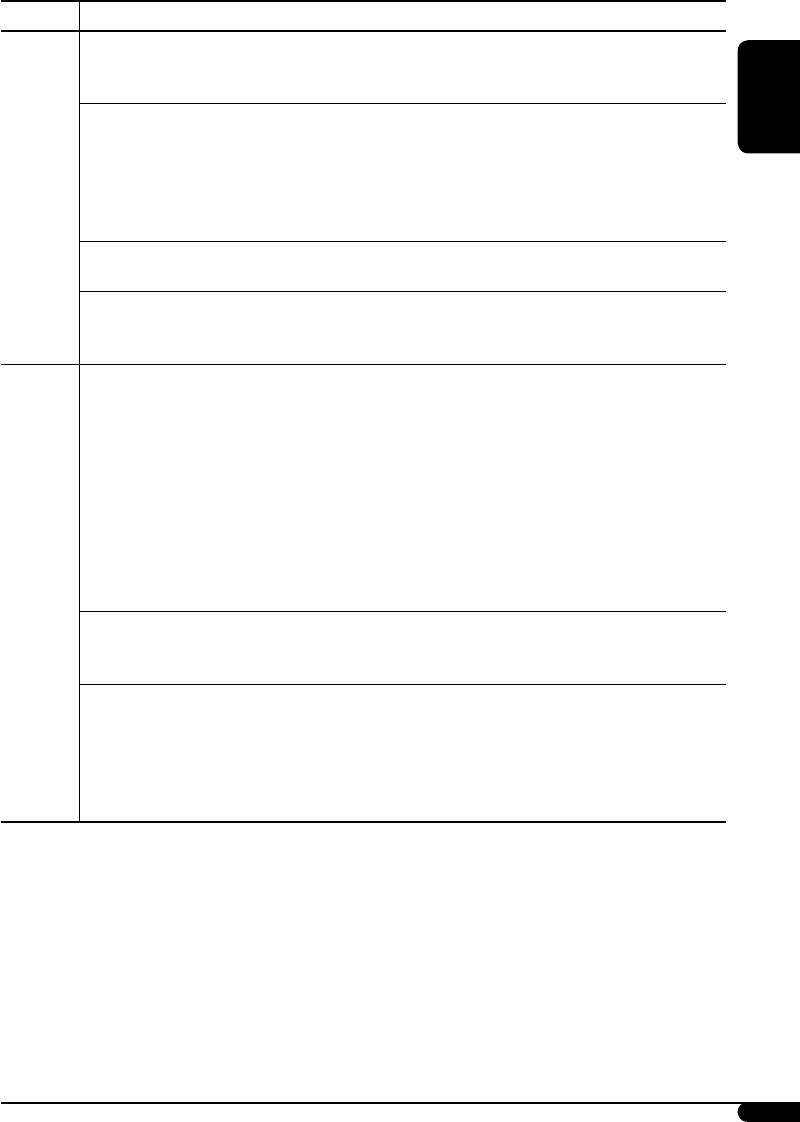
ENGLISH
21
Category Indications Selectable settings, [reference page]
DISPLAY
Contrast
Contrast
1 – 10: [Initial: 5]; Adjust the display contrast to
make the display indications clear and
legible.
LCD Type
Display type
Negative: [Initial]; Negative pattern of the display
(except still images and animation).
Auto: Positive pattern will be selected during the
day time*2; while negative pattern will be
used during the night time*2.
Positive: Positive pattern of the display.
Font Type
Font type
You can select the font type used on the display.
1 [Initial] O 2
Tag
Tag display
On: [Initial]; Shows the Tag information display
while playing MP3/WMA tracks, [13].
Off: Cancels.
TUNER
AF-Regn’l
Alternative
frequency/
regionalization
reception
When the received signals from the current FM RDS station
become weak....
AF: [Initial]; Switches to another station (or
service) (the programme may differ from the
one currently received), [12, 34].
• The AF indicator lights up.
AF REG: Switches to another station broadcasting the
same programme.
• The AF and REG indicators light up.
Off: Cancels (not selectable when “DAB AF” is
set to “On”).
TA Volume
Traffic announcement
volume
0 — 30 or 0 — 50*3, [11]
[Initial 15]
P-Search
Programme search
On: Using the AF data, the unit tunes in to
another frequency broadcasting the same
programme as the original preset RDS
station is if the preset station signals are not
sufficient.
Off: [Initial]; Cancels
*1 Adjustable only when “Dimmer” is set to “Time Set.”
*2 Depends on the “Dimmer” setting.
*3 Depends on the amplifier gain control.
Continued on next page...
EN18-27KD-G827[EE]f.indd 21EN18-27KD-G827[EE]f.indd 21 12/23/05 9:53:07 AM12/23/05 9:53:07 AM
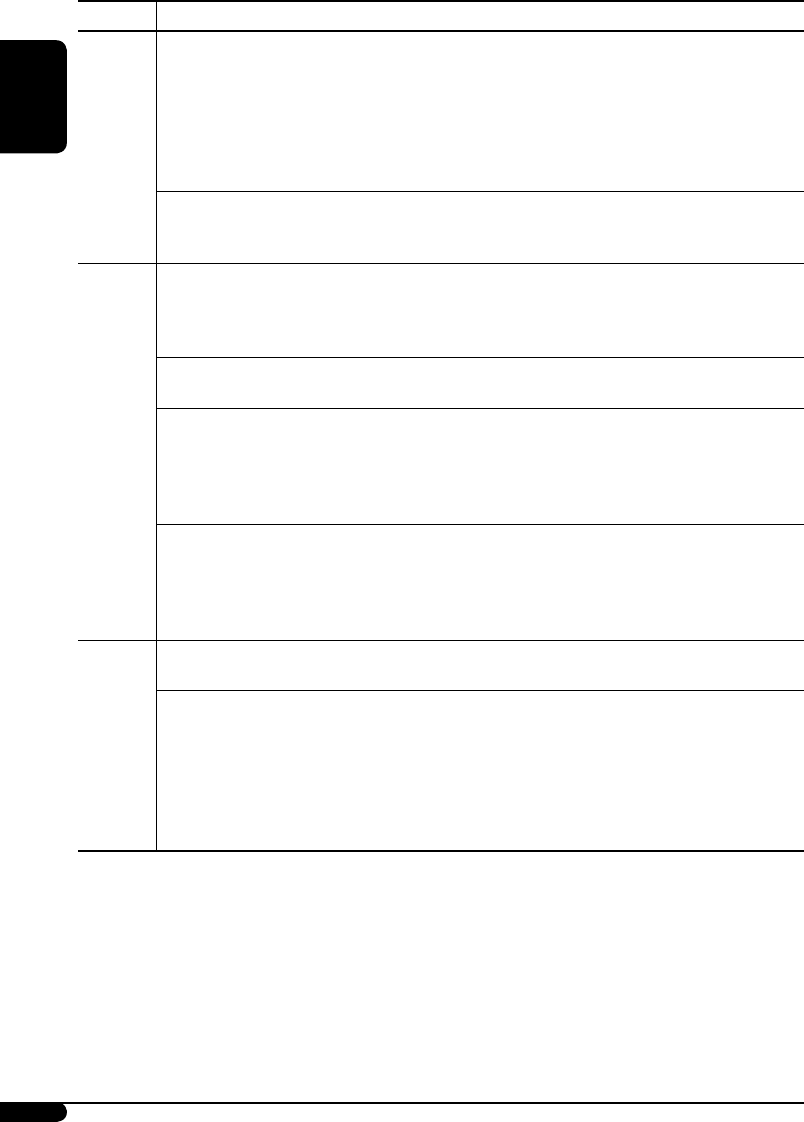
22
ENGLISH
Category Indications Selectable settings, [reference page]
TUNER
IF Band
Intermediate
frequency filter
Auto: [Initial]; Increases the tuner selectivity to
reduce interference noises between close
stations. (Stereo effect may be lost.)
Wide: Subject to the interference noises from
adjacent stations, but sound quality will
not be degraded and the stereo effect will
remain.
DAB AF*4
Alternative frequency
reception
On: [Initial]; Traces the programme among DAB
services and FM RDS stations, [12, 34].
Off: Cancels.
AUDIO
Ext Input*5
External input
Changer: [Initial]; To use a JVC CD changer, [12], an
Apple iPod or a JVC D. player, [28].
Ext In: To use any other external component than
the above, [30].
Beep
Key-touch tone
On: [Initial]; Activates the key-touch tone.
Off: Deactivates the key-touch tone.
Telephone
Telephone muting
Muting1/Muting2: Select either one which mutes the
sounds while using a cellular phone.
Off: [Initial]; Cancels.
• If CD, CD changer, or USB memory has been selected as
the source, playback pauses during telephone muting.
Amp Gain
Amplifier gain
control
You can change the maximum volume level of this unit.
High PWR: [Initial]; Volume 00 – Volume 50
Low PWR: Volume 00 – Volume 30 (Select this if the
maximum power of the speaker is less than
50 W to prevent them from being damaged.)
COLOR
Color Sel
Color selection
[Initial: All Source]; You can select your favorite display color
for each source (or for all sources), [26].
Color Set
Red
Green
Blue
You can create your own colors, and select them for the
display color, [27].
Day Color: User color during the day time*6.
NightColor: User color during the night time*6.
+00 – +11 [Initial: Day Color: +07, NightColor: +05]
+00 – +11 [Initial: Day Color: +07, NightColor: +05]
+00 – +11 [Initial: Day Color: +07, NightColor: +05]
*4 Displayed only when the DAB tuner is connected.
*5 Displayed only when one of the following sources is selected—TUNER, CD, or USB.
*6 Depends on the “Dimmer” setting.
EN18-27KD-G827[EE]f.indd 22EN18-27KD-G827[EE]f.indd 22 12/23/05 9:53:09 AM12/23/05 9:53:09 AM
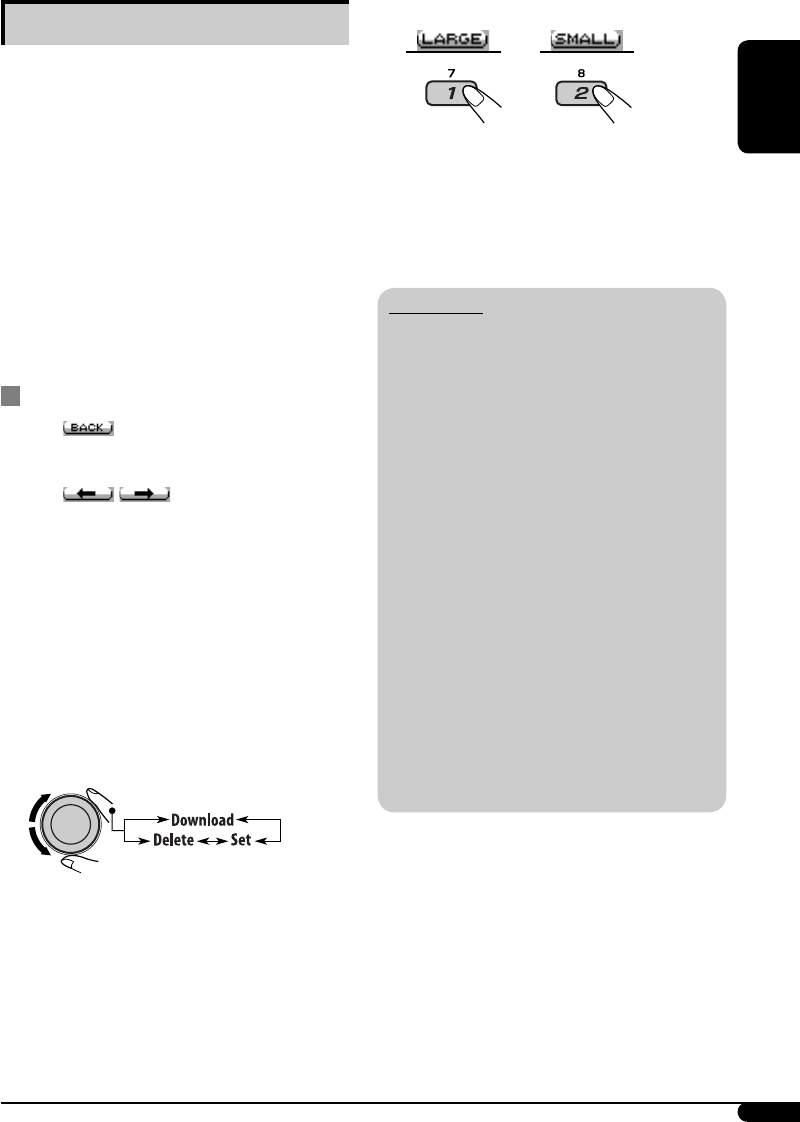
ENGLISH
23
4 Select a picture size.
or
The display goes to the PICT menu.
• To download the file(s), see page 24.
• To delete the file(s), see pages 24 and 25.
• To activate the file(s), see page 26.
IMPORTANT:
• Refer also to Image Converter PDF files
included in the “Manual” folder on the
supplied CD-ROM.
• Still images (pictures) and animations
(movie) should have the following
extension code in their file names:
– jtl: for large size still images
– jtm: for small size still images
– jta: for large size animations
– jtb: for small size animations
– jtw: for Image Link (see pages 14 and 20)
• Before you download or delete the files,
observe the following:
– Do not download a file while driving.
–
Do not turn off the ignition key of the car
while downloading or deleting a file.*
– Do not detach the control panel while
downloading or deleting a file.*
– Do not attach or detach a USB memory
while downloading a file.*
* If you do so, the file download or deletion
will not be done correctly.
Graphic displays
Before starting the following procedure,
prepare a CD-R including still images (pictures)
and animations (movies).
• With Image Converter (Ver 3.0) included in
the supplied CD-ROM, you can create and
download your own images and animations.
(Samples are included in the CD-ROM.)
These images/animation will be shown during
playing a source.
• You can store “LARGE” or “SMALL” pictures
and movies.
Picture: 30 still images each
Movie: 60 frames each
Basic procedure
• When appears on the display, you can
move back to the previous display by pressing
number button 3.
• When / appears on the display,
you can move to the other lists by pressing
number button 5 or 6 repeatedly.
1 Insert a CD-R or the supplied
CD-ROM.
2 Follow steps 1 to 3 on page 19.
• In step 2, select “MOVIE.”
• In step 3, select “Pict.”
3 Select an item.
EN18-27KD-G827[EE]f.indd 23EN18-27KD-G827[EE]f.indd 23 12/23/05 9:53:10 AM12/23/05 9:53:10 AM
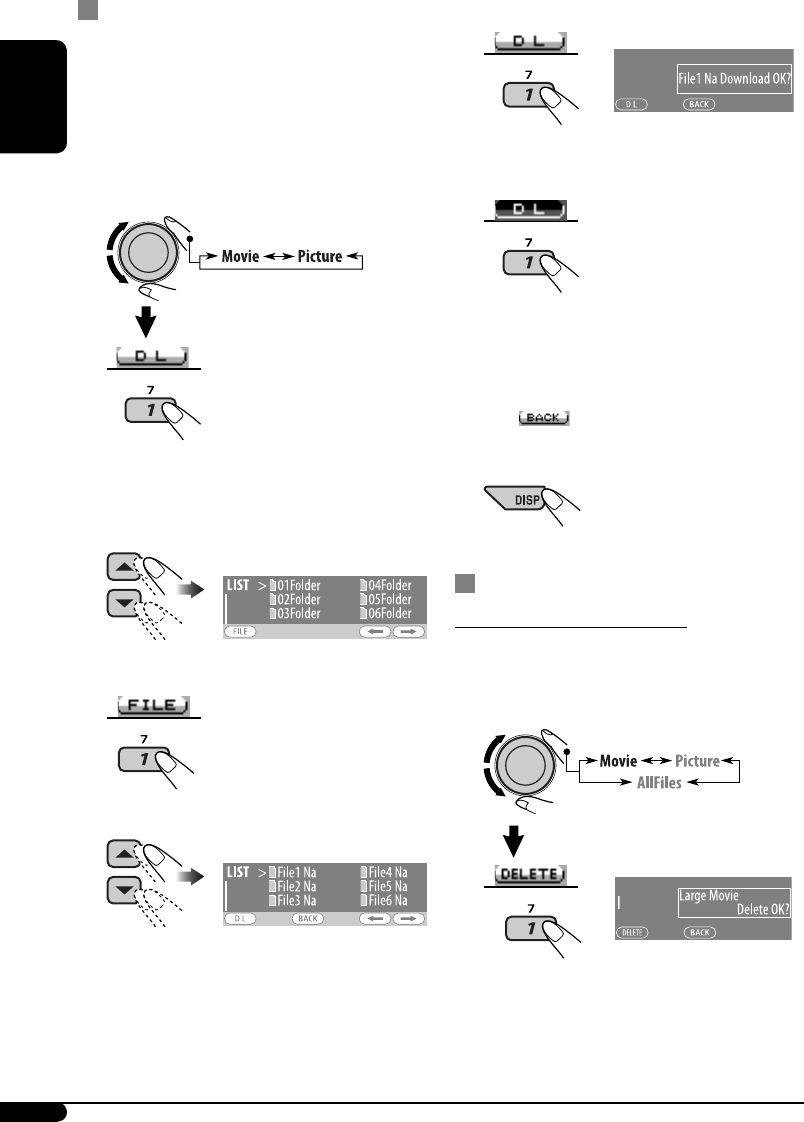
24
ENGLISH
Downloading pictures or an animation
• It takes a long time to download an
animation. For details, see page 38.
• To activate the downloaded files, see page 26.
1 Follow steps 2 to 4 on page 23.
• In step 3, select “Download.”
2
“File Check” appears and then the Folder
List appears on the display.
3 Select a folder.
4 Enter the File List.
5 Select a file.
6 Confirm the selection.
EX.: When “File1 Na” is selected
7 Download the file.
8 • To download more pictures from
the same folder, repeat steps 5 to 7.
• To download more pictures from
another folder, press number button
3 ( ). Then, repeat steps 3 to 7.
9 Exit from the setting.
Deleting the files
Deleting the stored animation
1 Follow steps 2 to 4 on page 23.
• In step 3, select “Delete.”
2
EX.: When “LARGE” is selected in
step 4 on page 23
EN18-27KD-G827[EE]f.indd 24EN18-27KD-G827[EE]f.indd 24 12/23/05 9:53:11 AM12/23/05 9:53:11 AM
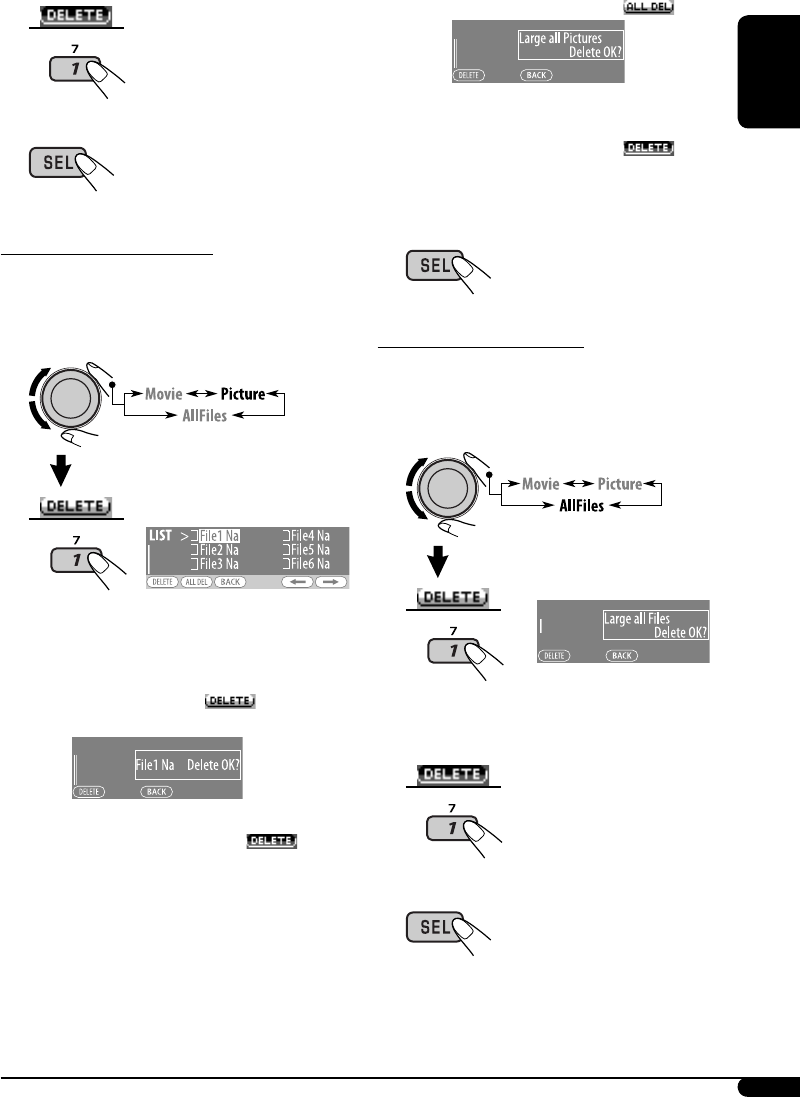
ENGLISH
25
• To delete all the stored pictures
1 Press number button 2 ( ).
EX.: When “LARGE” is selected in step 4 on page
23
2 Press number button 1 ( ) to
delete all the stored pictures.
4 Exit from the setting.
Deleting all the stored files
1 Follow steps 2 to 4 on page 23.
• In step 3, select “Delete.”
2
EX.: When “LARGE” is selected in
step 4 on page 23
3 Delete all the stored files.
4 Exit from the setting.
3 Delete the animation.
4 Exit from the setting.
Deleting the stored pictures
1 Follow steps 2 to 4 on page 23.
• In step 3, select “Delete.”
2
The File List appears on the display.
3 • To delete one of the stored pictures
1 Use 5 / ∞ to select a file. Then, press
number button 1 ( ) to confirm
the selection.
EX.: When “File1 Na” is selected
2 Press number button 1 ( ) to
delete the selected file.
3 Repeat steps 1 and 2 to delete more
pictures.
EN18-27KD-G827[EE]f.indd 25EN18-27KD-G827[EE]f.indd 25 12/23/05 9:53:12 AM12/23/05 9:53:12 AM
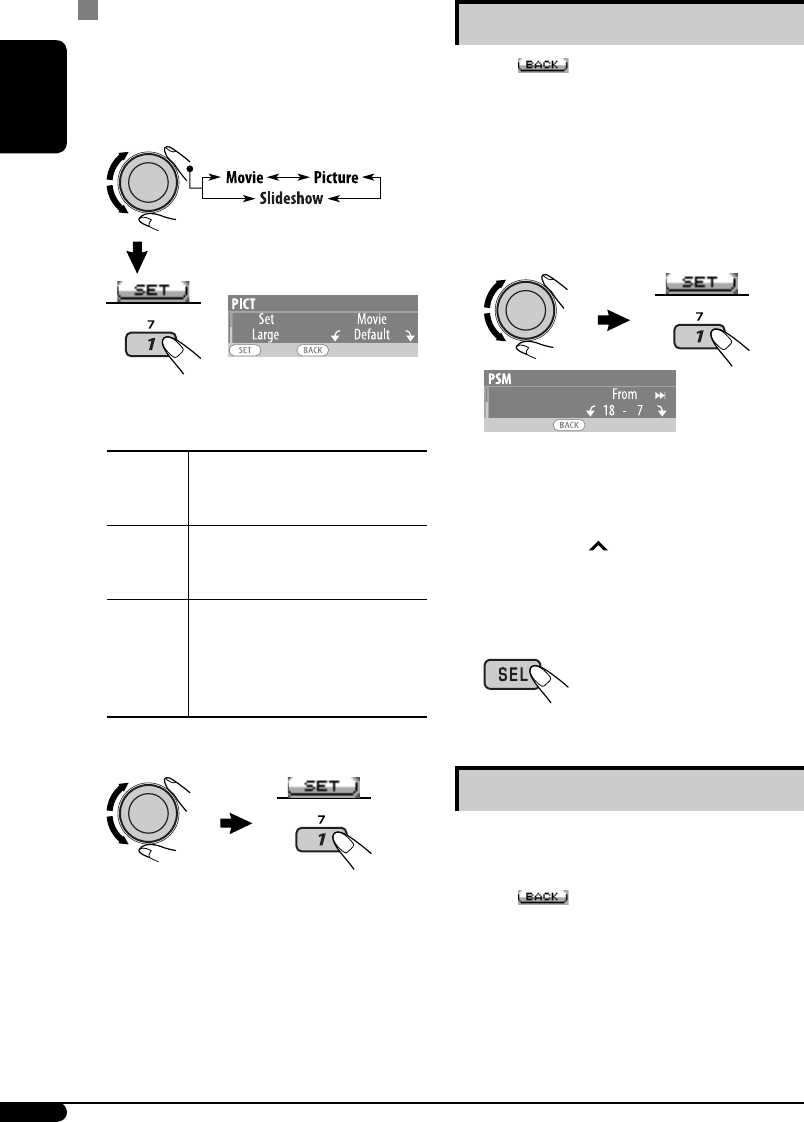
26
ENGLISH
Setting the time for dimmer
• When appears on the display, you can
move back to the previous display by pressing
number button 3.
1 Follow steps 1 to 3 on page 19.
• In step 2, select “DISPLAY.”
• In step 3, select “Dimmer.”
2 Select “Time Set.”
3 Adjust the dimmer time.
1 Turn the control dial to set the dimmer
time.
2 Press ¢ to select “To.” Then, turn
the control dial to set the dimmer end
time.
4 Exit from the setting.
Changing the display color
You can select your favorite display color for
each source (or all sources).
• When appears on the display, you can
move back to the previous display by pressing
number button 3.
Activating the downloaded files
1 Follow steps 2 to 4 on page 23.
• In step 3, select “Set.”
2 Select the display type.
EX.: When “LARGE” is selected in
step 4 on page 23 and “Movie”
is selected
Movie Your edited animation stored
in “Movie” is activated. \ Go
to step 3.
Picture One of your edited still images
stored in “Picture” is activated.
\ Go to step 3.
Slideshow All stored still images are
activated and shown in
sequence (UserSlide).
• If no still image is stored,
beeps sound.
3 Select a file.*
The unit returns to the playback display.
• To display the activated files, see page 7.
* If no still image or no animation is stored, you
can only select “Default.”
EN18-27KD-G827[EE]f.indd 26EN18-27KD-G827[EE]f.indd 26 12/23/05 9:53:13 AM12/23/05 9:53:13 AM
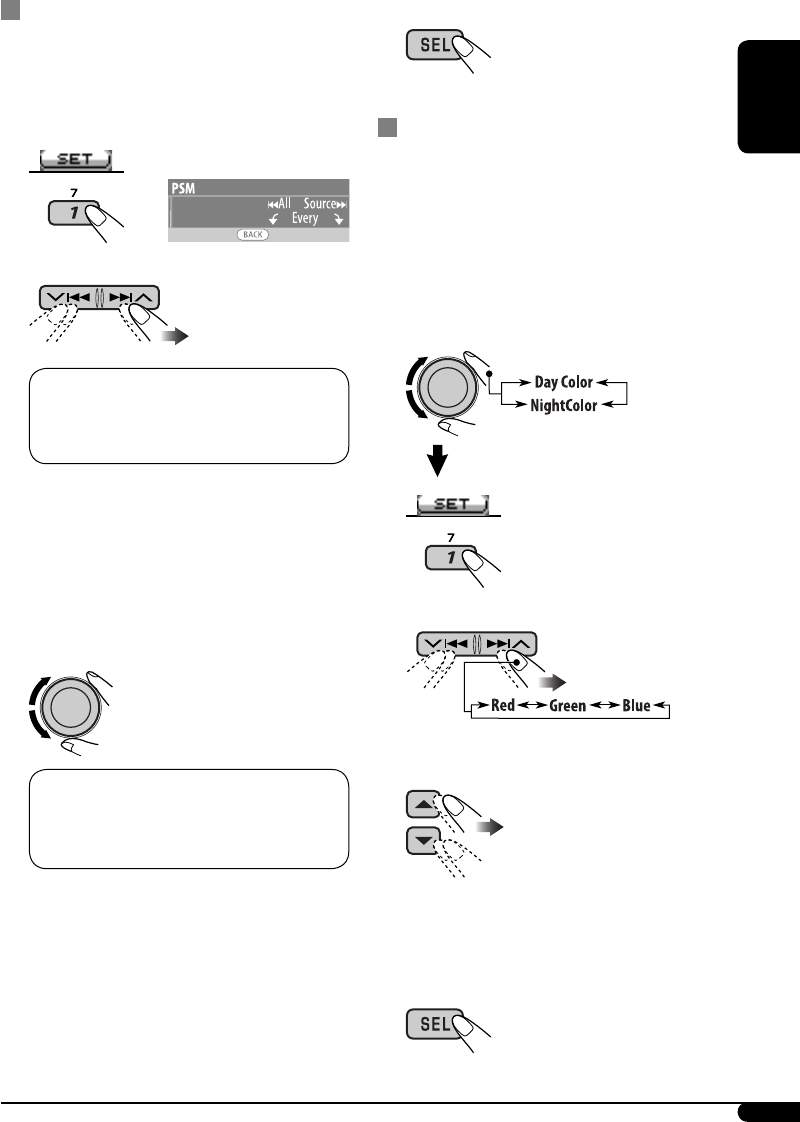
ENGLISH
27
Setting the display color
1 Follow steps 1 to 3 on page 19.
• In step 2, select “COLOR.”
• In step 3, select “Color Sel.”
2
3 Select a source.
All Source*1 O CD O Changer (or Ext
In*2) O USB*3 O FM O AM O DAB*3
O Ipod*3/D.PLAYER*3 O (back to the
beginning)
*1 When you select “All Source,” you can use
the same color for all the sources.
*2 Depends on the “Ext Input” setting, see
page 22.
*3 Displayed only when the target
component is connected.
4 Select a color.
Every*4 O Aqua O Sky O Sea O Leaves
O Grass O Apple O Rose O Amber
O Honey O Violet O Grape O Pale O
User*5 O (back to the beginning)
*4 The color changes every 2 seconds.
*5 The user-edited colors—“Day Color” and
“NightColor” will be applied (see right
column for details).
5 Repeat steps 3 and 4 to select the color
for each source (except when selecting
“All Source” in step 3).
6 Exit from the setting.
Creating your own color—User Color
You can create your own colors—“Day Color”
or “NightColor.”
1 Follow steps 1 to 3 on page 19.
• In step 2, select “COLOR.”
• In step 3, select “Color Set.”
2 Select “Day Color” or “NightColor.”
3 Select a primary color.
4 Adjust the level (+00 to +11) of the
selected primary color.
5 Repeat steps 3 and 4 to adjust other
primary colors.
6 Exit from the setting.
EN18-27KD-G827[EE]f.indd 27EN18-27KD-G827[EE]f.indd 27 12/23/05 9:53:15 AM12/23/05 9:53:15 AM
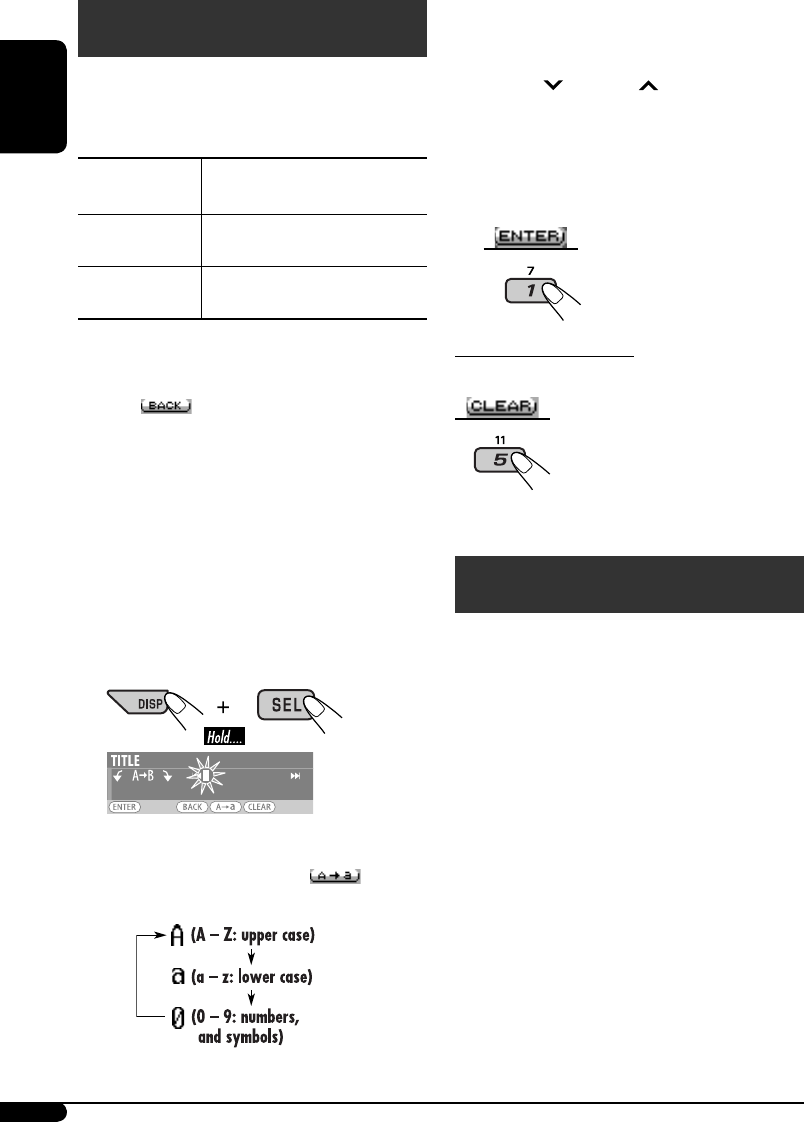
28
ENGLISH
2 Turn the control dial to select a
character.
• For available characters, see page 38.
3 Use 4/¢ to move to the next
(or previous) character position.
4 Repeat steps 1 to 3 until you finish
entering the title.
4 Store the title.
To erase the entire title
In step 3 on the left...
iPod®/D. player operations
This unit is ready for operating an Apple iPod
or a JVC D. player from the control panel.
Before operating your iPod or D. player:
Connect either one of the following (separately
purchased) to the CD changer jack on the rear
of this unit.
• Interface adapter for iPod®—KS-PD100 for
controlling an iPod.
• D. player interface adapter—KS-PD500 for
controlling a D. player.
• For connection, see Installation/Connection
Manual (separate volume).
• For details, refer also to the manual supplied
with the interface adapter.
Title assignment
You can assign titles to CDs (both in the unit
and the CD changer) and external components
(Ext In).
Sources Maximum number of
characters
CDs/CD-CH*Up to 32 characters (up to
30 discs)
External
components
Up to 8 characters
* You cannot assign a title to a CD Text or MP3/
WMA/USB.
• When appears on the display, you can
move back to the previous display by pressing
number button 3.
1 Select the sources.
• For CDs in this unit: Insert a CD.
• For CDs in the CD changer: Select
“CD-CH,” then select a disc number.
• For external components: Select “Ext In”
(see page 22).
2 Display the TITLE input screen.
3 Assign a title.
1 Press number button 4 ( )
repeatedly to select a character set.
EN28-35KD-G827[EE]f.indd 28EN28-35KD-G827[EE]f.indd 28 12/29/05 9:38:34 AM12/29/05 9:38:34 AM
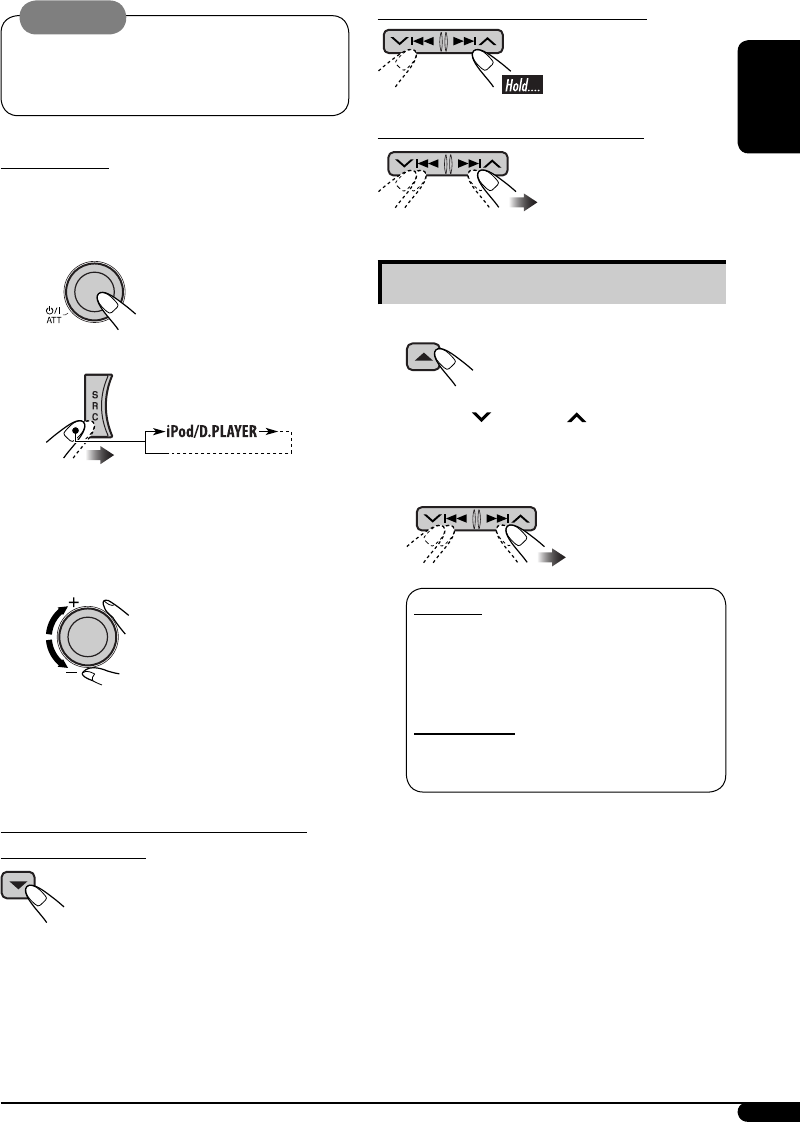
ENGLISH
29
Caution:
Make sure to turn off this unit or turn off the
vehicle’s ignition switch before connecting
or disconnecting the iPod or D. player.
Preparations:
Make sure “Changer” is selected for the external
input setting (see page 22).
~
Ÿ
Playback starts automatically from where
it has been paused (for iPod) or stopped
(for D. player) previously.
! Adjust the volume.
⁄ Adjust the sound mode as you want.
(See pages 17 – 19.)
• Make sure the equalizer on the iPod or
D. player is deactivated.
To pause (only for iPod) or stop (only for
D. player) playback
• To resume playback, press it again.
To fast-forward or reverse the track
To go to the next or previous tracks
Selecting a track from the menu
1 Enter the main menu.
Now the 4/¢ buttons work as
the menu selecting buttons.*
2 Select the desired menu.
For iPod:
Playlists O Artists O Albums O Songs
O Genres O Composers O (back to the
beginning)
For D. player:
Playlist O Artist O Album O Genre O
Track O (back to the beginning)
* The menu selecting mode will be canceled:
– If no operations are done for about 5 seconds.
– When you confirm the selection of a track.
EN28-35KD-G827[EE]f.indd 29EN28-35KD-G827[EE]f.indd 29 12/23/05 9:52:39 AM12/23/05 9:52:39 AM
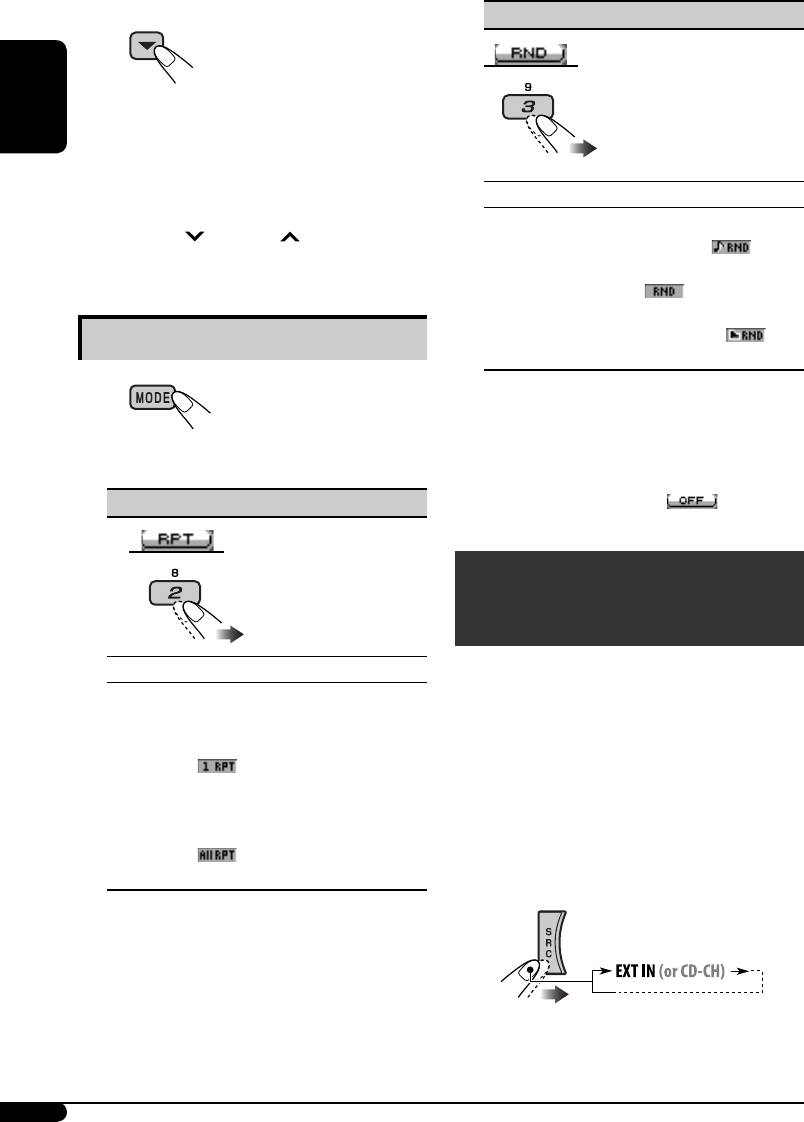
30
ENGLISH
7 Random play
Mode Plays at random
Song: Functions the same as “Shuffle
Songs” of the iPod [ ]or
“Random Play = On” of the
D. player [ ].
Album*: Functions the same as “Shuffle
Albums” of the iPod [ ].
Off: Cancels.
* For iPod: Only if you select “All Albums”
in “Albums” of the main
“MENU.”
• You can also cancel the playback mode by
pressing number button 4 ( ) in step 2.
Other external component
operations
You can connect an external component to
the CD changer jack on the rear using the Line
Input Adapter—KS-U57 (not supplied) or AUX
Input Adapter—KS-U58 (not supplied).
• For connection, see Installation/Connection
Manual (separate volume).
• For listening to the USB memory, see page 13.
• For listening to an iPod or a D. player, see
pages 28 – 30.
~
If “EXT IN” does not appear, see page 22
and select the external input (“Ext In”).
3 Confirm the selection.
To move back to the previous
menu, press 5.
• If a track is selected, playback starts
automatically.
• If the selected item has another layer, you
will enter the layer. Repeat steps 2 and 3
until the desired track is played.
• Holding 4/¢ can skips 10
items at a time.
Selecting the playback modes
1
2 Select your desired playback mode.
7 Repeat play
Mode Plays repeatedly
One: Functions the same as “Repeat
One” of the iPod or “Repeat
Mode = One” for the D. player
[].
All: Functions the same as “Repeat
All” of the iPod or “Repeat
Mode = All” for the D. player
[].
Off: Cancels.
EN28-35KD-G827[EE]f.indd 30EN28-35KD-G827[EE]f.indd 30 12/23/05 9:52:40 AM12/23/05 9:52:40 AM
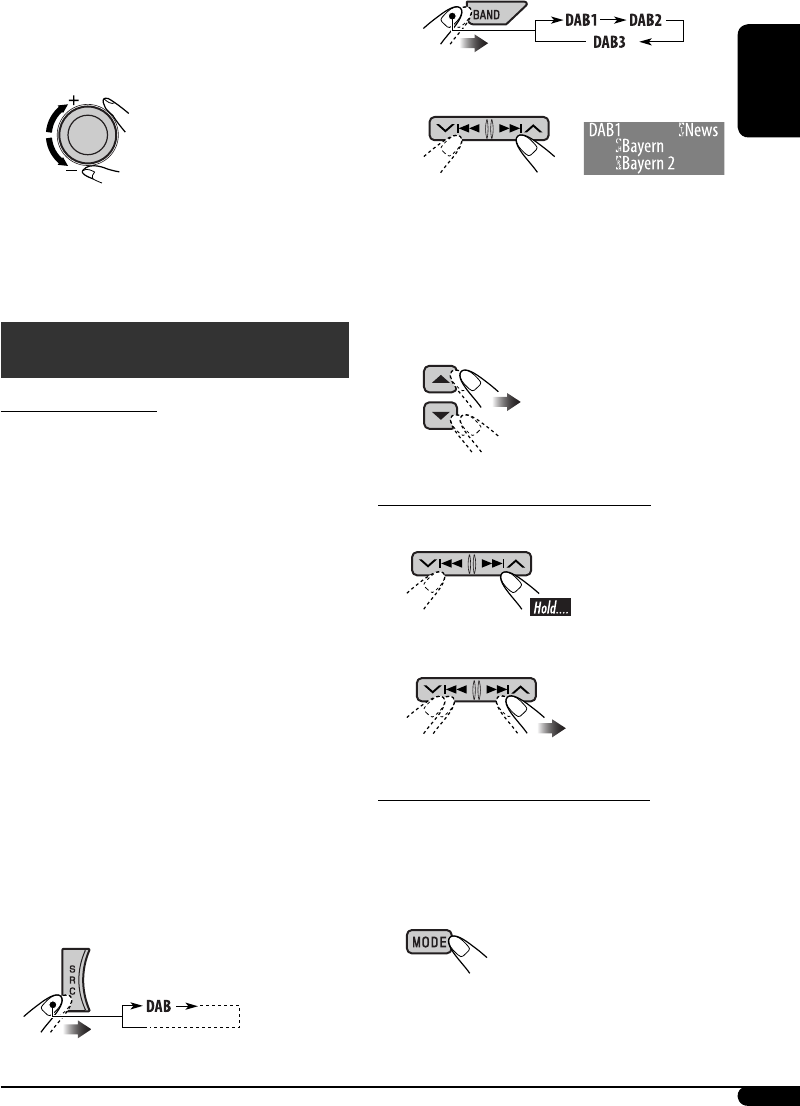
ENGLISH
31
Ÿ Turn on the connected component
and start playing the source.
! Adjust the volume.
⁄ Adjust the sound as you want. (See
pages 17 – 19.)
DAB tuner operations
What is DAB system?
Digital Audio Broadcasting (DAB) can deliver
digital quality sound without any annoying
interference and signal distortion. Furthermore,
it can carry text, pictures, and data. When
transmitting, DAB combines several
programmes (called “services”) to form one
“ensemble.” In addition, each “service”—called
“primary service”—can also be divided into its
components (called “secondary service”). A
typical ensemble has six or more programmes
(services) broadcast at the same time.
By connecting the DAB tuner, this unit can do
the following:
• Tracing the same programme automatically
—Alternative Frequency Reception (see “DAB
AF” on page 22).
It is recommended to use DAB tuner
KT-DB1000 with your unit. If you have
another DAB tuner, consult your JVC
IN-CAR ENTERTAINMENT dealer.
• Refer also to the Instructions supplied for
your DAB tuner.
~
Ÿ
! Start searching for an ensemble.
When an ensemble is received, searching
stops.
To stop searching, press the same button
again.
⁄ Select a service (either primary or
secondary) you want to listen to.
To tune in to an ensemble manually
In step ! above...
1
2 Select a desired ensemble frequency.
When surrounding sounds are noisy
Some service provides Dynamic Range Control
(DRC) signals together with their regular
programme signals. DRC will reinforce the low
level sounds to improve for your listening.
1
Continued on next page...
EN28-35KD-G827[EE]f.indd 31EN28-35KD-G827[EE]f.indd 31 12/23/05 9:52:42 AM12/23/05 9:52:42 AM
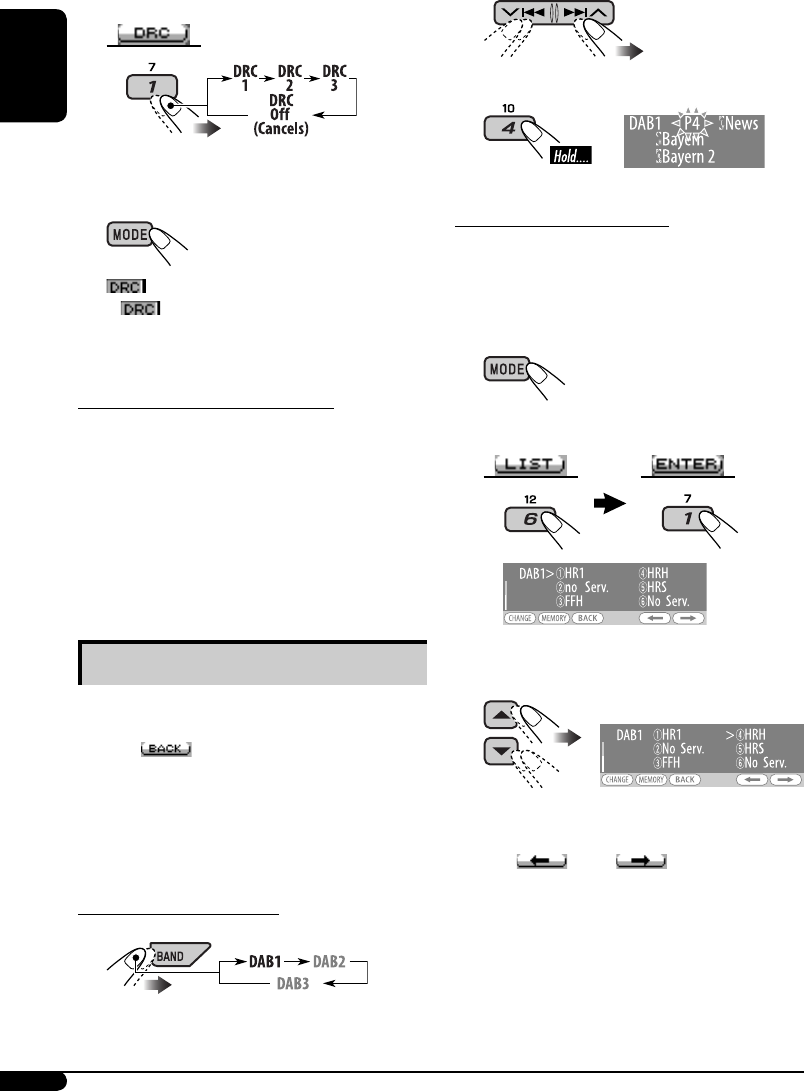
32
ENGLISH
2 Select one of the DRC signals levels (1, 2,
or 3).
The reinforcement increases from 1 to 3.
3 Exit from the setting.
appears on the display.
• will be highlighted only when
receiving DRC signals from the tuned
service.
To search for your favorite service
You can search for either Dynamic or Static
PTY codes.
• Operations are exactly the same as explained
on page 10 for FM RDS stations.
• You cannot store PTY codes separately for the
DAB tuner and the FM tuner.
• Search will be performed on the DAB tuner
only.
Storing DAB services in memory
You can preset six DAB services (primary) for
each band.
• When appears on the display, you can
move back to the previous display by pressing
number button 3.
EX.: Storing an ensemble (primary service) into
the preset number 4 of the DAB 1 band.
Using the number buttons
1
2 Select an ensemble (primary service).
3
Using the Preset Service List
1 Follow steps 1 and 2 above.
• By holding 5 / ∞, the Preset Service List
will appear (go to step 4).
2
3 Display the Preset Service List.
4 Select a preset number you want to
store into.
• You can move to the lists of the other
DAB bands by pressing number button
5 ( ) or 6 ( ) repeatedly, but
you cannot store the selected service into
these bands.
EN28-35KD-G827[EE]f.indd 32EN28-35KD-G827[EE]f.indd 32 12/23/05 9:52:43 AM12/23/05 9:52:43 AM
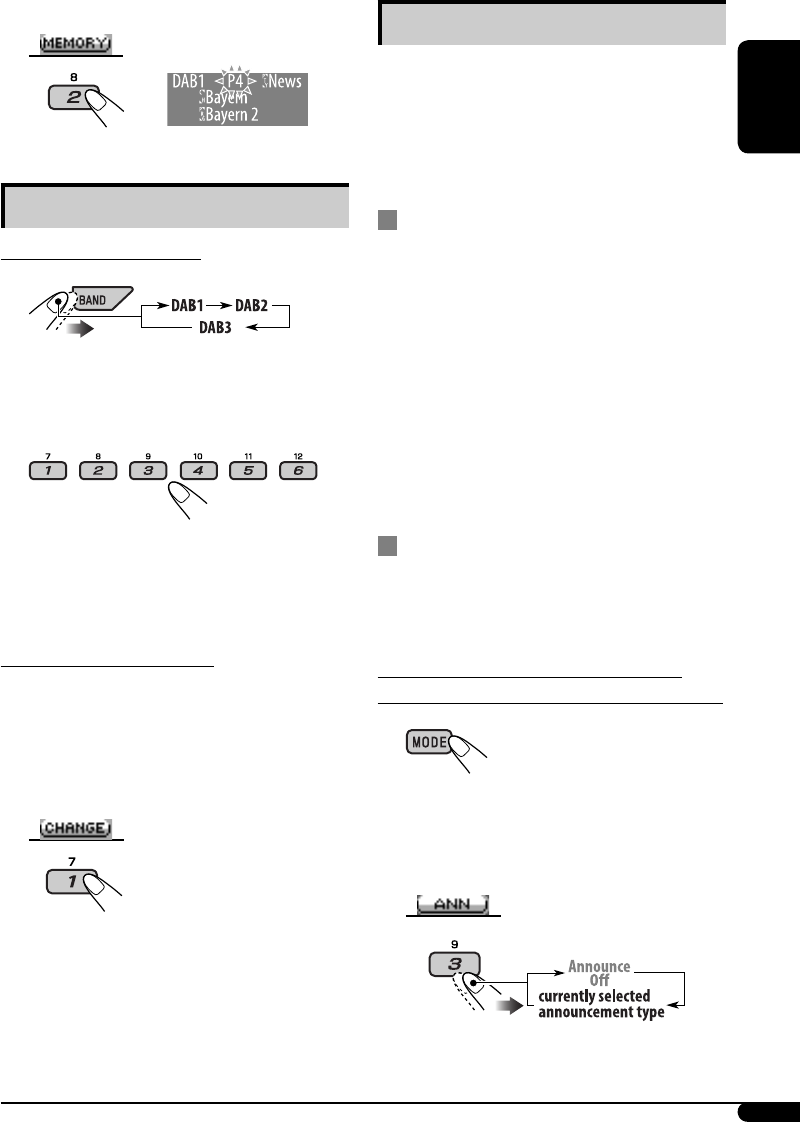
ENGLISH
33
5 Store the service.
Tuning in to a preset DAB service
Using the number buttons
1
2 Select the preset DAB service
(primary) number (1 – 6) you want to
listen to.
If the selected primary service has some
secondary services, pressing the same
button again will tune in to the secondary
services.
Using the Preset Service List
1 Display the Preset Service List, then
select the preset DAB service you want
to listen to.
2 Change to the selected DAB service.
Using the standby reception
You can use three types of Standby Reception.
• Road Traffic News Standby Reception—TA
Standby Reception (see the following).
• Announcement Standby Reception (see the
following)
• PTY Standby Reception (see page 34).
Road Traffic News Standby Reception
(TA Standby Reception)
Road Traffic News Standby Reception allows
the unit to switch temporarily to the Road
Traffic News (or Traffic Announcement) from
any source other than AM. The volume changes
to the preset TA volume level if the current level
is lower than the preset level (see page 21).
• Operations are exactly the same as explained
on page 11 for FM RDS stations.
• You cannot use Road Traffic News Standby
Reception (TA Standby Reception) separately
for the DAB tuner and FM tuner.
Announcement Standby Reception
Announcement Standby Reception allows the
unit to switch temporarily to your favorite
service (announcement type).
To activate the Announcement Standby
Reception and select the announcement type
1
2 Activating the Announcement
Standby Reception.
Display the currently selected
announcement type.
Continued on next page...
EN28-35KD-G827[EE]f.indd 33EN28-35KD-G827[EE]f.indd 33 12/23/05 9:52:44 AM12/23/05 9:52:44 AM
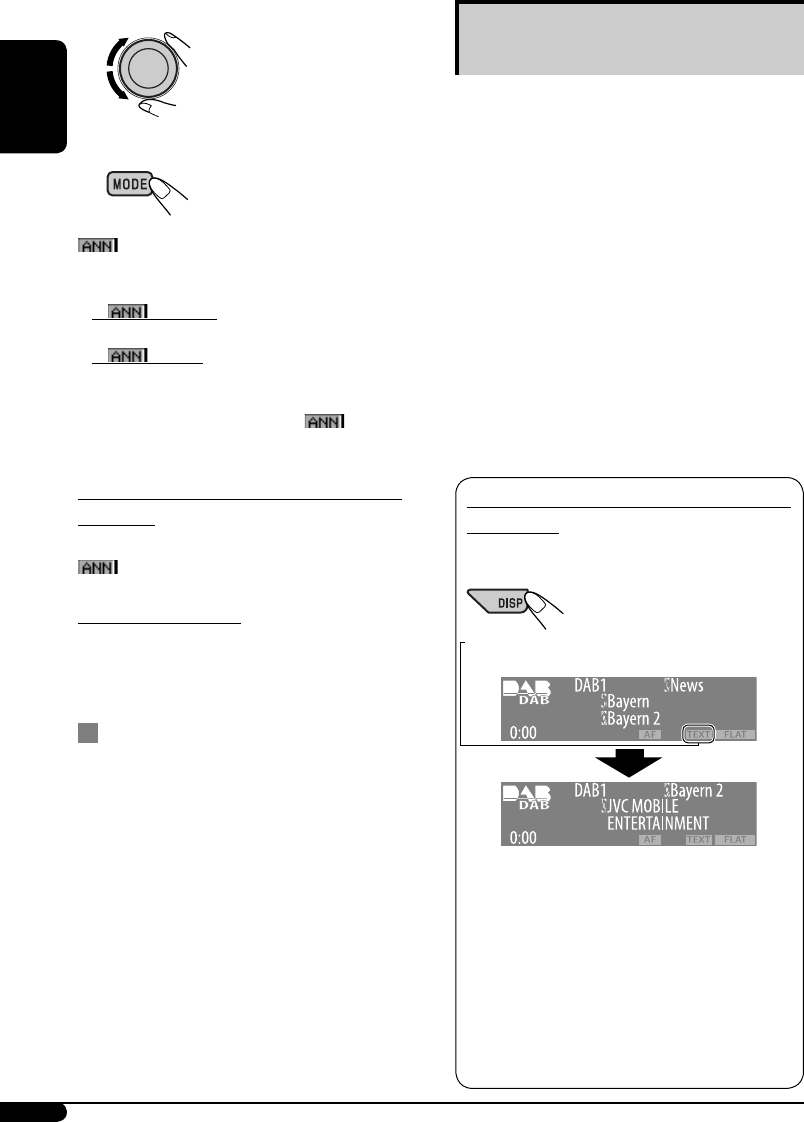
34
ENGLISH
Tracing the same programme—
Alternative Frequency Reception
You can keep listening to the same programme
by activating the Alternative Frequency
Reception.
• While receiving a DAB service:
When driving in an area where a service
cannot be received, this unit automatically
tunes in to another ensemble or FM RDS
station, broadcasting the same programme.
• While receiving an FM RDS station:
When driving in an area where a DAB service
is broadcasting the same programme as the
FM RDS station is broadcasting, this unit
automatically tunes in to the DAB service.
When shipped from the factory, Alternative
Frequency Reception is activated.
To deactivate the Alternative Frequency
Reception, see page 22.
To show the Dynamic Label Segment (DLS)
information
While listening to an ensemble that supports
DLS....
Lights up when receiving a service providing Dynamic Label
Segment (DLS)—DAB radio text.
• The DLS display will be temporarily
canceled when you operate the unit.
To show whole text at once, press and hold
DISP while DLS is displayed. Multi-line text
display appears.
• When the text contains more than 64
characters, another window appears to
show the rest of the text.
To restore the previous display, press and
hold DISP again.
3 Selecting an announcement type.
4 Exit from the setting.
either lights up or flashes on the playback
display.
• If lights up, Announcement Standby
Reception is activated.
• If flashes, Announcement Standby
Reception is not yet activated.
To activate, tune in to another service
providing the related signals. will stop
flashing and remain lit.
To deactivate the Announcement Standby
Reception
Select “Announce Off” in step 2 on page 33.
goes off.
Announcement types
Travel, Warning, News, Weather, Event,
Special, Rad Inf (Radio Information), Sports,
Finance
PTY Standby Reception
PTY Standby Reception allows the unit to
switch temporarily to your favorite programme
type from any source other than AM.
• Operations are exactly the same as explained
on page 11 for FM RDS stations.
• PTY Standby Reception for DAB tuner works
only using a dynamic PTY code.
• You can activate and deactivate PTY Standby
Reception when the source is either “FM” or
“DAB.”
EN28-35KD-G827[EE]f.indd 34EN28-35KD-G827[EE]f.indd 34 12/23/05 9:52:46 AM12/23/05 9:52:46 AM
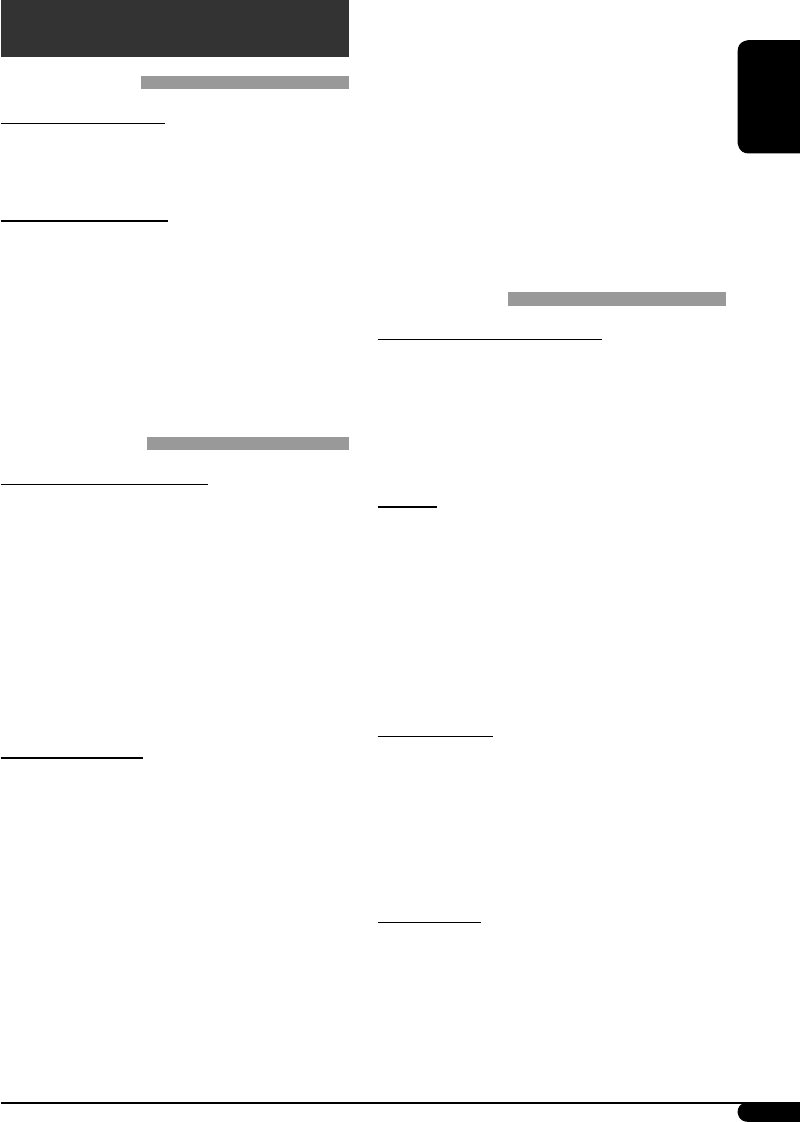
ENGLISH
35
More about this unit
Basic operations
Turning on the power
• By pressing SRC on the unit, you can also
turn on the power. If the source is ready,
playback also starts.
Turning off the power
• If you turn off the power while listening to a
disc, disc play will start from where playback
has been stopped previously, next time you
turn on the power.
– For MP3/WMA disc: Disc play will start
from the first track of the current folder if
a <jtw> file is included and Image Link is
activated (see page 20).
Tuner operations
Storing stations in memory
• During SSM search...
– All previously stored stations are erased and
stations are stored newly.
– Received stations are preset in No. 1 (lowest
frequency) to No. 6 (highest frequency).
– When SSM is over, the station stored in
No. 1 will be automatically tuned in.
• When storing a station manually, the
previously preset station is erased when a new
station is stored in the same preset number.
FM RDS operations
• Network-Tracking Reception requires
two types of RDS signals—PI (Programme
Identification) and AF (Alternative
Frequency) to work correctly. Without
receiving these data correctly, Network-
Tracking Reception will not operate correctly.
• Receiving the Traffic Announcement by TA
Standby Reception, the volume level (TA
VOL) automatically changes to the preset
level if the current level is lower than the
preset level.
• When Alternative Frequency Reception
is activated (with AF selected), Network-
Tracking Reception is also activated
automatically. On the other hand, Network-
Tracking Reception cannot be deactivated
without deactivating Alternative Frequency
Reception. (See pages 21 and 22.)
• TA Standby Reception and PTY Standby
Reception will be temporarily canceled while
listening to an AM station.
• If you want to know more about RDS, visit
«http://www.rds.org.uk».
Disc operations
Caution for DualDisc playback
• The Non-DVD side of a “DualDisc” does
not comply with the “Compact Disc Digital
Audio” standard. Therefore, the use of Non-
DVD side of a DualDisc on this product may
not be recommended.
General
• This unit has been designed to reproduce
CDs/CD Texts, and CD-Rs (Recordable)/
CD-RWs (Rewritable) in audio CD (CD-DA),
MP3 and WMA formats.
• If you change the source, playback also stops.
Next time you select the same playback source
again, playback starts from where it has been
stopped previously.
Inserting a disc
• When a disc is inserted upside down, “Please
Eject” appears on the display. Press 0 to eject
the disc.
• Do not insert 8 cm discs (single CD) and
unusual shape discs (heart, flower, etc.) into
the loading slot.
Playing a disc
• While playing an audio CD: If a title has been
assigned to the audio CD (see page 28), it will
be shown on the display.
• While fast-forwarding or reversing on an MP3
or WMA disc, you can only hear intermittent
sounds.
Continued on next page...
EN28-35KD-G827[EE]f.indd 35EN28-35KD-G827[EE]f.indd 35 12/23/05 9:52:47 AM12/23/05 9:52:47 AM
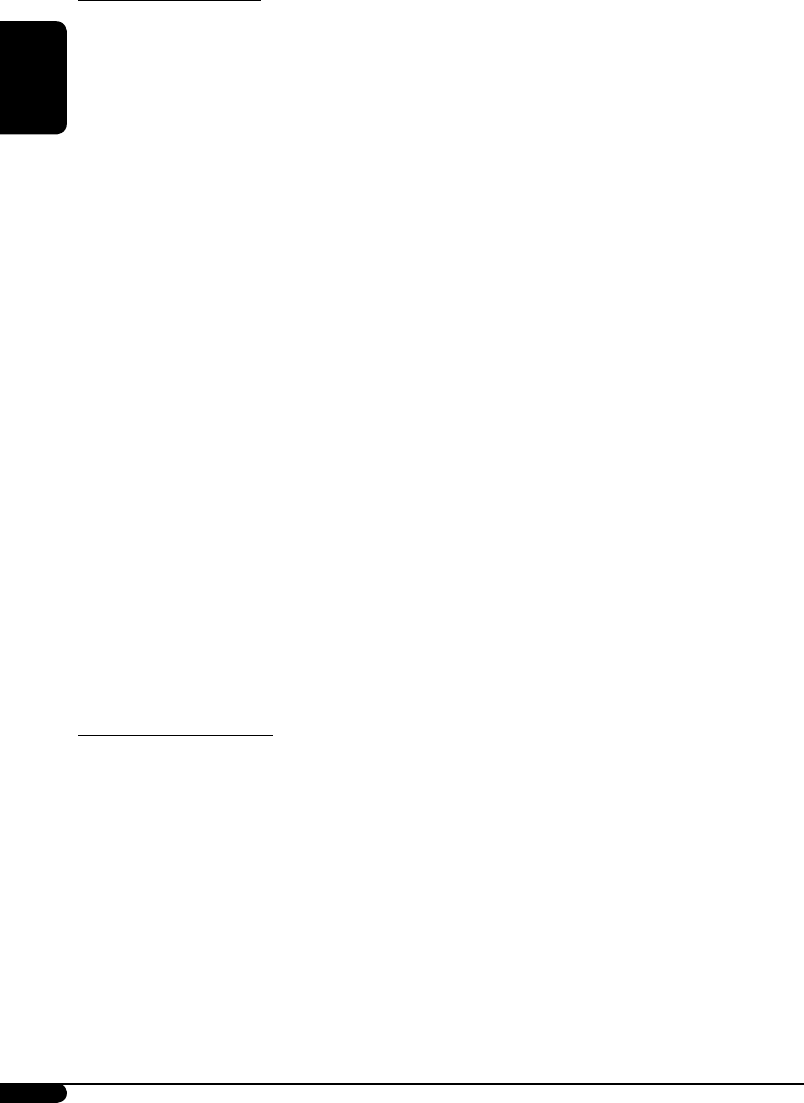
36
ENGLISH
Playing a CD-R or CD-RW
• Use only “finalized” CD-Rs or CD-RWs.
• This unit can play back only files of the same
type which are first detected if a disc includes
both audio CD (CD-DA) files and MP3/
WMA files.
• This unit can play back multi-session discs;
however, unclosed sessions will be skipped
while playing.
• Some CD-Rs or CD-RWs may not be played
back on this unit because of their disc
characteristics, or for the following reasons:
– Discs are dirty or scratched.
– Moisture condensation occurs on the lens
inside the unit.
– The pickup lens inside the unit is dirty.
– CD-R/CD-RW on which the files are
written with “Packet Write” method.
– There are improper recording conditions
(missing data, etc.) or media conditions
(stained, scratched, warped, etc.).
• CD-RWs may require a longer readout time
since the reflectance of CD-RWs is lower than
that of regular CDs.
• Do not use the following CD-Rs or CD-RWs:
– Discs with stickers, labels, or a protective
seal stuck to the surface.
– Discs on which labels can be directly
printed by an ink jet printer.
Using these discs under high temperatures or
high humidities may cause malfunctions or
damage to the unit.
Playing an MP3/WMA disc
• This unit can play back MP3/WMA files
with the extension code <.mp3> or <.wma>
(regardless of the letter case—upper/lower).
• This unit can show the names of albums,
artists (performer), and Tag (Version 1.0, 1.1,
2.2, 2.3, or 2.4) for MP3 files and for WMA
files.
• This unit can display only one-byte
characters. No other characters can be
correctly displayed.
• This unit can play back MP3/WMA files
meeting the conditions below:
– Bit rate: 8 kbps — 320 kbps
– Sampling frequency:
48 kHz, 44.1 kHz, 32 kHz (for MPEG-1)
24 kHz, 22.05 kHz, 16 kHz (for MPEG-2)
– Disc format: ISO 9660 Level 1/Level 2,
Romeo, Joliet, Windows long file name
• The maximum number of characters for file/
folder names vary among the disc format used
(includes 4 extension characters—<.mp3> or
<.wma>).
– ISO 9660 Level 1: up to 12 characters
– ISO 9660 Level 2: up to 31 characters
– Romeo*: up to 128 (72) characters
– Joliet*: up to 64 (36) characters
– Windows long file name*: up to 128 (72)
characters
* The parenthetic figure is the maximum
number of characters for file/folder names in
case the total number of files and folders is
313 or more.
• This unit can play back files recorded in VBR
(variable bit rate).
Files recorded in VBR have a discrepancy
in elapsed time display, and do not show
the actual elapsed time. Especially, after
performing the search function, this
difference becomes noticeable.
• This unit can recognize a total of 512 files, of
200 folders, and of 8 hierarchies.
• This unit cannot play back the following files:
– MP3 files encoded with MP3i and
MP3 PRO format.
– MP3 files encoded in an inappropriate
format.
– MP3 files encoded with Layer 1/2.
– WMA files encoded with lossless,
professional, and voice format.
– WMA files which are not based upon
Windows Media® Audio.
– WMA files copy-protected with DRM.
– Files which have the data such as WAVE,
ATRAC3, etc.
• The search function works but search speed is
not constant.
EN36-43KD-G827[EE]f.indd 36EN36-43KD-G827[EE]f.indd 36 12/23/05 9:53:28 AM12/23/05 9:53:28 AM
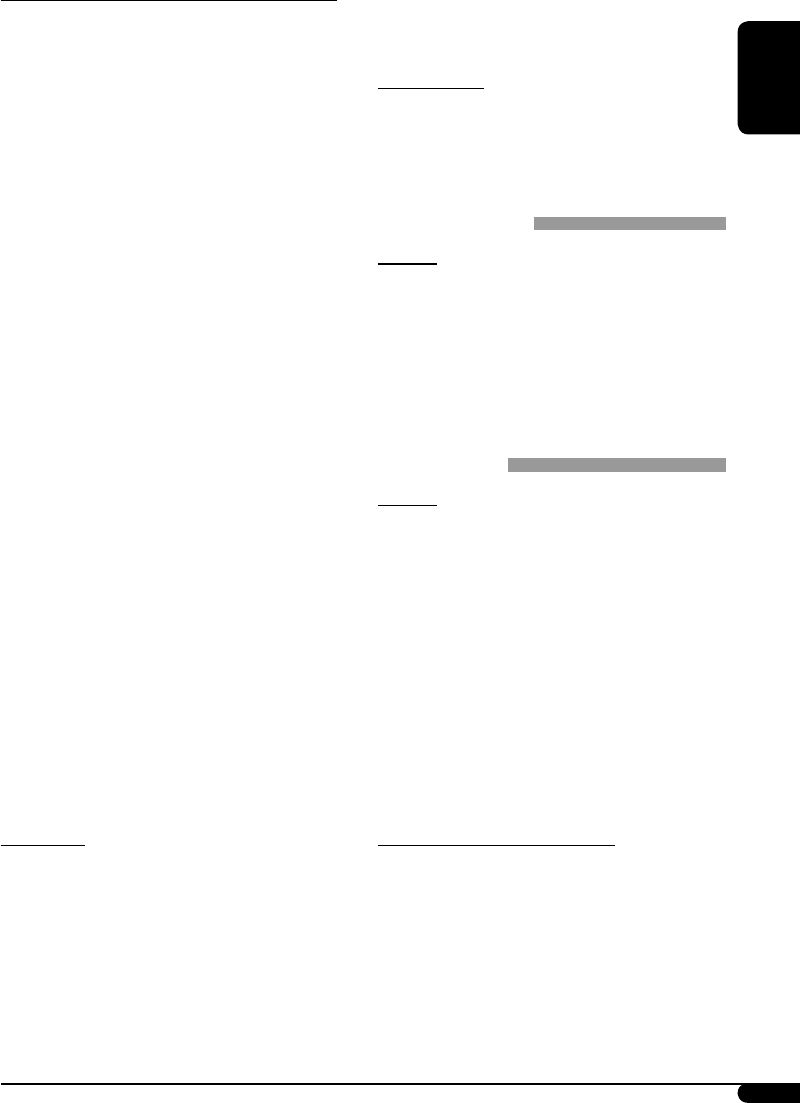
ENGLISH
37
• If more than one <jtw> file are included in a
folder, a file with the youngest file number is
used for Image Link.
Ejecting a disc
• If the ejected disc is not removed within
15 seconds, the disc is automatically inserted
again into the loading slot to protect it from
dust. (Disc will not be played this time.)
Sound adjustment
General
• If you are using a two-speaker system, set the
fader level to the center (“00”).
• Subwoofer out setting takes effect only when a
subwoofer is connected.
• You cannot change the input level—
“VolAdjust” of the FM stations. If you try to
adjust it for FM, “Fix” will appear.
Graphic display
General
• You can display two sizes of pictures and
animations.
– LARGE: <jtl> for still pictures and <jta> for
the animations;
The image is displayed with the
dimension of the screen.
– SMALL: <jtm> for still pictures and <jtb>
for animations;
The image is displayed like a
CD jacket (on the left side of the
display).
• Depending on a downloaded file, it may take
longer time to show it on the display.
Downloading (or deleting) files
• You can download a file only while selecting
“CD” for the playback source; on the other
hand, you can delete a file while selecting any
source.
• After finishing the procedure to download a
file, playback starts from the beginning.
Playing MP3/WMA track from a USB memory
• While playing from a USB memory, the
playback order may differ from other players.
• This unit may be unable to play back some
USB memories or some files due to their
characteristics or recording conditions.
• Depending on the shape of the USB memories
and connection ports, some USB memories
may not be attached properly or the
connection might be loose.
• It is not recommended to use a USB memory
wider than 20 mm as it will block you from
pressing the 0 button.
• If the connected USB memory does not have
the correct files, “No Files” appears and the
unit returns to the previous source.
• This unit can show Tag (Version 1.0, 1.1, 2.2,
2.3, or 2.4) for MP3 files and for WMA files.
• This unit can play back MP3/WMA files
meeting the conditions below:
– Bit rate:
MP3: 32 kbps — 320 kbps (MPEG-1)
8 kbps — 160 kbps (MPEG-2/2.5)
WMA: 5 kbps — 320 kbps
– Sampling frequency:
MP3: 48 kHz, 44.1 kHz, 32 kHz (MPEG-1)
24 kHz, 22.05 kHz, 16 kHz (MPEG-2)
12 kHz, 11.025 kHz, 8 kHz
(MPEG-2.5)
WMA: 8 kHz — 48 kHz
• This unit can play back MP3 files recorded in
VBR (variable bit rate).
• The maximum number of characters for
folder and file names is 25 characters; 128
characters for MP3/WMA tag information.
• This unit can recognize a total of 2 500 files
and 250 folders (999 files per folder).
Image Link
• Image Link will not work in the following
cases:
– If no <jtw> file is included in an MP3/
WMA folder.
– If Intro play is activated.
– If the source is changed to another from
“CD.”
Continued on next page...
EN36-43KD-G827[EE]f.indd 37EN36-43KD-G827[EE]f.indd 37 12/23/05 9:53:31 AM12/23/05 9:53:31 AM
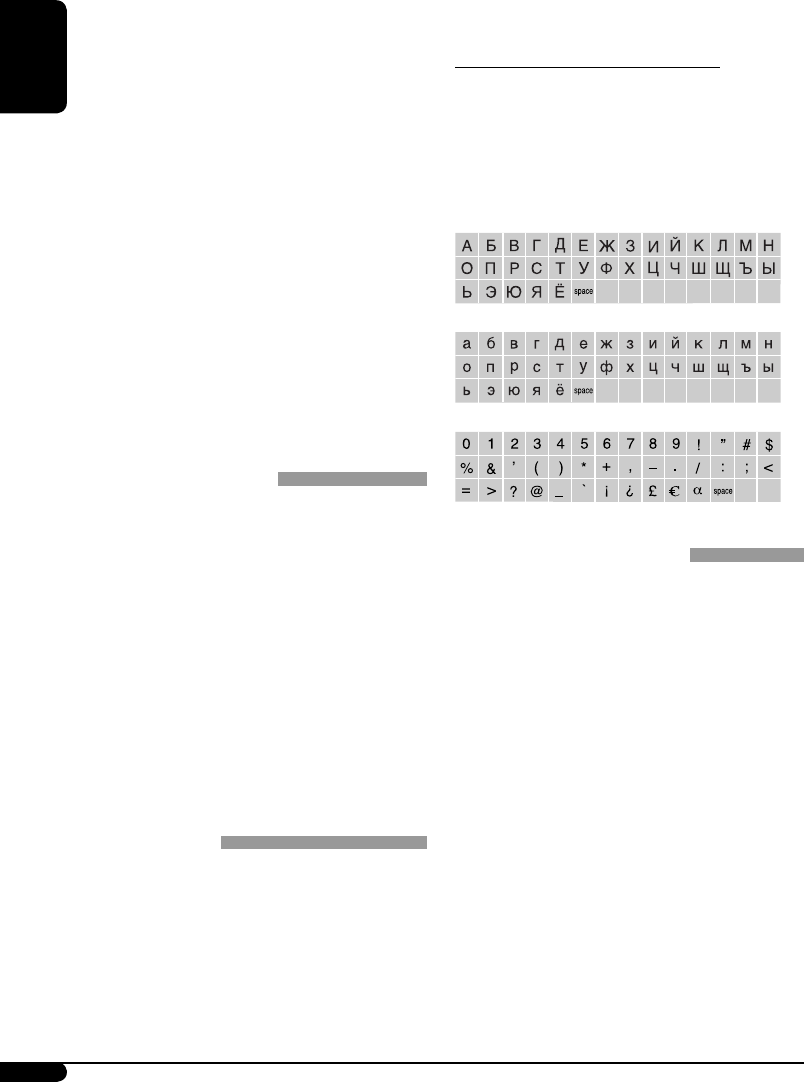
38
ENGLISH
• If you have already downloaded an animation,
downloading a new animation deletes the
previously stored animation.
• It takes a long time to download an
animation.
– About 3 to 4 seconds for a still image (one
frame).
– About 1 to 2 minutes for an animation of 30
frames.
– About 3 minutes for an animation of 60
frames.
• If you try to operate the downloading
procedure from a disc without any <jtl>,
<jtm>, <jta>, and <jtb> files, beeps sound.
• If you try to store more than 30 images
for each size “LARGE” and “SMALL,”
“Picture Full” appears and you cannot start
downloading. Delete unwanted files before
downloading.
• If the total frame number of an animation
downloaded exceeds 60, the frames exceeding
that number are ignored.
General settings—PSM
• “Auto” setting for “Dimmer” may not work
correctly on some vehicles, particularly on
those having a control dial for dimming. In
this case, change the “Dimmer” setting to any
other than “Auto.”
• If “LCD Type” is set to “Auto,” the display
pattern will change to the “Positive” or
“Negative” pattern depending on the
“Dimmer” setting.
• Changing the “Amp Gain” setting from
“High PWR” to “Low PWR” when the level
is set higher than “Volume 30,” the unit
automatically changes the volume level to
“Volume 30.”
Title assignment
• If you try to assign titles to more than 30
station frequencies or 30 discs, “Name
Full” appears. Delete unwanted titles before
assignment.
• Titles assigned to discs in the CD changer can
also be shown if you play back the disc from
the unit and vice versa.
Available characters on the display
• This unit can display Romans alphabets
(A – Z, a – z), Cyrillic alphabets, numbers,
and symbols (see below).
These characters are also used to show the
various information on the display.
Upper case (Cyrillic alphabets)
Lower case (Cyrillic alphabets)
Numbers and symbols
iPod or D. player operations
• When you turn on this unit, the iPod or
D. player is charged through this unit.
• While the iPod or D. player is connected, all
operations from the iPod or D. player are
disabled. Perform all operations from this
unit.
• The text information may not be displayed
correctly.
– Some characters such as accented letters
cannot be shown correctly on the display.
– Depends on the condition of
communication between the iPod or
D. player and the unit.
• If the text information includes more than
8 characters, it scrolls on the display (see
also page 20). This unit can display up to 40
characters.
EN36-43KD-G827[EE]f.indd 38EN36-43KD-G827[EE]f.indd 38 12/23/05 9:53:32 AM12/23/05 9:53:32 AM
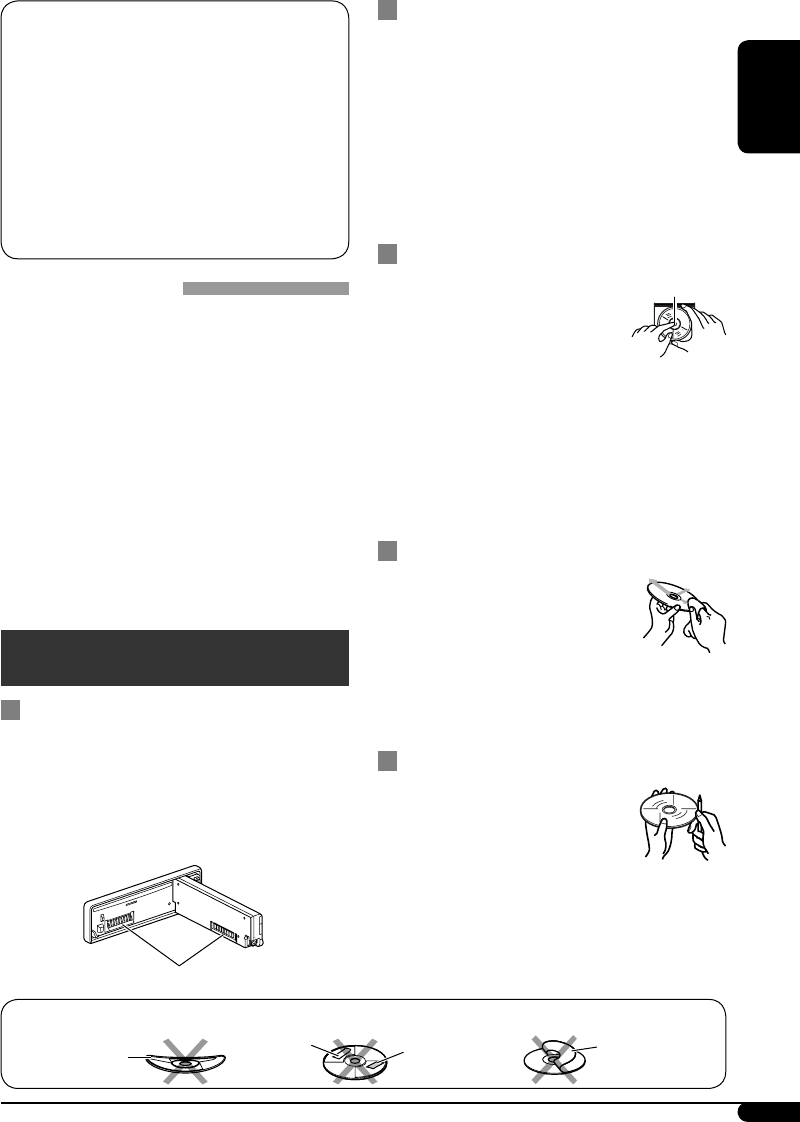
ENGLISH
39
Notice:
When operating an iPod or D. player,
some operations may not be performed
correctly or as intended. In this case, visit the
following JVC web site:
For iPod users:
<http://www.jvc.co.jp/english/car/support/
ks-pd100/index.html>
For D. player users:
<http://www.jvc.co.jp/english/car/support/
ks-pd500/index.html>
DAB tuner operations
• PTY Standby Reception works for the DAB
tuner only using a Dynamic PTY, but not a
Static PTY.
• TA Standby Reception for FM RDS station
and Road Traffic News Standby Reception for
DAB cannot be set separately. The T/P button
always work for the both Standby Reception
modes when the DAB tuner is connected.
• Only primary DAB services can be presetted
even when you store a secondary service.
• A previously preset DAB service is erased
when a new DAB service is stored in the same
preset number.
Maintenance
How to clean the connectors
Frequent detachment will deteriorate the
connectors.
To minimize this possibility, periodically wipe
the connectors with a cotton swab or cloth
moistened with alcohol, being careful not to
damage the connectors.
Connector
Moisture condensation
Moisture may condense on the lens inside the
CD player in the following cases:
• After starting the heater in the car.
• If it becomes very humid inside the car.
Should this occur, the CD player may
malfunction. In this case, eject the disc and
leave the unit turned on for a few hours until
the moisture evaporates.
How to handle discs
When removing a disc from
its case, press down the center
holder of the case and lift the disc
out, holding it by the edges.
• Always hold the disc by the
edges. Do not touch its recording surface.
When storing a disc into its case, gently insert
the disc around the center holder (with the
printed surface facing up).
• Make sure to store discs into the cases after
use.
To keep discs clean
A dirty disc may not play correctly.
If a disc does become dirty, wipe it
with a soft cloth in a straight line
from center to edge.
• Do not use any solvent (for example,
conventional record cleaner, spray, thinner,
benzine, etc.) to clean discs.
To play new discs
New discs may have some rough
spots around the inner and outer
edges. If such a disc is used, this
unit may reject the disc.
To remove these rough spots, rub the edges
with a pencil or ball-point pen, etc.
Do not use the following discs:
Center holder
Warped disc Sticker Sticker residue Stick-on label
EN36-43KD-G827[EE]f.indd 39EN36-43KD-G827[EE]f.indd 39 12/23/05 9:53:33 AM12/23/05 9:53:33 AM
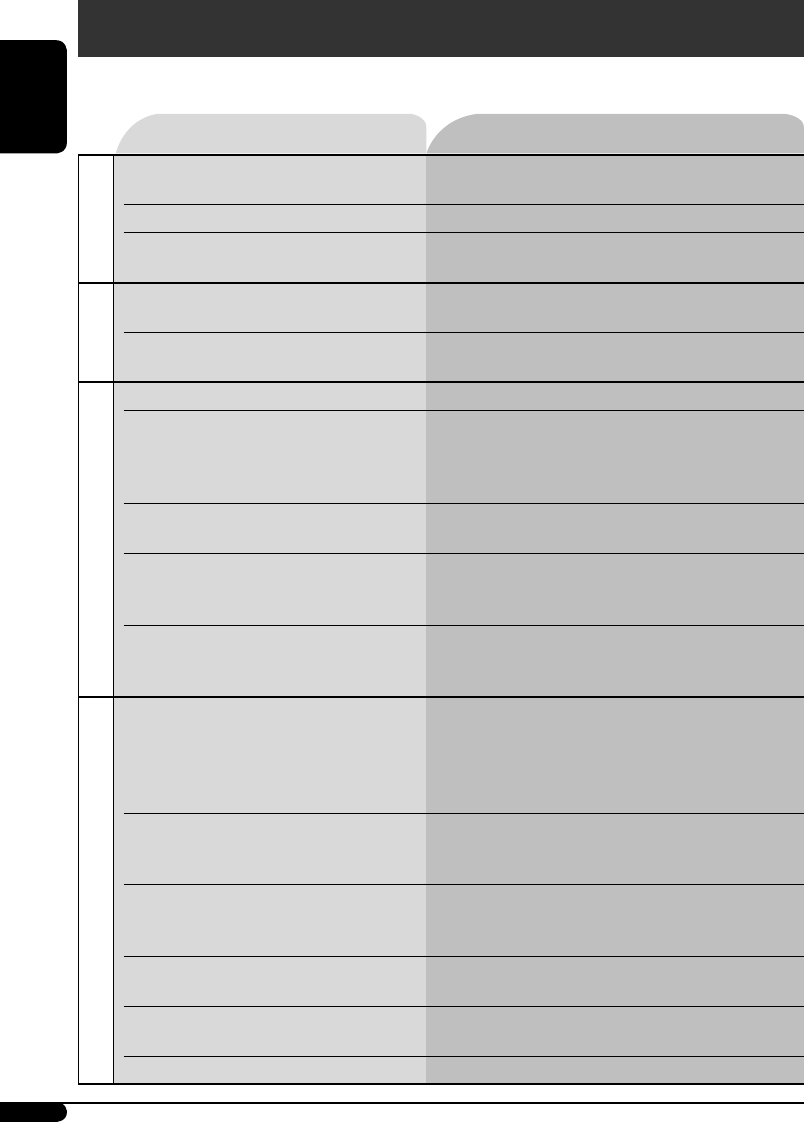
40
ENGLISH
Troubleshooting
What appears to be trouble is not always serious. Check the following points before calling a service
center.
Symptoms Remedies/Causes
General
• Sound cannot be heard from the
speakers.
• Adjust the volume to the optimum level.
• Check the cords and connections.
• The unit does not work at all. Reset the unit (see page 2).
• “Connect Error” appears on the
display.
Remove the control panel, wipe the connector,
then attach it again (see page 2).
FM/AM
• SSM automatic presetting does not
work.
Store stations manually.
• Static noise while listening to the
radio.
Connect the aerial firmly.
Disc playback
• Disc cannot be played back. Insert the disc correctly.
• CD-R/CD-RW cannot be played
back.
• Tracks on the CD-R/CD-RW cannot
be skipped.
• Insert a finalized CD-R/CD-RW.
•
Finalize the CD-R/CD-RW with the component
which you used for recording.
• Disc can be neither played back nor
ejected.
• Unlock the disc (see page 16).
• Eject the disc forcibly (see page 2).
• Disc cannot be recognized (“No
Disc,” “Loading Error,” or “Eject
Error” flashes).
Eject the disc forcibly (see page 2).
• Disc sound is sometimes interrupted. • Stop playback while driving on rough roads.
• Change the disc.
• Check the cords and connections.
MP3/WMA playback
• Disc cannot be played back. • Use a disc with MP3/WMA tracks recorded in
the format compliant with ISO 9660 Level 1,
Level 2, Romeo, or Joliet.
• Add the extension code <.mp3> or <.wma> to
the file names.
• Noise is generated. Skip to another track or change the disc. (Do not
add the extension code <.mp3> or <.wma> to
non-MP3 or WMA tracks.)
• A longer readout time is required
(“File Check” keeps flashing on the
display).
Do not use too many hierarchies and folders.
• Tracks do not play back in the order
you have intended them to play.
Playback order is determined when the files are
recorded.
• Elapsed playing time is not correct. This sometimes occurs while playing. This is
caused by how the tracks are recorded on the disc.
• “No Files” appears on the display. Insert a disc that contains MP3/WMA tracks.
EN36-43KD-G827[EE]f.indd 40EN36-43KD-G827[EE]f.indd 40 12/23/05 9:53:34 AM12/23/05 9:53:34 AM
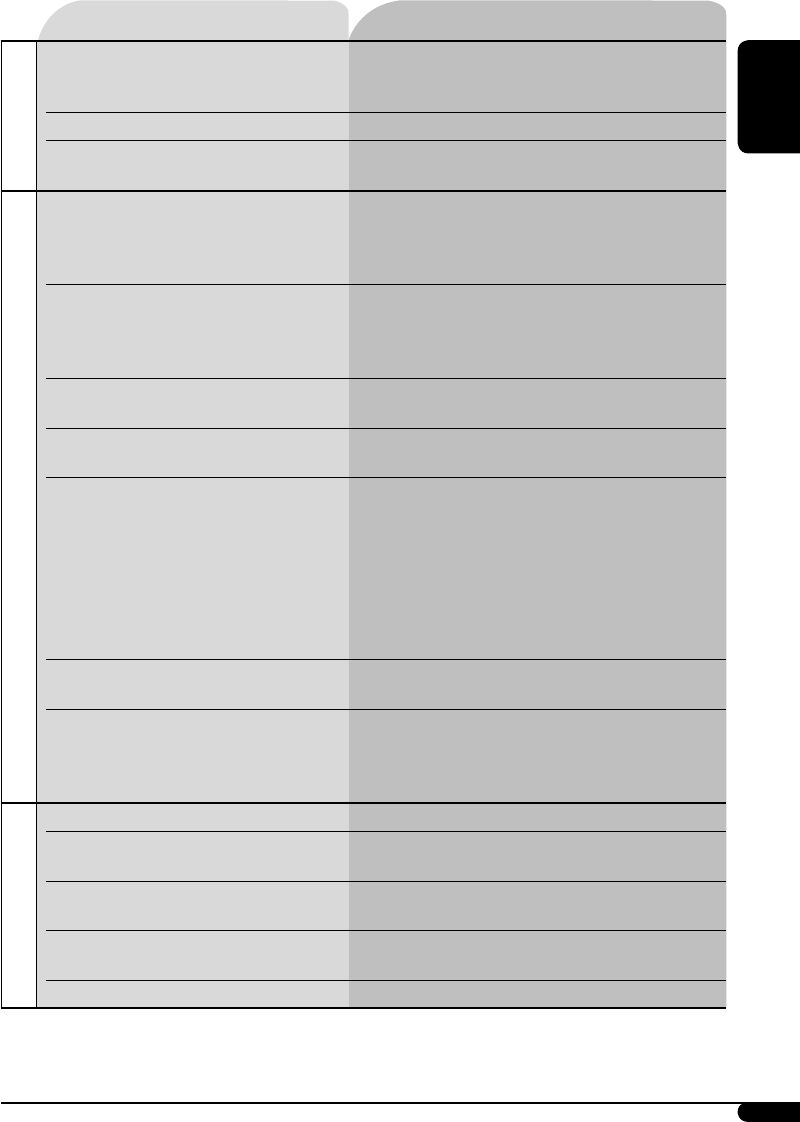
ENGLISH
41
Symptoms Remedies/Causes
MP3/WMA playback
• “Not Support” appears on the display
and track skips.
Skip to the next track encoded in an appropriate
format or to the next non-copy-protected WMA
track.
• “NO MUSIC” appears on the display. Change the disc that contains MP3/WMA tracks.
• Correct characters are not displayed
(e.g. album name).
This unit can display Roman alphabets, Cyrillic
alphabets, numbers and symbols (see page 38).
USB memory playback
• Noise is generated. The track played back is not an MP3/WMA track.
Skip to another file. (Do not add the extension
code <.mp3> or <.wma> to non-MP3 or WMA
tracks.)
• “File Check” keeps flashing on the
display.
• Readout time varies depending on the USB
memory.
• Do not use too many hierarchy and folders.
• Turn off the power then on again.
• “No Files” appears on the display. Attach a USB memory that contains tracks
encoded in an appropriate format.
• “Not Support” appears on the display
and track skips.
The track is unplayable.
• “Read Failed” appears on the display,
then returns to the previous source.
• The attached USB memory may be
malfunctioning, or may not have been
formatted correctly.
The files included in the USB memory are
corrupted.
• Do not pull out or attach the USB memory
repeatedly while “File Check” appears on the
display.
• Correct characters are not displayed
(e.g. album name).
This unit can display Roman alphabets, Cyrillic
alphabets, numbers and symbols (see page 38).
• While playing a track, sound is
sometimes interrupted.
MP3/WMA tracks have not been properly copied
into the USB memory.
Copy MP3/WMA tracks again into the USB
memory, and try again.
CD changer
• “No Disc” appears on the display.
Insert a disc into the magazine.
• “No Magazine” appears on the
display.
Insert the magazine.
• “Reset 08” appears on the display. Connect this unit and the CD changer correctly
and press the reset button of the CD changer.
• “Reset 01” – “Reset 07” appears on
the display.
Press the reset button of the CD changer.
• The CD changer does not work at all. Reset the unit (see page 2).
Continued on next page...
EN36-43KD-G827[EE]f.indd 41EN36-43KD-G827[EE]f.indd 41 12/23/05 9:53:35 AM12/23/05 9:53:35 AM
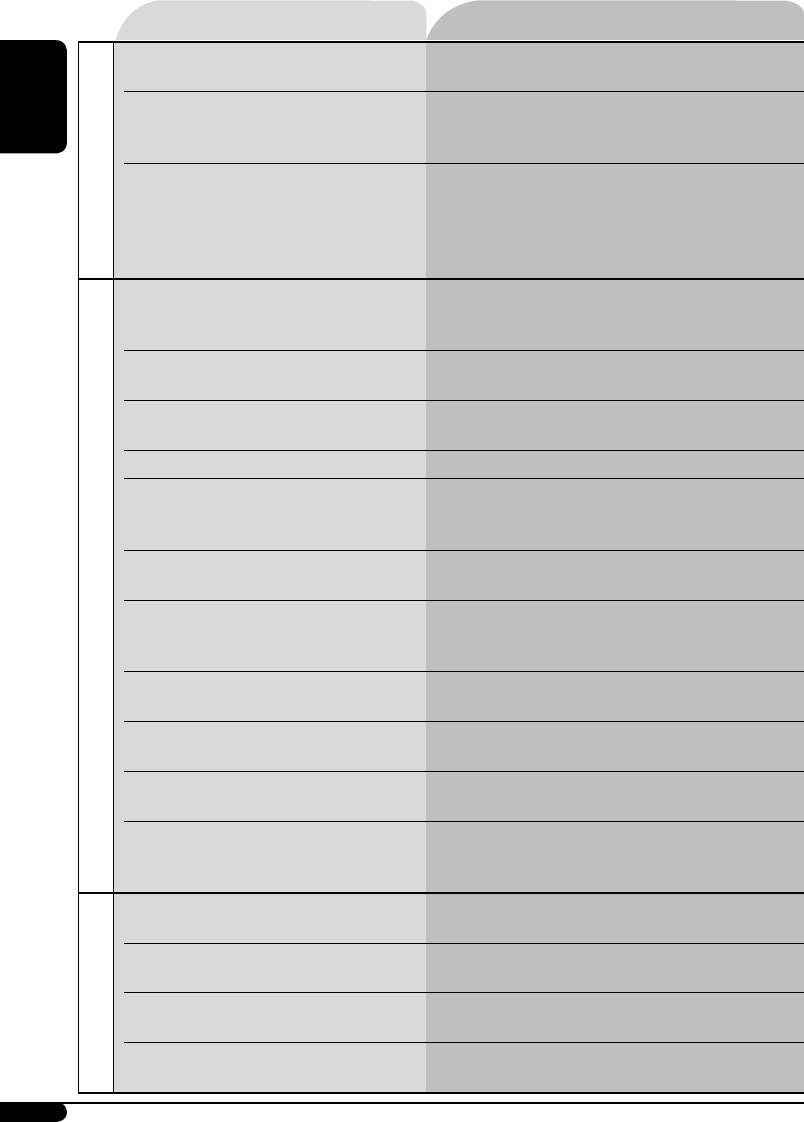
42
ENGLISH
Symptoms Remedies/Causes
PICT—PSM
• Download does not seem to finish. It takes quite a long time to download an
animation with many frames (see page 38).
• Animation does not move.
• The display graphic function does
not work correctly.
Wait until the operating temperature resumes.
• You cannot select an image or
animation for “Set” in “Pict.”
(“Default” cannot be changed for
“Movie” and “Picture, ” or beeps
sound for “Slideshow.”)
Select an image only after downloading the
appropriate files in memory.
iPod/D. player playback
• The iPod or D. player does not turn
on or does not work.
• Check the connecting cable and its connection.
• Update the firmware version.
• Change the battery.
• Buttons do not work as intended. The functions of the buttons have been changed.
Press MODE before performing the operation.
• The sound is distorted. Deactivate the equalizer either on the unit or the
iPod/D. player.
• “Disconnect” appears on the display. Check the connecting cable and its connection.
• Playback stops. The headphones are disconnected during
playback. Restart the playback operation using
the control panel (see page 29).
• No sound can be heard when
connecting an iPod nano.
Disconnect the headphones from the iPod nano.
• No sound can be heard.
• “Error 01” appears on the display
when connecting a D. player.
Disconnect the adapter from the D. player. Then,
connect it again.
• “NO FILES” or “NO TRACK”
appears on the display.
No tracks are stored. Import tracks to the iPod or
D. player.
• “Reset 01” – “Reset 07” appears on
the display.
Disconnect the adapter from both the unit and
iPod/D. player. Then, connect it again.
• “Reset 08” appears on the display. Check the connection between the adapter and
this unit.
• The iPod’s or D. player’s controls do
not work after disconnecting from
this unit.
Reset the iPod or D. player.
DAB
• “No DAB Signal” appears on the
display.
Move to an area with stronger signals.
• “Reset 08” appears on the display. Connect this unit and the DAB tuner correctly
and reset the unit (see page 2).
• “Antenna Power NG” appears on the
display.
Check the cords and connections.
• The DAB tuner does not work at all. Reconnect this unit and the DAB tuner correctly
and reset the unit (see page 2).
EN36-43KD-G827[EE]f.indd 42EN36-43KD-G827[EE]f.indd 42 12/23/05 9:53:35 AM12/23/05 9:53:35 AM
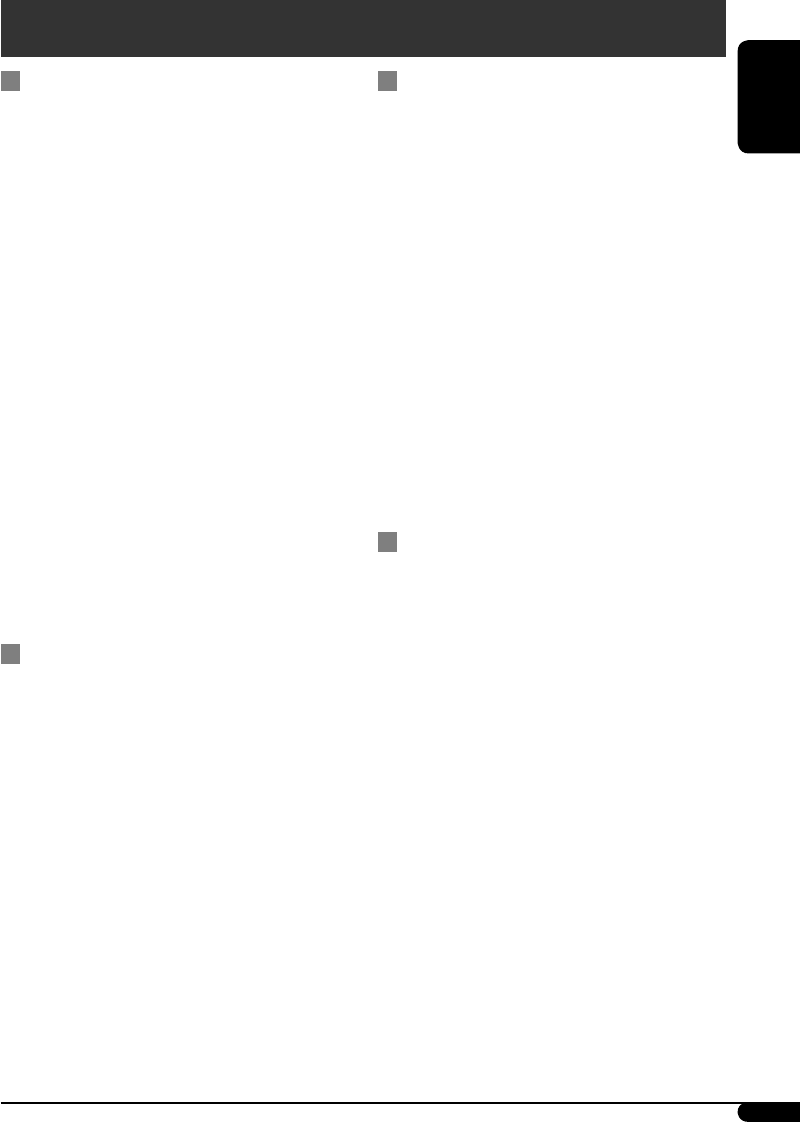
ENGLISH
43
Specifications
AUDIO AMPLIFIER SECTION
Maximum Power Output:
Front: 50 W per channel
Rear: 50 W per channel
Continuous Power Output (RMS):
Front: 19 W per channel into 4 Ω, 40 Hz
to 20 000 Hz at no more than 0.8%
total harmonic distortion.
Rear: 19 W per channel into 4 Ω, 40 Hz
to 20 000 Hz at no more than 0.8%
total harmonic distortion.
Load Impedance: 4 Ω (4 Ω to 8 Ω allowance)
Tone Control Range:
Low: ±12 dB (60 Hz, 80 Hz, 100 Hz, 200 Hz)
Mid: ±12 dB (500 Hz, 1 kHz, 1.5 kHz, 2.5 kHz)
High: ±12 dB (10 kHz, 12.5 kHz, 15 kHz,
17.5 kHz)
Frequency Response: 40 Hz to 20 000 Hz
Signal-to-Noise Ratio: 70 dB
Line-Out Level/Impedance:
5.0 V/20 kΩ load (full scale)
Output Impedance: 1 kΩ
Subwoofer-Out Level/Impedance:
2.0 V/20 kΩ load (full scale)
Other Terminal: CD changer
TUNER SECTION
Frequency Range:
FM1/FM2 : 87.5 MHz to 108.0 MHz
FM3 : 65.00 MHz to 74.00 MHz
AM : (MW) 522 kHz to 1 620 kHz
(LW) 144 kHz to 279 kHz
[FM Tuner]
Usable Sensitivity: 11.3 dBf (1.0 μV/75 Ω)
50 dB Quieting Sensitivity:
16.3 dBf (1.8 μV/75 Ω)
Alternate Channel Selectivity (400 kHz): 65 dB
Frequency Response: 40 Hz to 15 000 Hz
Stereo Separation: 30 dB
[MW Tuner]
Sensitivity: 20 μV
Selectivity: 35 dB
[LW Tuner]
Sensitivity: 50 μV
CD PLAYER/USB MEMORY SECTION
Type: Compact disc player
Signal Detection System: Non-contact optical
pickup (semiconductor laser)
Number of Channels: 2 channels (stereo)
Frequency Response: 5 Hz to 20 000 Hz
Dynamic Range: 96 dB
Signal-to-Noise Ratio: 98 dB
Wow and Flutter: Less than measurable limit
MP3 Decoding Format:
MPEG1/2 Audio Layer 3
Max. Bit Rate: 320 kbps
WMA (Windows Media® Audio) Decoding
Format:
Max. Bit Rate: 192 kbps
Playable USB memory:
Format: FAT 12/16/32
Storage: Less than 4 GB (1 partition type)
Playable Audio Format: MP3/WMA
Max. Current: Less than 500 mA
GENERAL
Power Requirement:
Operating Voltage:
DC 14.4 V (11 V to 16 V allowance)
Grounding System: Negative ground
Allowable Operating Temperature:
0°C to +40°C
Dimensions (W × H × D):
Installation Size (approx.):
182 mm × 52 mm × 152 mm
Panel Size (approx.):
188 mm × 58 mm × 11 mm
Mass (approx.):
1.4 kg (excluding accessories)
Design and specifications are subject to change
without notice.
• Microsoft and Windows Media are either
registered trademarks or trademarks of
Microsoft Corporation in the United States
and/or other countries.
• iPod is a trademark of Apple Computer, Inc.,
registered in the U.S. and other countries.
EN36-43KD-G827[EE]f.indd 43EN36-43KD-G827[EE]f.indd 43 12/23/05 9:53:36 AM12/23/05 9:53:36 AM
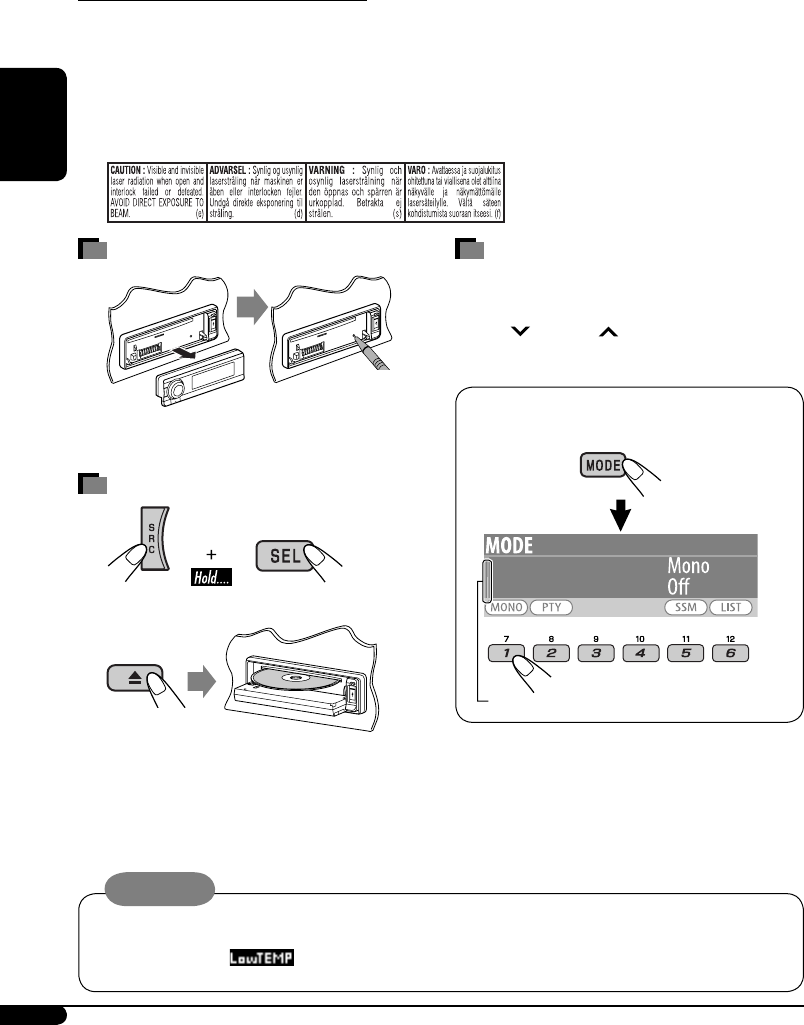
2
РУCCKИЙ
Принудительное извлечение диска
На дисплее появляется надпись “Please Eject”.
• Если это не поможет, попробуйте
перенастроить приемник.
• Будьте осторожны, не уроните диск при
извлечении.
Благодарим Вас за приобретение изделия JVC.
Перед тем, как приступать к эксплуатации, пожалуйста, внимательно прочитайте все инструкции с тем,
чтобы полностью изучить и обеспечить оптимальную работу этого устройства.
ВАЖНО ДЛЯ ЛАЗЕРНОЙ АППАРАТУРЫ
1. ЛАЗЕРНАЯ АППАРАТУРА КЛАССА 1
2. ПРЕДУПРЕЖДЕНИЕ: Не открывайте верхнюю крышку. Внутри устройства нет частей, которые
пользователь может отремонтировать. Ремонт должен осуществляться квалифицированным
обслуживающим персоналом.
3. ПРЕДУПРЕЖДЕНИЕ: Видимое и невидимое лазерное излучение при открытом устройстве, отказе
или нарушении блокировки. Избегайте прямого воздействия излучения.
4. ЭТИКЕТКА: ПРЕДУПРЕЖДАЮЩАЯ ЭТИКЕТКА, РАЗМЕЩЕННАЯ НА НАРУЖНОЙ СТОРОНЕ
УСТРОЙСТВА.
Как перенастроить Ваше устройство
Запрограммированные настройки будут также
удалены.
Как пользоваться кнопкой MODE/SEL
При использовании кнопок MODE или SEL
(выбор), дисплея и некоторых элементов
управления (например, нумерованных кнопок,
кнопок 4/¢ , кнопок 5/∞ и диска
управления) введите соответствующий режим
управления.
Пример: Нажатие нумерованной кнопки
1 после выбора кнопки MODE
позволяет работать с FM-тюнером.
Работает как индикатор обратного отсчета времени.
Чтобы снова использовать эти элементы
управления для вызова необходимых функций,
в течение 15 секунд не нажимайте ни одну из этих
кнопок для сброса режима управления.
• Повторное нажатие кнопки MODE
восстанавливает первоначальные значения
функций. Однако нажатие кнопки SEL
переводит устройство в другой режим.
Внимание:
Если температура внутри автомобиля ниже 0°C, функции анимации и прокрутки текста будут
приостановлены, чтобы предотвратить появление “смазанного” изображения на дисплее. На дисплее
появляется надпись .
Когда температура повысится до нормального рабочего значения, эти функции опять будут работать.
RU02-05KD-G827[EE]f.indd 2RU02-05KD-G827[EE]f.indd 2 12/23/05 12:26:06 PM12/23/05 12:26:06 PM
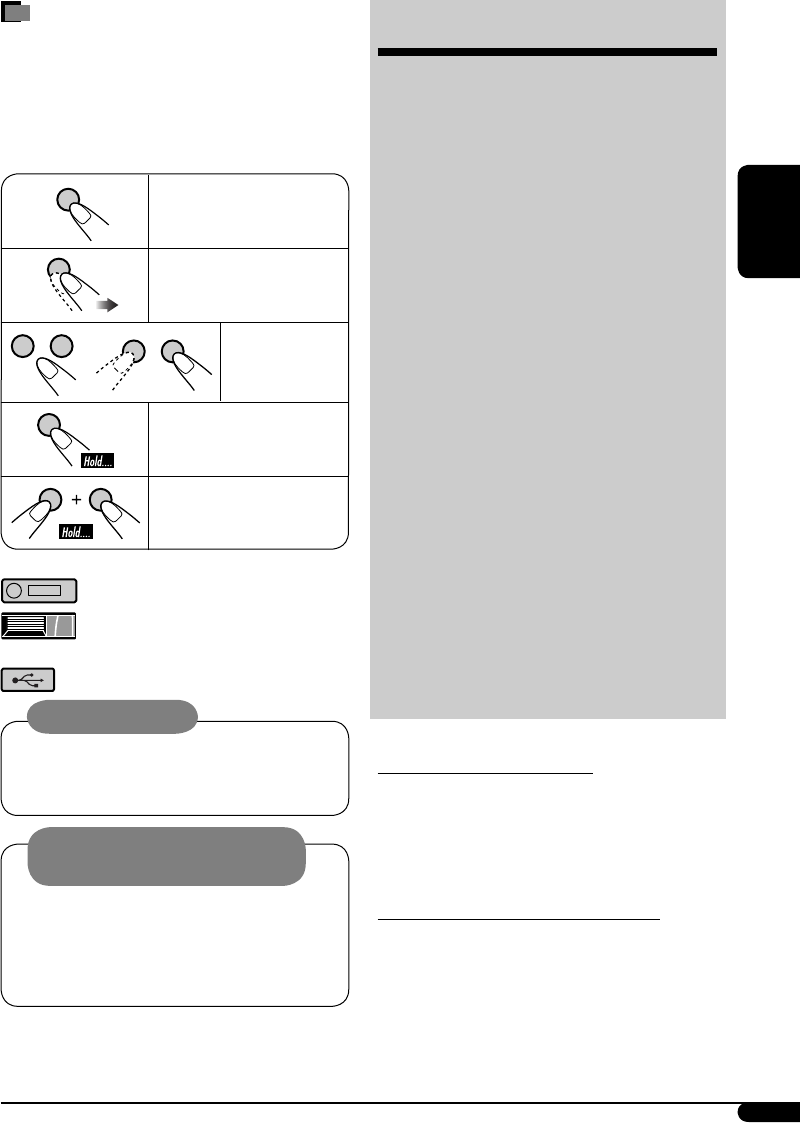
РУCCKИЙ
3
CОДЕРЖАНИЕ
Панель управления ........................ 4
Пульт дистанционного управления
— RM-RK50 ............................................... 5
Начало работы ................................ 6
Основные операции ........................................... 6
Операции с радиоприемником ....... 7
Операции с FM RDS .......................... 9
Поиск любимой программы FM RDS ..................... 10
Операции с дисками или
USB-памятью ............................... 12
Воспроизведение диска в приемнике .............. 12
Воспроизведение дисков с помощью устройства
автоматической смены компакт-дисков ... 12
Воспроизведение из USB-памяти ...................... 13
Настройки звучания ........................ 17
Общие настройки — PSM ................ 19
Присвоения названия ..................... 28
Операции проигрывателя iPod®/D.
... 28
Другие операции с внешним
устройством ..................................... 30
Операции с тюнером DAB ................ 31
Дополнительная информация о
приемнике ................................... 35
Обслуживание ................................. 39
Устранение проблем ....................... 40
Технические характеристики .......... 43
Для Вашей безопасности...
• Не повышайте слишком сильно громкость,
поскольку в результате этого заглушаются
внешние звуки, что делает опасным управление
автомобилем.
• Остановите автомобиль перед тем, как
выполнять любые сложные операции.
Температура внутри автомобиля...
Если Вы припарковали Ваш автомобиль на
длительное время в жаркую или холодную
погоду, перед тем, как включать это устройство,
подождите до тех пор, пока температура в
автомобиле не придет в норму.
Как пользоваться данным
руководством
• Операции, выполняемые с использованием
кнопок, в основном обозначаются рисунками,
приведенными в следующей таблице.
• Некоторые советы и примечания приведены
в разделе “Дополнительная информация о
приемнике” (см. стр. 35 до 39).
Нажать кратковременно.
Нажать неоднократно.
Нажать любую
из указанных.
Нажать и удерживать до
получения необходимого
результата.
Нажмите и удерживайте
нажатыми обе кнопки
одновременно.
Используются следующие обозначения...
: Операции с встроенным
проигрывателем компакт-дисков.
: Операции с внешним устройством
автоматической смены компакт-
дисков.
: Операции с внешней USB-памятью.
Предупреждение:
Если приемник используется во время поездки
на автомобиле, следует, не отвлекаясь, следить
за дорогой, иначе может произойти дорожно-
транспортное происшествие.
Предостережение, касающееся
настройки громкости:
По сравнению с другими источниками
звука диски создают незначительный шум.
Уменьшите громкость перед воспроизведением
диска, чтобы предотвратить повреждение
динамиков из-за внезапного повышения
уровня громкости на выходе.
RU02-05KD-G827[EE]f.indd 3RU02-05KD-G827[EE]f.indd 3 12/23/05 12:26:09 PM12/23/05 12:26:09 PM
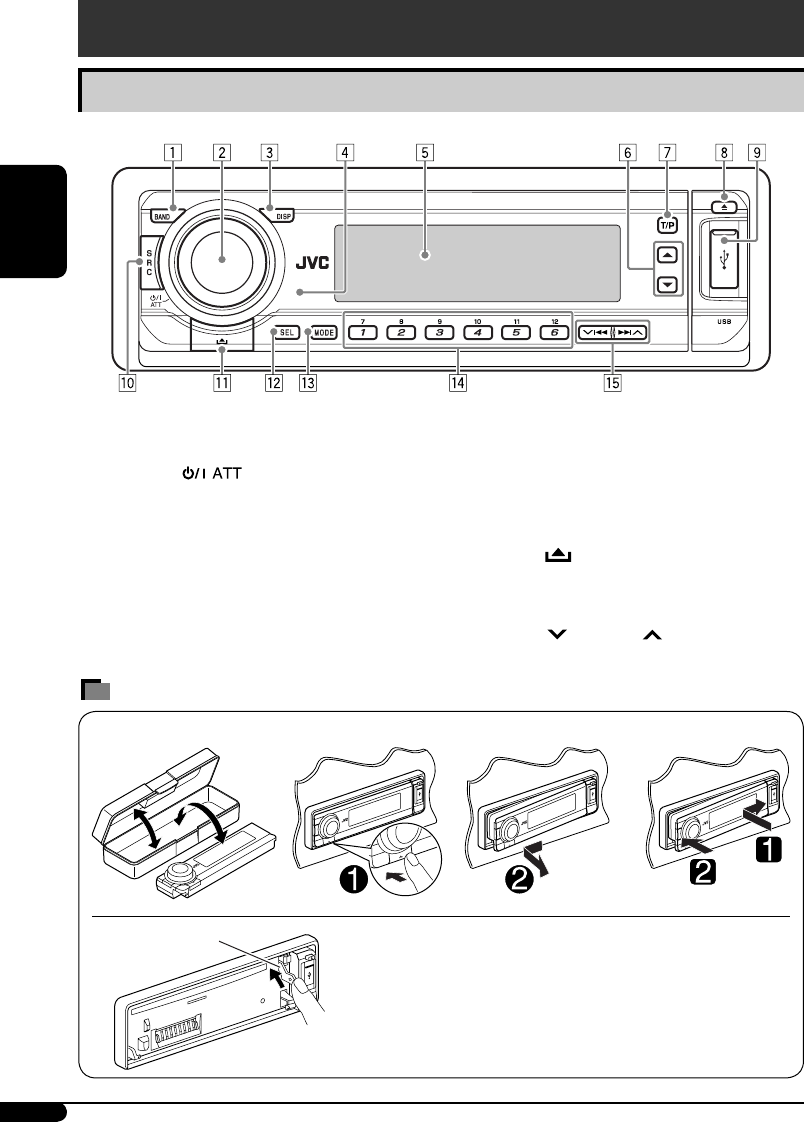
4
РУCCKИЙ
1 Кнопка BAND
2 • Диск управления
• Кнопка (резервный/
работающий аттенюатор)
3 Кнопка DISP (дисплей)
4 Телеметрический датчик
• НE подвергайте телеметрический
датчик воздействию яркого света
(прямых солнечных лучей или
искусственного освещения).
5 Окно дисплея
6 Кнопки 5 (вверх) / ∞ (вниз)
Расположение кнопок
Панель управления
7 Кнопка T/P (программа движения
транспорта/тип программы)
8 Кнопка 0 (извлечение)
9 Вход USB (универсальная
последовательная шина)
p Кнопка SRC (источник звука)
q Кнопка (снятие панели управления)
w Кнопка SEL (выбор)
e Кнопка MODE
r Нумерованные кнопки
t Кнопки 4/¢
Отсоединение и подключение панели управления
Отсоединение... Подключение...
Рычаг ВНИМАНИЕ:
Рычаг появляется при нажатии кнопки 0, если
панель снята. В этом случае нажмите на рычаг для
его установки в заблокированное положение перед
присоединением панели.
RU02-05KD-G827[EE]f.indd 4RU02-05KD-G827[EE]f.indd 4 12/23/05 12:26:10 PM12/23/05 12:26:10 PM
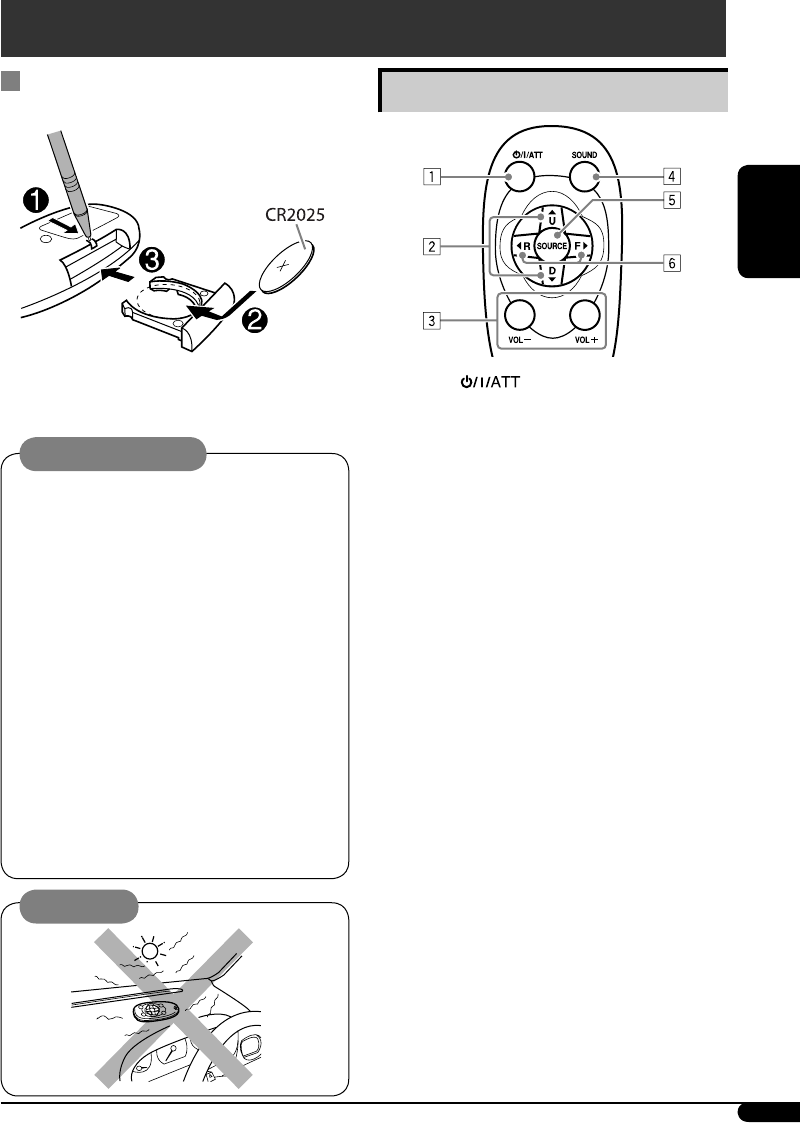
РУCCKИЙ
5
Внимание:
Основные элементы и функции
1 Кнопка (резервный/работающий/
аттенюатор)
• Включение питания при кратковременном
нажатии или ослабление звука при
включенном питании.
• Отключение питания при нажатии и
удерживании.
2 Кнопки 5 U (вверх) / D (вниз) ∞
• Смена диапазонов FM/AM/DAB с помощью
5 U.
• Смена запрограммированных радиостанций
(или служб) с помощью D ∞.
• Изменение папки MP3/WMA/USB.
• При воспроизведении диска MP3 с
помощью устройства автоматической смены
компакт-дисков, поддерживающего формат
MP3:
– Смена диска при кратковременном
нажатии.
– Смена папки при нажатии и удерживании
нажатой.
• При прослушивании проигрывателя Apple
iPod® или JVC D.:
– С помощью кнопки D ∞ можно
приостановить/остановить или
возобновить воспроизведение.
– Войдите в главное меню с помощью
кнопки 5 U. (Теперь меню можно
выбрать с помощью кнопок 5 U/D ∞/
2 R/F 3).*
3 Кнопки VOL – / VOL +
• Настройка уровня звука.
4 Кнопка SOUND
• Выбор режимов звучания (i-EQ:
программируемый эквалайзер).
* 5 U: Возврат к предыдущему меню.
D ∞: Подтверждение выбора.
Пульт дистанционного управления — RM-RK50
Установка литиевой батареи-
таблетки (CR2025)
Направьте пульт дистанционного управления
непосредственно на телеметрический датчик
приемника. Убедитесь в том, что между ними
нет никаких препятствий.
Предупреждение:
• Не устанавливайте никаких аккумуляторных
батарей, кроме CR2025 или эквивалентных, в
противном случае может произойти взрыв.
• Во избежание несчастных случаев храните
аккумуляторную батарею в недоступном для
детей месте.
• Во избежание перегрева или растрескивания
батареи, а также риска возникновения
пожара соблюдайте следующие указания:
– Не перезаряжайте, не укорачивайте, не
разбирайте и не нагревайте батарею, а
также не подвергайте ее воздействию огня.
– Не оставляйте аккумуляторную батарею
рядом с другими металлическими
материалами.
– Не разбирайте аккумуляторную батарею
с помощью пинцета или аналогичного
инструмента.
– При утилизации батареи или помещении
ее на хранение оберните батарею
изоляционной лентой и изолируйте ее
полюса.
Продолжение на следующей странице...
RU02-05KD-G827[EE]f.indd 5RU02-05KD-G827[EE]f.indd 5 12/23/05 12:26:10 PM12/23/05 12:26:10 PM
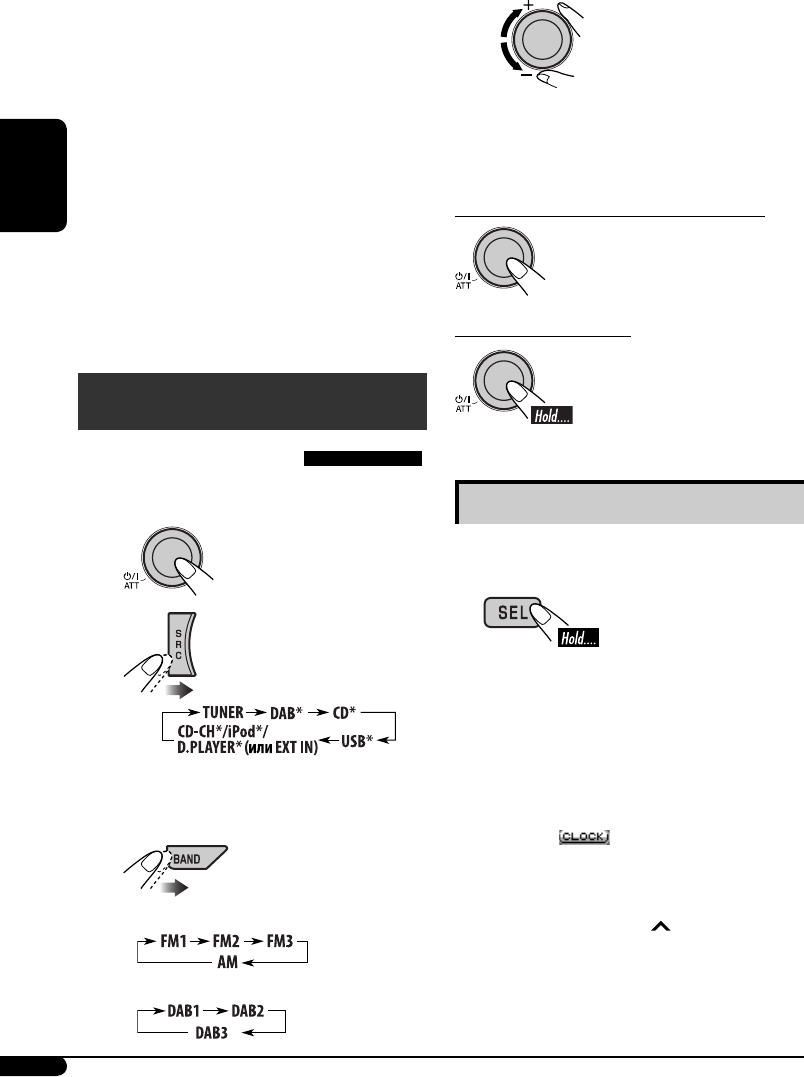
6
РУCCKИЙ
5 Кнопка SOURCE
• Осуществляет выбор источника звука.
6 Кнопки 2 R (назад) / F (вперед) 3
• Поиск радиостанций (или служб) при
кратковременном нажатии.
• Поиск блоков трансляции при нажатии
и удерживании нажатой.
• Быстрая перемотка дорожки вперед
или назад при нажатии и удерживании
нажатыми.
• Смена дорожек при кратковременном
нажатии.
• При прослушивании проигрывателя
iPod или D. (в режиме выбора меню
для воспроизведения):
– Выбор элемента при
кратковременном нажатии. (Затем
нажмите D ∞ для подтверждения
выбора).
– Пропуск сразу 10 элементов при
нажатии и удерживании нажатой.
Начало работы
Основные операции
~ Включение питания.
Ÿ
* Если эти источники не готовы
или не подключены, их невозможно
выбрать.
!
• Для тюнера FM/AM
• Для тюнера DAB
⁄ Настройка громкости.
@ Настройка необходимого звука.
(См. страницы 17 до 19).
Мгновенное снижение громкости (ATT)
Для восстановления звука
нажмите еще раз.
Выключение питания
Основные настройки
• См. также раздел “Общие настройки
— PSM” на стр. 19 до 22.
1
2-1 Отмена демонстрации функций
дисплея
Поверните диск управления, чтобы
установить для параметра “Demo/
Link” значение “Off”.
2-2 Настройка часов
1 Нажмите нумерованную кнопку
4 ( ). Появляется надпись
“Clock Hr” (час). Затем поверните
диск управления, чтобы
настроить значение часа.
2 Нажмите ¢ , чтобы
выбрать параметр “Clock Min”
(минуты). Затем поверните диск
управления, чтобы настроить
значение минут.
RU06-17KD-G827[EE]f.indd 6RU06-17KD-G827[EE]f.indd 6 12/23/05 12:28:04 PM12/23/05 12:28:04 PM
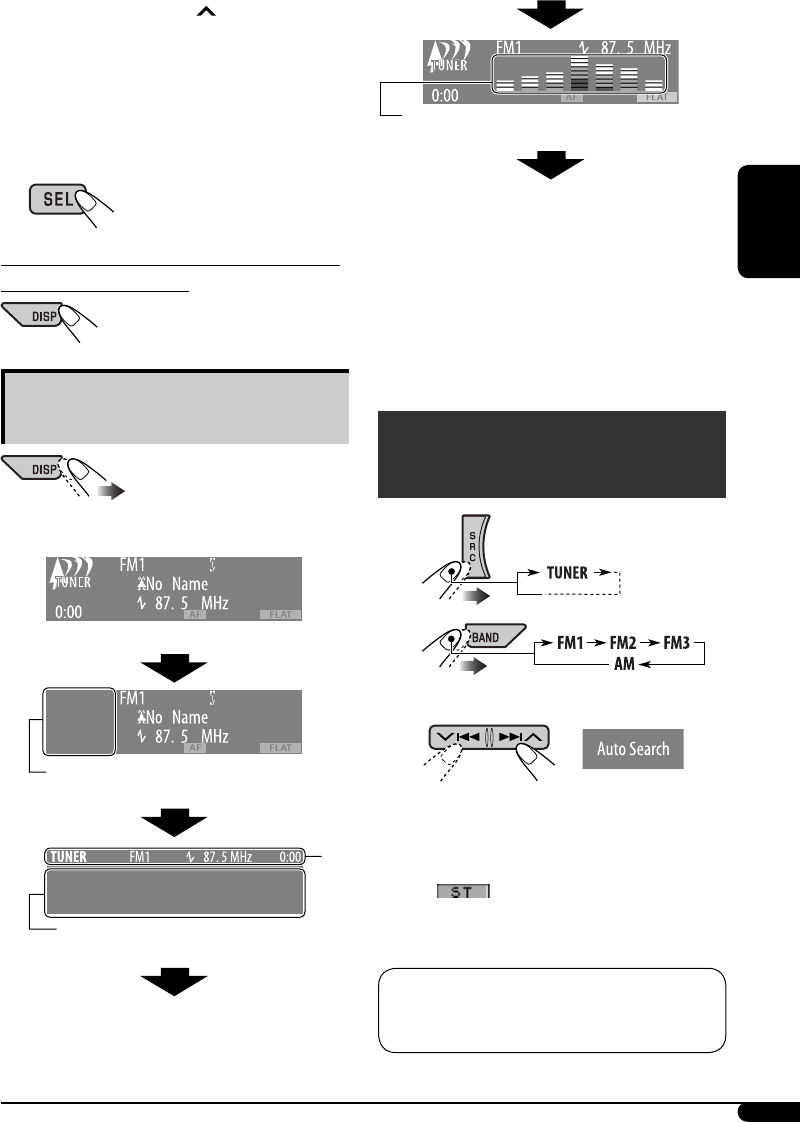
7
РУCCKИЙ
3 Нажмите ¢ , чтобы выбрать
режим “24H/12H”. Затем
поверните диск управления,
чтобы выбрать режим
отображения времени: “24Hours”
или “12Hours”.
3 Выйдите из режима настройки.
Просмотр текущего времени на часах при
выключенном питании
Изменение отображаемой
информации
Пример: Когда в качестве источника звука выбран тюнер
Исходный рабочий дисплей
Отображается маленькое изображение “SMALL”
(конверт компакт-диска)*1.
Отображается большое изображение “LARGE”
(во весь дисплей)*1.
Отображается индикатор уровня аудиосигнала (см.
“LevelMeter” на стр. 20).
Возврат к исходному режиму отображения.
*1 Для графического экрана можно
использовать измененный файл (см. стр.
23 – 26).
В зависимости от загружаемого
файла может потребоваться более
продолжительное время для его
отображения на дисплее.
*2 Если в течение 5 секунд не выполняется
какая-либо операция, панель информации
исчезает.
Операции с
радиоприемником
~
Ÿ
! Начните поиск радиостанции.
При обнаружении радиостанции
поиск прекращается.
• При приеме стереовещания FM с
нормальным уровнем сигнала на
экране дисплея загорается индикатор
.
Чтобы остановить поиск, нажмите
эту же кнопку еще раз.
*2
Продолжение на следующей странице...
Примечание:
FM1 u FM2: От 87,5 МГц до 108,0 МГц
FM3: От 65,00 МГц до 74,00 МГц
RU06-17KD-G827[EE]f.indd 7RU06-17KD-G827[EE]f.indd 7 12/23/05 12:28:08 PM12/23/05 12:28:08 PM
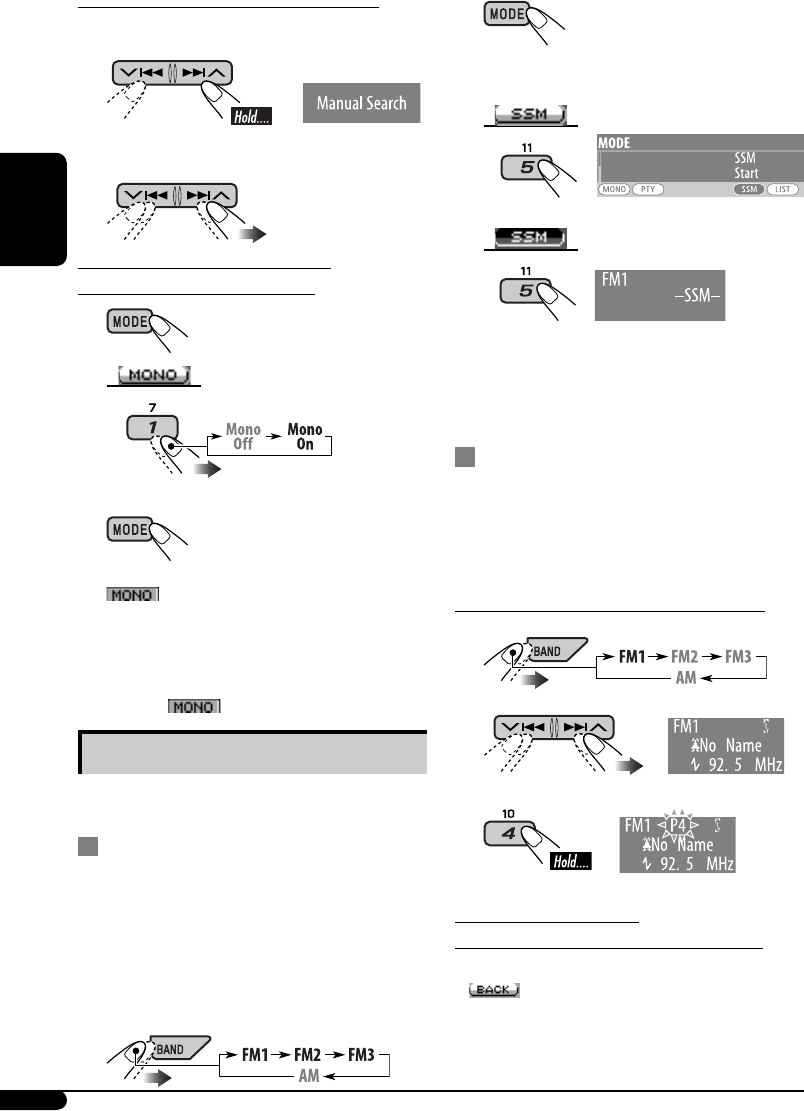
8
РУCCKИЙ
Настройка на радиостанцию вручную
В приведенном на стр. 7 действии !
нажмите...
1
2 Выберите частоты желаемых
радиостанций.
При слабом стереофоническом
радиовещании на частоте FM
1
2
3 Выйдите из режима настройки.
На экране дисплея загорается индикатор
.
Прием улучшается, но стереоэффект
будет потерян.
Для восстановления стереоэффекта
выберите режим “Mono Off” в действии 2.
Индикатор гаснет.
Сохранение радиостанций
Для каждого диапазона частот можно
запрограммировать 6 радиостанций.
Автоматическое программирование
FM-радиостанций—SSM (Strong-
station Sequential Memory—
последовательная память для
радиостанций с устойчивым сигналом)
1 Выберите необходимый диапазон
FM (FM1 – FM3) для сохранения.
2
3 Выберите “SSM”.
4
Осуществляется поиск местных FM-
радиостанций с наиболее сильными
сигналами и их автоматическое сохранение в
диапазоне FM.
Программирование вручную
Пример: Сохранение FM-радиостанции
с частотой 92,5 МГц для
запрограммированного канала с
номером 4 диапазона FM1.
Использование нумерованных кнопок
1
2
3
Использование списка
запрограммированных радиостанций
• При появлении на дисплее индикатора
можно вернуться к предыдущему
экрану, нажав нумерованную кнопку 3.
RU06-17KD-G827[EE]f.indd 8RU06-17KD-G827[EE]f.indd 8 12/28/05 8:51:13 AM12/28/05 8:51:13 AM
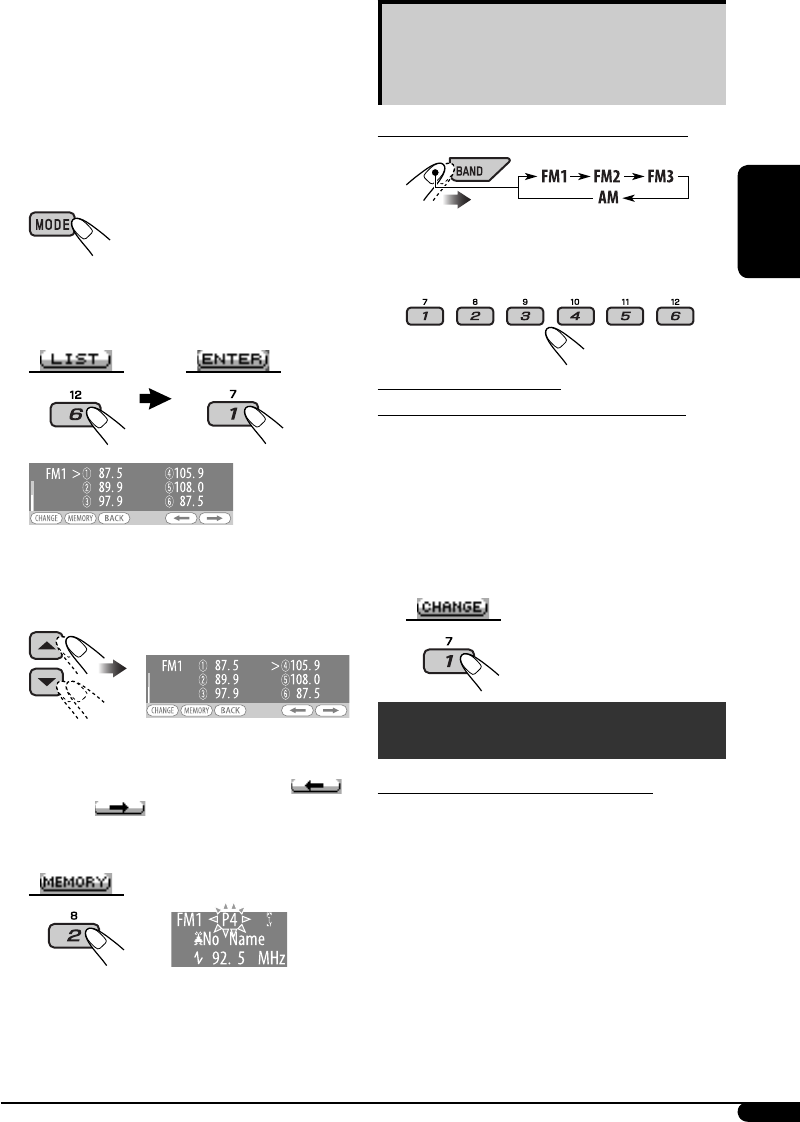
9
РУCCKИЙ
Прослушивание
запрограммированной
радиостанции
Использование нумерованных кнопок
1
2 Выберите необходимую
запрограммированную
радиостанцию (1 – 6).
Использование списка
запрограммированных радиостанций
1 Отобразите список
запрограммированных
радиостанций, затем выберите
необходимую радиостанцию.
2 Измените радиостанцию на
выбранную.
Операции с FM RDS
Что можно делать с помощью RDS
Система RDS (Radio Data System)
позволяет FM-радиостанциям отправлять
дополнительный сигнал вместе с обычными
сигналами программ.
При приеме данных RDS приемник может
выполнять следующие операции:
• Поиск типа программы (PTY) (См. стр. 10)
• Прием сообщений о движении на дорогах
(TA) и любимой программы (PTY) (см. стр.
11)
• Автоматическое отслеживание той же
программы—сеть-отслеживающий прием
(см. стр. 12)
• Поиск программы (см. стр. 21)
1 Выполните действия 1 и
2, описанные в разделе
“Использование нумерованных
кнопок” на стр. 8.
• При нажатии и удерживании
кнопки 5 / ∞, появится список
запрограммированных радиостанций
(перейдите к действию 4).
2
3 Отобразите список
запрограммированных
радиостанций.
4 Выберите запрограммированный
номер для которого необходимо
выполнить сохранение.
• Можно перейти к другим спискам и
другим диапазонам FM, несколько раз
нажав нумерованную кнопку 5 ( )
или 6 ( ).
5 Сохраните радиостанцию.
Продолжение на следующей странице...
RU06-17KD-G827[EE]f.indd 9RU06-17KD-G827[EE]f.indd 9 12/28/05 8:51:15 AM12/28/05 8:51:15 AM
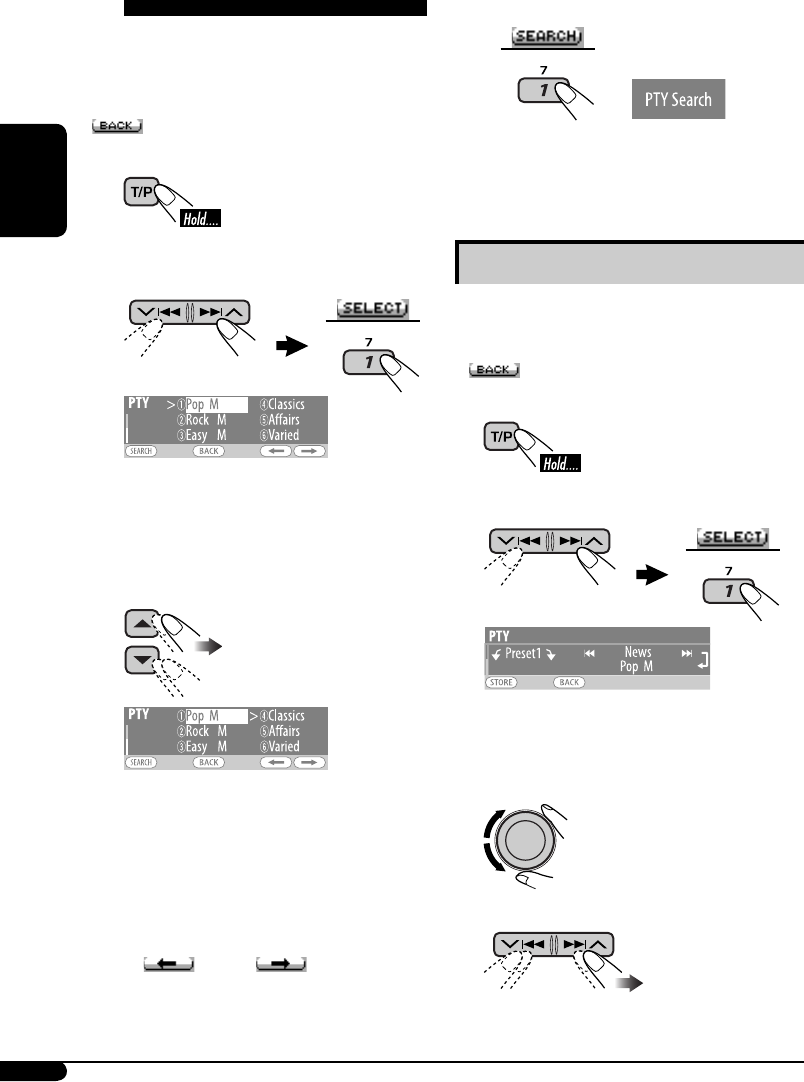
10
РУCCKИЙ
⁄ Запустите поиск любимой
программы.
Если есть радиостанция, передающая
в эфир программу того же кода PTY,
что был Вами выбран, осуществляется
настройка на эту радиостанцию.
Сохранение любимых программ
Можно сохранить шесть типов любимых
программ.
• При появлении на дисплее индикатора
можно вернуться к предыдущему
экрану, нажав нумерованную кнопку 3.
1
2 Выберите “Memory”.
3 Выберите запрограммированный
номер (“Preset1” – “Preset6”), под
которым необходимо сохранить
программу.
4 Выберите один из кодов PTY.
Поиск любимой программы FM
RDS
Посредством поиска кода PTY можно
настроиться на радиостанцию, передающую
Вашу любимую программу.
• При появлении на дисплее индикатора
можно вернуться к предыдущему
экрану, нажав нумерованную кнопку 3.
~
Ÿ Выберите “Search”.
На дисплее появляется
запрограммированный список
PTY, включающий шесть
запрограммированных кодов PTY.
! Выберите код PTY (см. стр. 12).
•
Можно выбрать один из 35
кодов PTY, включая первые 6
запрограммированных кодов,
которые можно запрограммировать,
как необходимо (см. далее).
•
Для отображения других
запрограммированных списков PTY
неоднократно нажмите кнопку
5
( )
или
6 ( ).
RU06-17KD-G827[EE]f.indd 10RU06-17KD-G827[EE]f.indd 10 12/23/05 12:28:12 PM12/23/05 12:28:12 PM
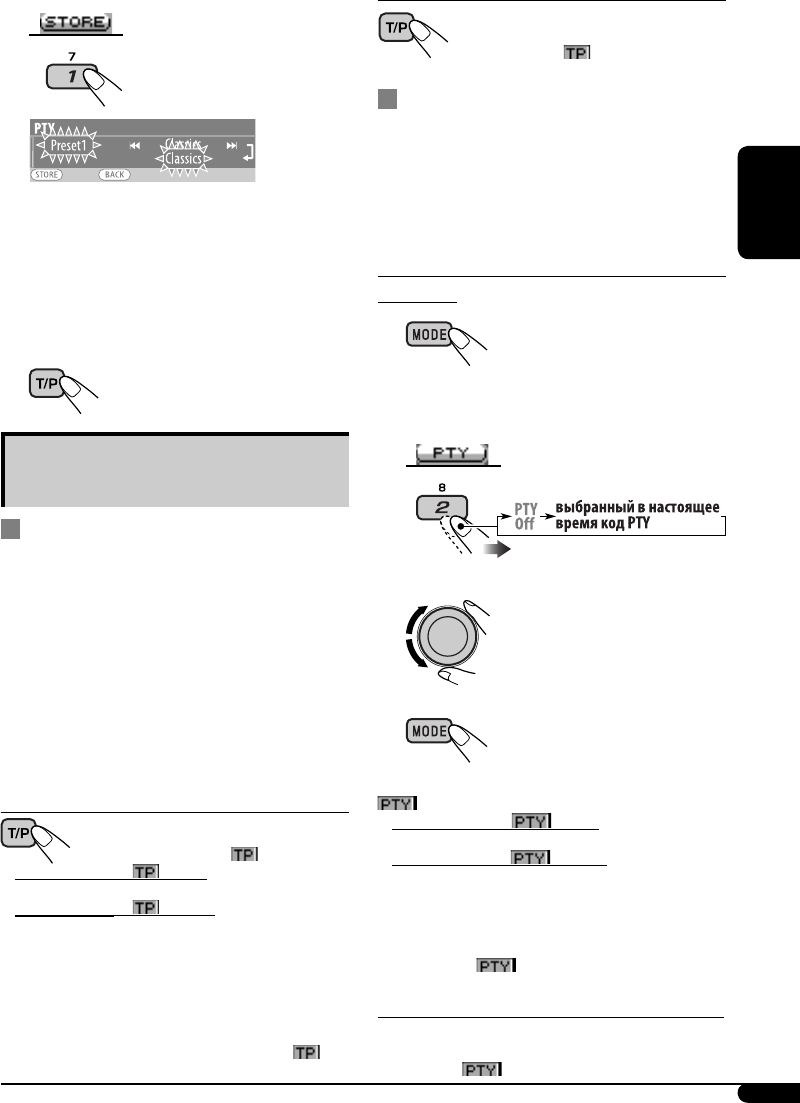
11
РУCCKИЙ
Отключение функции резервного приема TA
Индикатор гаснет.
Резервный прием PTY
Резервный прием PTY позволяет устройству
временно переключаться на тип любимой
программы с любого источника, отличного
от AM.
• Данная функция влияет также на тюнер
DAB.
Активация резервного приема PTY и выбор
кодов PTY
1
2 Активация резервного приема PTY.
Отобразите выбранный в настоящий
момент код PTY.
3 Выбор кода PTY.
4 Выйдите из режима настройки.
На экране дисплея горит или мигает индикатор
.
• Если индикатор горит, то функция
резервного приема PTY активирована.
• Если индикатор мигает, то функция
резервного приема PTY не активирована.
Для активации функции резервного
приема PTY настройте приемник на
другую радиостанцию (или службу),
обеспечивающую соответствующие сигналы.
Индикатор прекратит мигать и будет
гореть.
Отключение функции резервного приема PTY
Выберите “PTY Off” в приведенном выше
действии 2.
Индикатор гаснет.
5 Сохраните выбранный код PTY.
Пример: Если в действии 4 на стр. 10 выбрано
значение “Classics”.
6 Повторите действия 3 до 5 для
сохранения других кодов PTY для
других запрограммированных
номеров.
7 Выйдите из режима настройки.
Использование функции
резервного приема
Резервный прием TA
Резервный прием TA позволяет временно
переключаться на передачу сообщений о
движении на дорогах (TA) с любого источника,
кроме радиостанции AM.
• Если какая-либо радиостанция начинает
передавать сообщение о движении на
дорогах, на экране дисплея появляется
надпись “Traffic News”, и приемник
временно настраивается на эту
радиостанцию. Громкость устанавливается
на запрограммированный уровень
TA, если текущий уровень ниже
запрограммированного (см. стр. 21).
Включение функции резервного приема TA
На экране дисплея горит или
мигает индикатор .
• Если индикатор горит, то функция
резервного приема TA активирована.
• Если индикатор мигает, то функция
резервного приема TA не активирована.
(Это происходит при прослушивании
FM-радиостанции без RDS-сигналов,
необходимых для резервного приема TA).
Для активации функции резервного
приема TA настройте приемник на другую
радиостанцию (или службу), обеспечивающую
соответствующие сигналы. Индикатор
прекратит мигать и будет гореть.
RU06-17KD-G827[EE]f.indd 11RU06-17KD-G827[EE]f.indd 11 12/23/05 12:28:13 PM12/23/05 12:28:13 PM
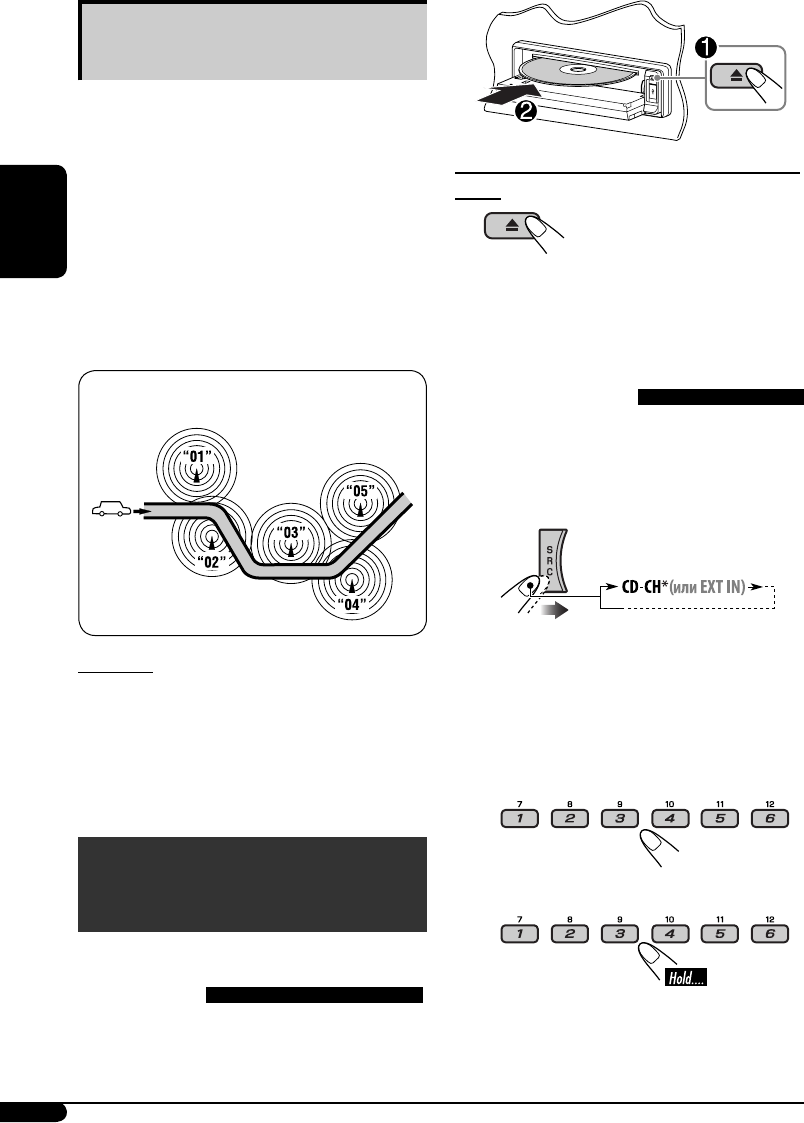
12
РУCCKИЙ
Отслеживание той же программы
(сеть-отслеживающий прием)
При поездке по региону, где невозможен
качественный прием в диапазоне FM, данный
приемник автоматически настраивается
на другую радиостанцию FM RDS в той же
сети, которая может передавать в эфир ту
же программу с помощью более сильных
сигналов (см. иллюстрацию ниже).
В настройках, установленных на заводе-
изготовителе, сеть-отслеживающий прием
включен.
Для получения информации об изменении
параметров сеть-отслеживающего приема
см. “AF-Regn’l” на стр. 21.
Радиовещание программы А в других диапазонах
частот (01 – 05)
Коды PTY
News, Affairs, Info, Sport, Educate, Drama,
Culture, Science, Varied, Pop M (музыка),
Rock M (музыка), Easy M (музыка), Light M
(музыка), Classics, Other M (музыка), Weather,
Finance, Children, Social, Religion, Phone In,
Travel, Leisure, Jazz, Country, Nation M
(музыка), Oldies, Folk M (музыка), Document
Операции с дисками или
USB-памятью
Воспроизведение диска в
приемнике
Все дорожки будут воспроизводиться
последовательно до тех пор, пока не
произойдет смена источника или не будет
извлечен диск.
Остановка воспроизведения и извлечение
диска
Воспроизведение дисков
с помощью устройства
автоматической смены
компакт-дисков
Все диски в загрузочном механизме будут
воспроизводиться последовательно, пока не
произойдет смена источника.
• Воспроизведение также будет остановлено
при извлечении загрузочного механизма.
~
* Если настройка внешнего входа
изменена на “Ext In” (см. стр. 22),
невозможно выбрать устройство
автоматической смены компакт-
дисков.
Ÿ Выберите диск.
Для дисков с номерами 01 – 06:
Для дисков с номерами 07 – 12:
RU06-17KD-G827[EE]f.indd 12RU06-17KD-G827[EE]f.indd 12 12/23/05 12:28:15 PM12/23/05 12:28:15 PM
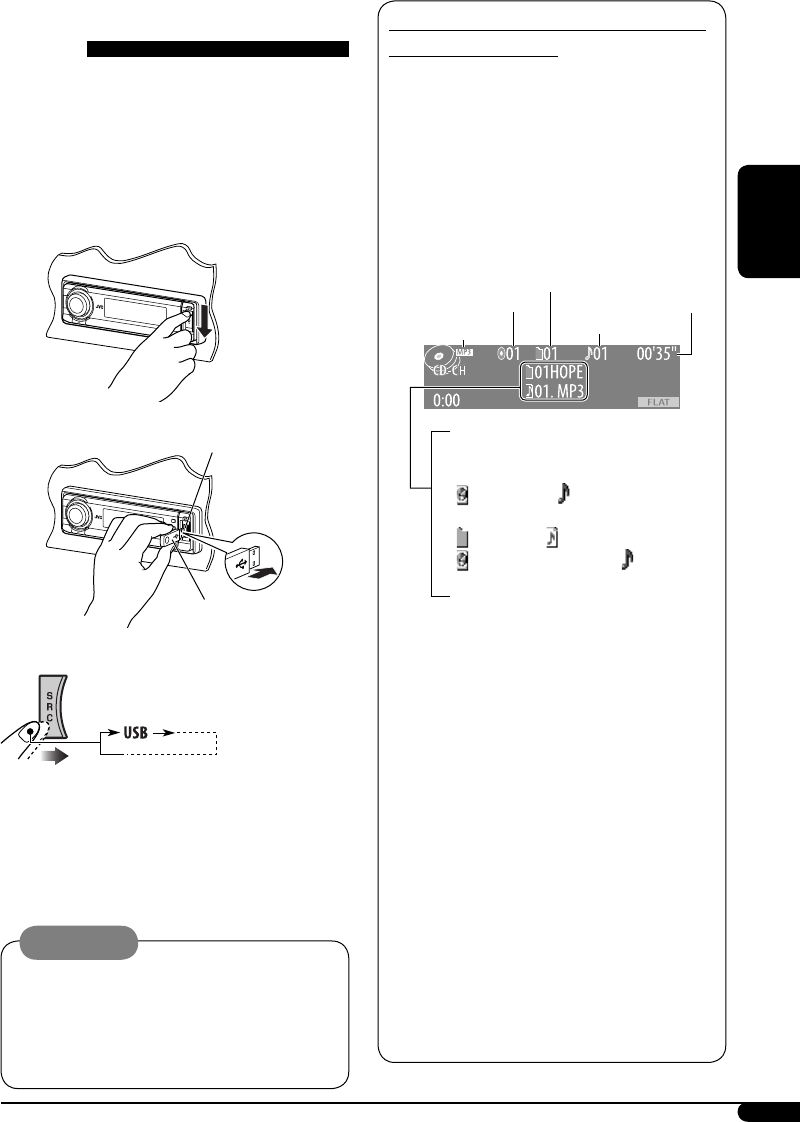
13
РУCCKИЙ
Информация о дорожке и папке (CD/CD-
текст/MP3/WMA/USB)
После того, как вставлен диск или
подключена память USB, отображается
общее число дорожек или общее время
воспроизведения (для CD/CD-текста)
и общее число папок или общее число
дорожек (для MP3/WMA/USB); затем
отображается следующая информация...
Пример: Если в качестве источника звука выбран “CD-CH”.
• Для звуковых компакт-дисков
или CD-текста:
Имя диска*4 и Имя дорожки*5
• Для MP3/WMA/USB:
Имя папки и Имя файла или
Альбом/исполнитель*6 и Имя
дорожки*6
• При воспроизведении с устройства
автоматической смены компакт-дисков
сведения об общем количестве не
отображаются.
*1 Отображается только при
воспроизведении дорожки MP3/WMA.
*2
Отображается только при выборе
“CD-CH” в качестве источника звука.
*3 Загорается индикатор MP3 или WMA,
в зависимости от найденного файла.
*4 Отображается только для CD-текста
и компакт-дисков (если записано или
назначено). (Если имя не записано или
не назначено, отображается надпись
“No Name”).
*5 Отображается только для CD-
текста. (Если имя не записано, то
отображается надпись “No Name”).
*6 Отображается только в том случае,
если параметр “Tag” имеет значение
“On” (см. стр. 21).
Воспроизведение из USB-
памяти
Данное устройство может воспроизводить
дорожки MP3/WMA, сохраненные в USB-
памяти.
Многократное воспроизведение всех
дорожек из USB-памяти осуществляется
вплоть до смены источника.
• Воспроизведение также будет остановлено
при извлечении USB-памяти.
~
Ÿ
Если USB-память подключена...
Воспроизведение начинается с того места,
где оно ранее было остановлено.
• При подключении другой USB-памяти
воспроизведение начинается с начала.
Для отключения USB-памяти просто
извлеките ее из устройства.
Внимание:
• Не используйте USB-память, если
это может помешать безопасному
вождению.
• Во избежание потери данных убедитесь
в том, что создана резервная копия всех
важных данных.
Вход USB
USB-память
Тип файла*1*3
Номер текущего диска*2
Номер текущей папки*1
Номер текущей дорожки
Истекшее время
воспроизведения
RU06-17KD-G827[EE]f.indd 13RU06-17KD-G827[EE]f.indd 13 12/23/05 12:28:16 PM12/23/05 12:28:16 PM
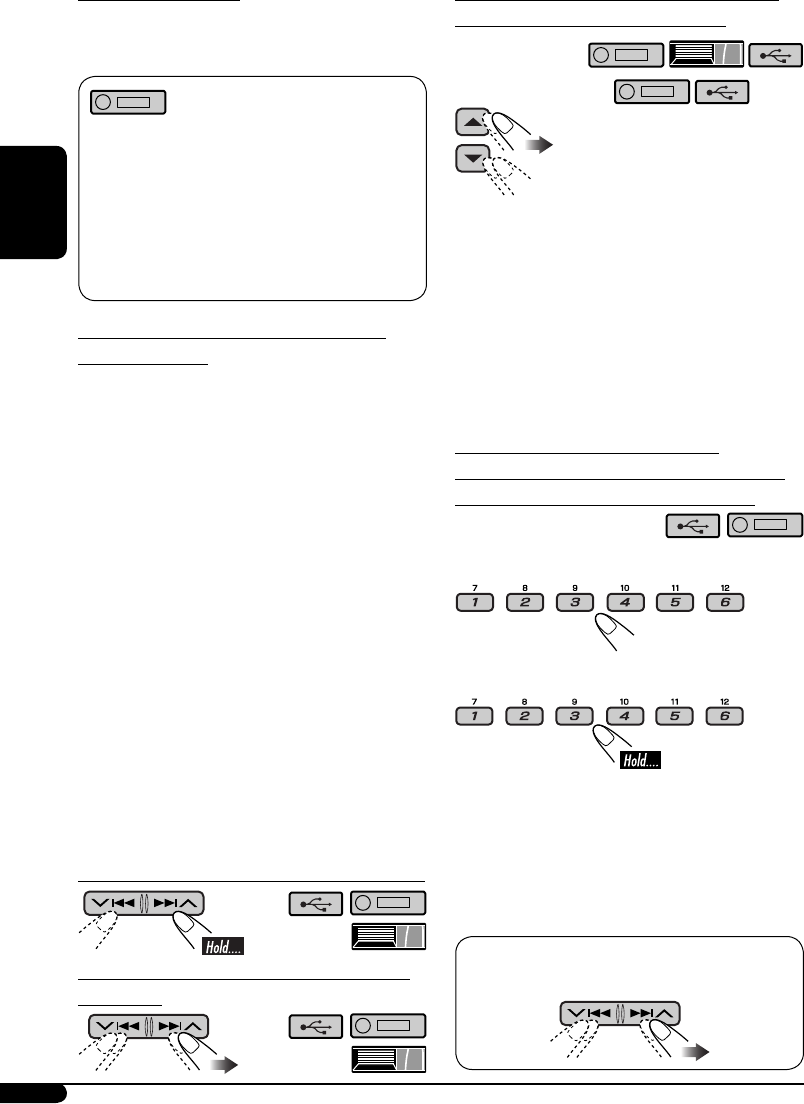
14
РУCCKИЙ
О дисках MP3 и WMA
“Дорожки” MP3 и WMA (слова “файл”
и “дорожка” взаимозаменяемы в данном
руководстве) записываются в “папки”.
Если в папке MP3 или WMA на диске
MP3/WMA находится файл изображения
<jtw>, измененный с помощью программы
Image Converter (версия 3,0), которая
поставляется на прилагаемом компакт-
диске, можно отобразить это изображение
на дисплее во время воспроизведения
дорожек из папки (функция “Image Link”).
(Подробнее см. на стр. 20 и 37).
Об устройстве автоматической смены
компакт-дисков
Для подключения к данному приемнику
рекомендуется использовать устройство
автоматической смены компакт-дисков
компании JVC, совместимое с MP3.
• Возможно также подключение MP3-
совместимых устройств автоматической
смены компакт-дисков. Однако
эти устройства не поддерживают
воспроизведение дисков MP3.
• С данным устройством нельзя
использовать устройства автоматической
смены компакт-дисков серии CH-X99,
CH-X100 и KD-MK.
• Невозможно воспроизводить диски WMA
с помощью устройства автоматической
смены компакт-дисков.
• Текстовая информация о дисках,
записанная с помощью функции
“CD Text”, может отображаться, если
подключено устройство автоматической
смены компакт-дисков JVC,
поддерживающее функцию “CD Text”.
• Информацию о подключении см. в
Руководство по установке/подключению (в
отдельном издании).
Быстрая перемотка дорожки вперед или назад
Переход к следующим или предыдущим
дорожкам
Переход к следующей или предыдущей
папке (только для MP3/WMA/USB)
Для дорожек MP3:
Для дорожек WMA:
Для главного устройства:
• Удерживая нажатой любую из этих
кнопок, можно отобразить список папок
(см. стр. 15).
Для устройства автоматической смены
компакт-дисков:
• Удерживая нажатой любую из этих
кнопок, можно отобразить список дисков
(см. стр. 15).
Непосредственное определение
местоположения дорожки (для компакт-
диска) или папки (для MP3/WMA/USB)
Выбор номера 01 – 06:
Выбор номера 07 – 12:
• Для использования прямого доступа
к папкам на дисках MP3/WMA/USB
необходимо присвоить папкам номера
из 2-х цифр, добавляемые в начало имен
папок: 01, 02, 03 и т.д.
Для выбора определенной дорожки в
папке (для MP3/WMA/USB):
RU06-17KD-G827[EE]f.indd 14RU06-17KD-G827[EE]f.indd 14 12/23/05 12:28:18 PM12/23/05 12:28:18 PM
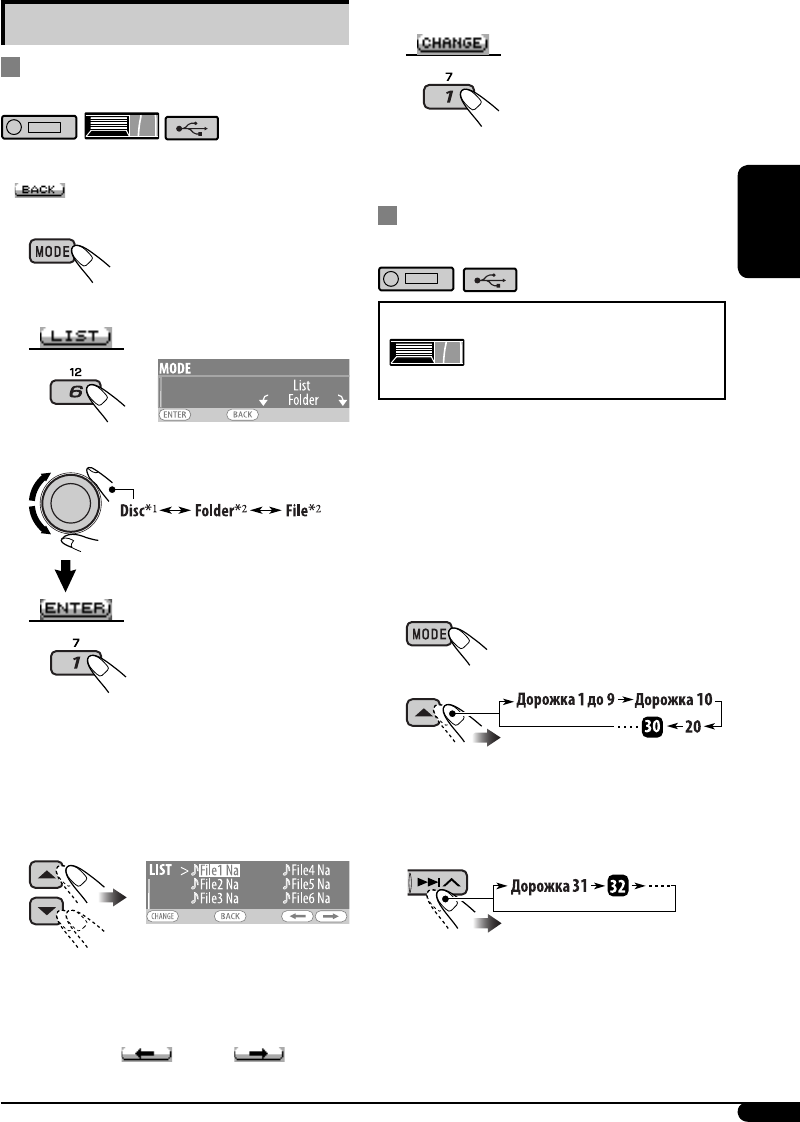
15
РУCCKИЙ
5 Измените элемент на выбранный.
• Список исчезает, и начинается
воспроизведение.
Быстрый пропуск дорожек во время
воспроизведения
Доступно только на
устройстве автоматической
смены компакт-дисков JVC,
совместимом с MP3
• Для устройств MP3/WMA/USB можно
быстро перейти на дорожку в той же
папке.
Пример: Выбор дорожки 32 при
воспроизведении дорожки, номер
которой является однозначным
числом (от 1 до 9).
1
2
При каждом нажатии кнопки
осуществляется переход на 10 дорожек.
• После последней дорожки будет
выбрана первая и наоборот.
3
Другие основные функции
Выбор диска/папки/дорожки из
списка
• При появлении на дисплее индикатора
можно вернуться к предыдущему
экрану, нажав нумерованную кнопку 3.
1
2 Выберите “LIST”.
3 Выберите тип списка.
*1 Можно выбрать только в том случае,
если в качестве источника выбрано
“CD-CH”.
*2 Можно выбрать только в том случае,
если используется носитель MP3,
WMA или USB.
4 Выберите элемент.
Пример: Если в действии 3
выбран параметр “File”.
• Можно перейти к другим спискам,
несколько раз нажав нумерованную
кнопку 5 ( ) или 6 ( ) .
RU06-17KD-G827[EE]f.indd 15RU06-17KD-G827[EE]f.indd 15 12/23/05 12:28:19 PM12/23/05 12:28:19 PM
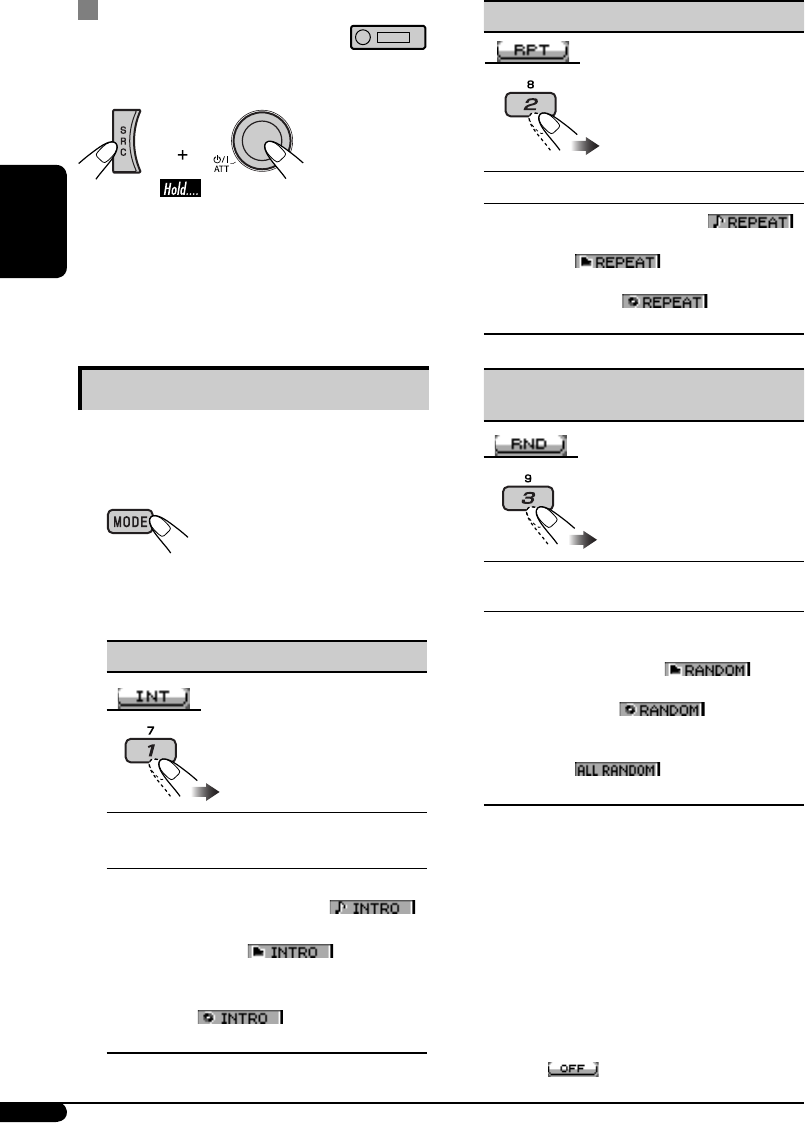
16
РУCCKИЙ
Запрещение извлечения
диска
Можно заблокировать диск в загрузочном
отсеке.
• На дисплее появляется надпись “No Eject”.
Для отмены блокировки повторите эту же
процедуру.
• На дисплее появляется надпись “Eject OK”.
Выбор режимов воспроизведения
В одно и то же время возможна работа
только в одном из следующих режимов
воспроизведения.
1
2 Выберите необходимый режим
воспроизведения.
7 Прослушивание вступлений
Режим Воспроизведение первых 15
секунд...
Track: Всех дорожек текущего диска
или USB-памяти [ ].
Folder*1: Для первых дорожек всех
папок [ ].
Disc*2: Первые дорожки всех
загруженных дисков
[ ].
Off: Отмена.
7 Повторное воспроизведение
Режим Повторное воспроизведение
Track:
Текущая дорожка [ ].
Folder*1: Все дорожки текущей папки
[].
Disc*2: Все дорожки на текущем
диске [ ].
Off: Отмена.
7 Воспроизведение в произвольном
порядке
Режим Воспроизведение в
произвольном порядке
Folder*1: Все дорожки текущей папки,
затем дорожки следующей
папки и т.д [ ].
Disc*3: Все дорожки на текущем
диске [ ].
All*4: Все дорожки вставленных
дисков или памяти USB
[].
Off: Отмена.
*1 Только при воспроизведении носителя
(MP3/WMA/USB).
*2
Только при воспроизведении дисков с
помощью устройства автоматической
смены компакт-дисков.
*3 Только при воспроизведении диска.
*
4 Только при воспроизведении дисков в
устройстве автоматической смены
компакт-дисков или воспроизведении
памяти USB.
• Можно также отменить режим
воспроизведения, нажав нумерованную
кнопку 4 ( ) в действии 2.
RU06-17KD-G827[EE]f.indd 16RU06-17KD-G827[EE]f.indd 16 12/23/05 12:28:20 PM12/23/05 12:28:20 PM
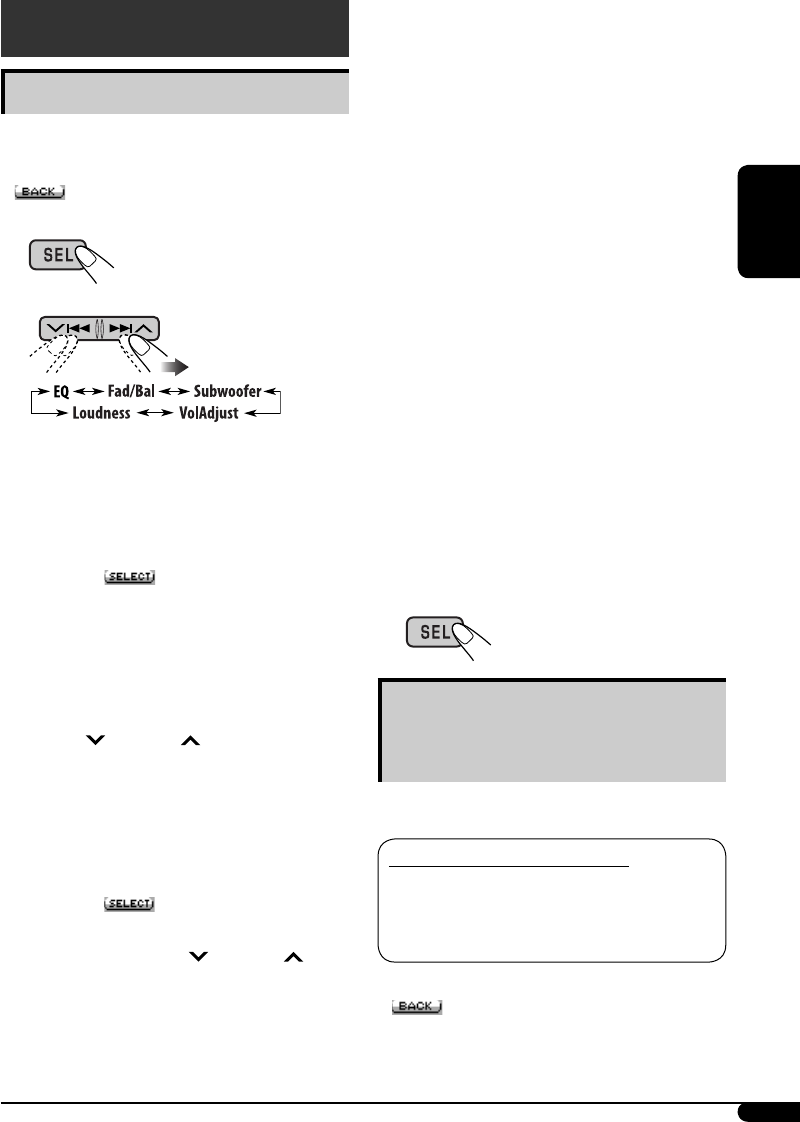
17
РУCCKИЙ
Настройки звучания
Настройка звучания
Можно выбрать режим звучания,
соответствующий музыкальному жанру.
• При появлении на дисплее индикатора
можно вернуться к предыдущему
экрану, нажав нумерованную кнопку 3.
1
2
• Информацию о настройке параметра
“EQ” см. далее.
3 Настройте выбранный элемент.
A Fad/Bal (микшер/баланс)
1 Нажмите нумерованную кнопку
1 ( ) для перехода на экран
настройки “Fad/Bal”.
2 Настройте баланс выходов на
динамик, нажав:
5 / ∞: между передними и
задними динамиками.
[от F06 до R06]
4/¢ :
между левыми и правыми
динамиками.
[от L06 до R06]
B Subwoofer
1 Нажмите нумерованную кнопку
1
( )
для перехода на экран
настройки “Subwoofer”.
2 Используйте 4/¢ для
выбора критической частоты
низкочастотного динамика.
• 80Гц: Частоты выше 80 Гц не
воспроизводятся.
• 120Гц: Частоты выше 120 Гц не
воспроизводятся.
• 160Гц: Частоты выше 160 Гц не
воспроизводятся.
3
Поверните диск управления,
чтобы настроить уровень
выходного сигнала
низкочастотного динамика. [0 – 8]
C VolAdjust
Поверните диск управления, чтобы
настроить уровень входного сигнала
для каждого источника (кроме FM).
[–5 – +5]
Выполните настройку таким образом,
чтобы уровень входного сигнала
соответствовал уровню громкости FM.
• Перед выполнением настройки
выберите источник, который
необходимо настроить.
D Loudness
Поверните диск управления для
включения и отключения громкости,
чтобы обеспечить хороший звук при
небольшом уровне громкости.
[Off или On]
4 Выйдите из режима настройки.
Выбор запрограммированных
режимов звучания
(i-EQ: программируемый эквалайзер)
Можно выбрать режим звучания,
соответствующий музыкальному жанру.
Доступные режимы звучания
FLAT (не применяется режим звучания),
H.ROCK (Hard rock), R & B (Rhythm &
blues), POP, JAZZ, DANCE, COUNTRY,
REGGAE, CLASSIC, USER 1, USER 2, USER 3
• При появлении на дисплее индикатора
можно вернуться к предыдущему
экрану, нажав нумерованную кнопку 3.
Продолжение на следующей странице...
RU06-17KD-G827[EE]f.indd 17RU06-17KD-G827[EE]f.indd 17 12/23/05 12:28:22 PM12/23/05 12:28:22 PM
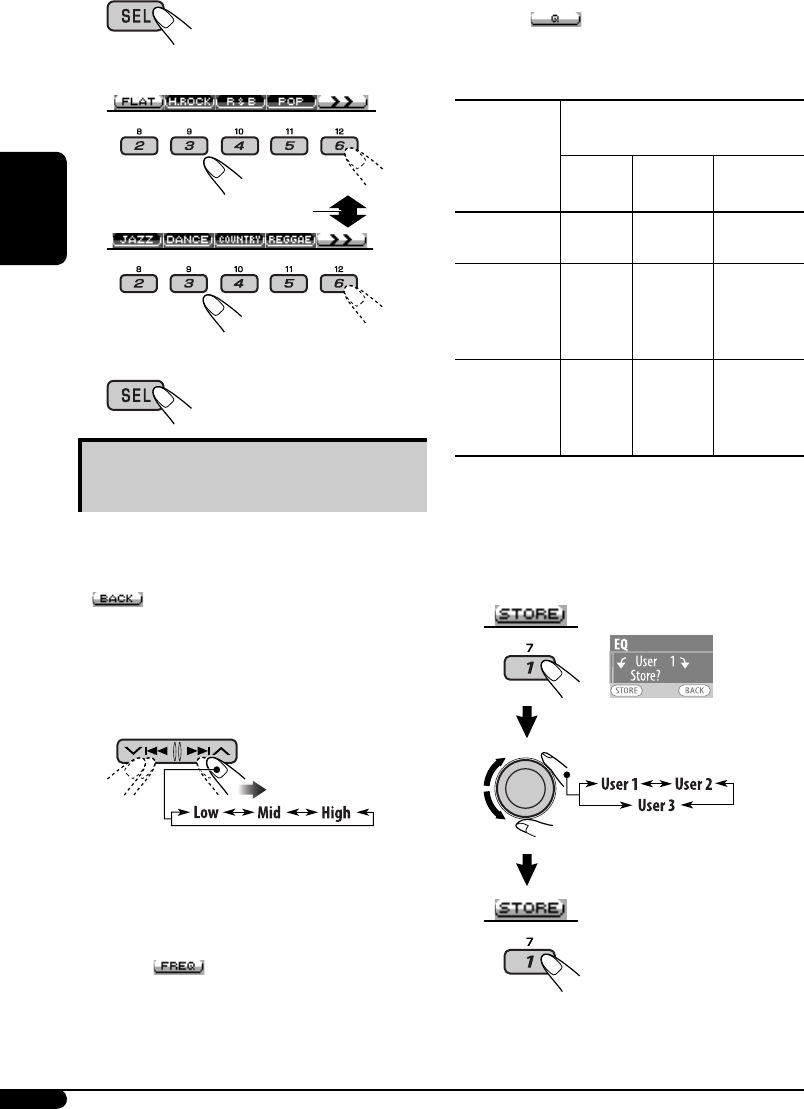
18
РУCCKИЙ
1
2 Выберите режим звучания.
Отображение остальных параметров
3 Выйдите из режима настройки.
Сохранение собственных режимов
звучания
Можно настроить режимы звучания и
сохранить свои настройки в памяти.
• При появлении на дисплее индикатора
можно вернуться к предыдущему
экрану, нажав нумерованную кнопку 3.
1 Выполните описанные выше
действия 1 и 2.
2 Выберите диапазон частот.
3 Настройте параметры звука
выбранного диапазона частот.
1 Используйте 5 / ∞ для настройки
уровня.
2 Нажмите нумерованную кнопку
2 ( ), затем поверните диск
управления для выбора частоты.
3 Нажмите нумерованную кнопку
2 ( ), затем поверните диск
управления, чтобы выбрать ширину
полосы.
Параметры
звука
Диапазон/элементы для
выбора
Low
(нижн)
Mid
(средн)
High
(верхн)
Уровень от –06
до +06
от –06
до +06
от –06 до
+06
FREQ
(Частота)
60 Hz
80 Hz
100 Hz
200 Hz
500 Hz
1 kHz
1.5kHz
2.5kHz
10 kHz
12.5kHz
15 kHz
17.5kHz
Q (ширина
полосы
частот)
Q1.0
Q1.25
Q1.5
Q2.0
Q0.5
Q0.75
Q1.0
Q1.25
Фикси-
рованная
4 Повторите действия 2 и 3 для
настройки других диапазонов
частот.
5 Сохраните настройки.
RU18-27KD-G827[EE]f.indd 18RU18-27KD-G827[EE]f.indd 18 12/23/05 12:24:58 PM12/23/05 12:24:58 PM
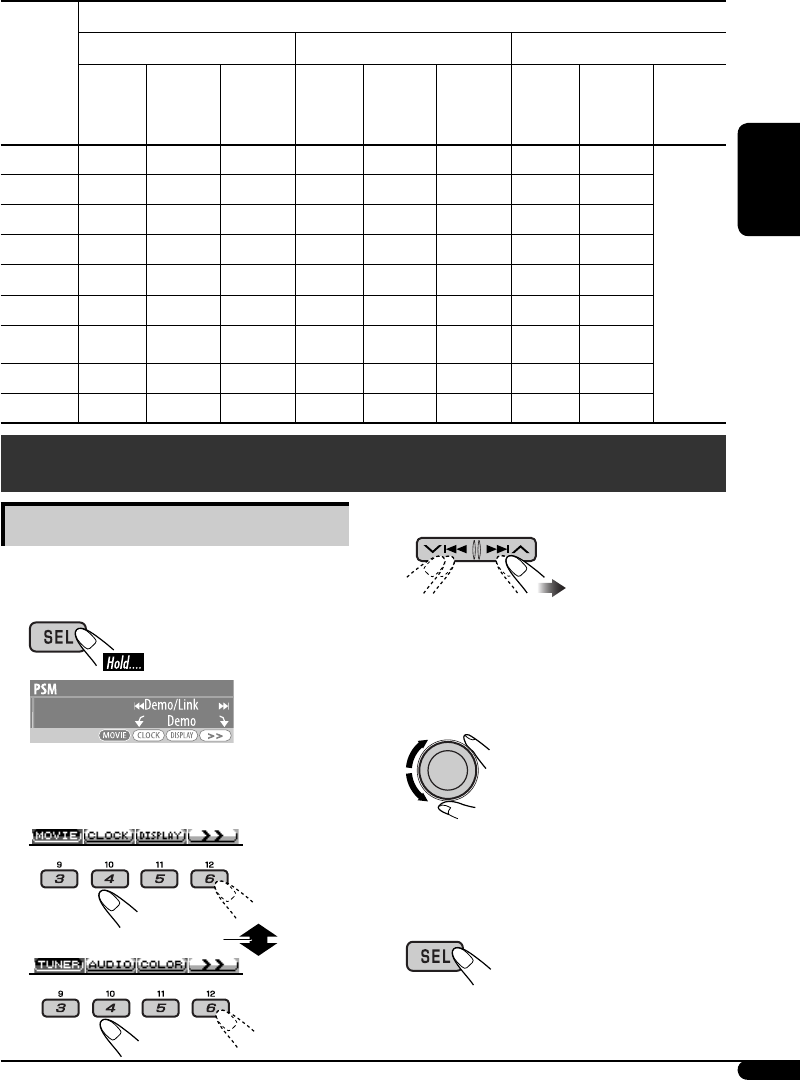
РУCCKИЙ
19
В приведенном ниже списке показаны запрограммированные настройки для каждого режима
звучания.
Режимы
звучания
Запрограммированные настройки
Low (нижн) Mid (средн) High (верхн)
Уровень FREQ
(Частота)
Q (ширина
полосы
частот)
Уровень FREQ
(Частота)
Q (ширина
полосы
частот)
Уровень FREQ
(Частота)
Q (ширина
полосы
частот)
FLAT 00 60 Hz Q1.25 00 1 kHz Q1.25 00 10 kHz
Фикси-
рованная
H.ROCK +03 100 Hz Q1.0 00 1 kHz Q1.25 +02 10 kHz
R & B +03 80 Hz Q1.25 +01 1 kHz Q1.25 +03 15 kHz
POP +02 100 Hz Q1.25 +01 1 kHz Q1.25 +02 10 kHz
JAZZ +03 80 Hz Q1.25 00 1 kHz Q1.25 +03 10 kHz
DANCE +04 60 Hz Q1.0 -02 1 kHz Q1.0 +01 10 kHz
COUNTRY
+02 60 Hz Q1.0 00 1 kHz Q1.0 +02 12.5kHz
REGGAE +03 60 Hz Q1.25 +02 1 kHz Q1.25 +02 12.5kHz
CLASSIC +01 80 Hz Q1.25 00 1 kHz Q1.25 +03 10 kHz
Стандартная процедура
Можно изменять параметры PSM
(предпочитаемый режим настройки),
которые перечислены в таблице ниже.
1
На дисплее отображается ранее
выбранный элемент.
2 Выберите категорию PSM.
Отображение остальных параметров
3 Выберите параметр PSM.
• Несколько раз нажав любую из этих
кнопок, можно перейти к элементу в
других категориях.
4 Настройте выбранный элемент
PSM.
5 Повторите действия 2 до 4 для
настройки других параметров PSM,
если необходимо.
6 Выйдите из режима настройки.
Продолжение на следующей странице...
Общие настройки — PSM
RU18-27KD-G827[EE]f.indd 19RU18-27KD-G827[EE]f.indd 19 12/23/05 12:25:01 PM12/23/05 12:25:01 PM
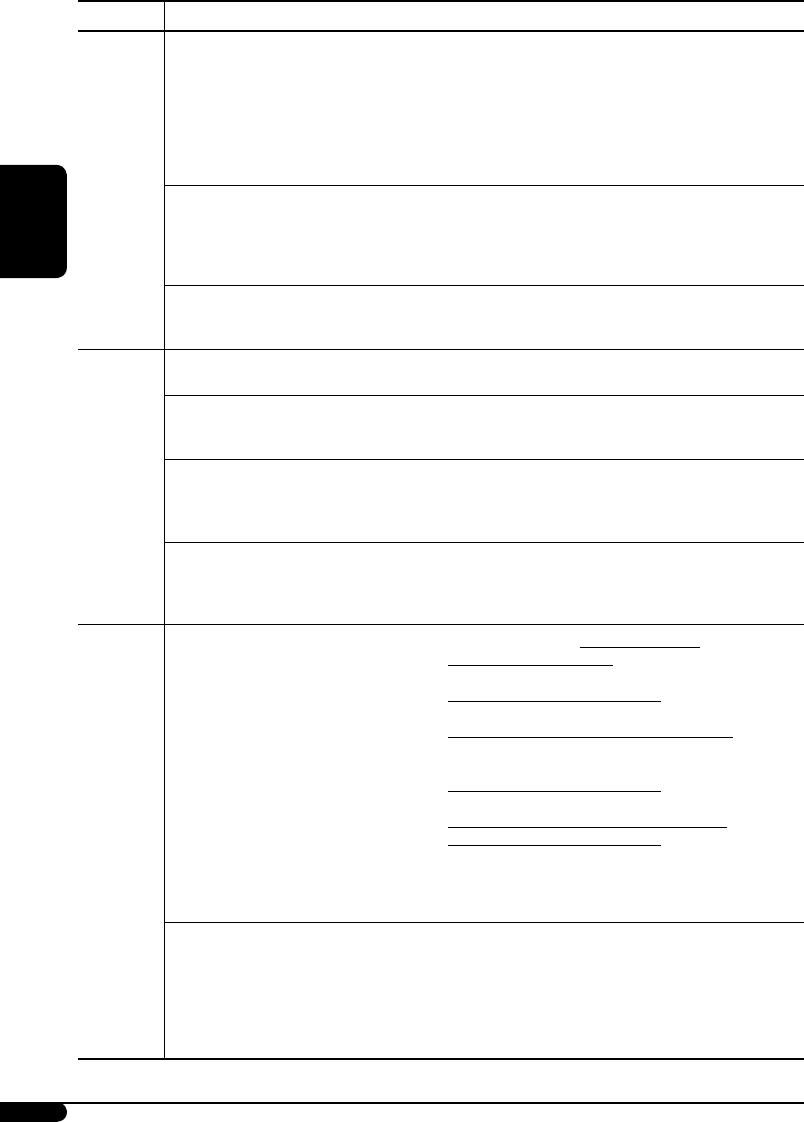
20
РУCCKИЙ
Категория Индикация Выбираемые настройки, [страница для справки]
MOVIE
Demo/Link
Демонстрация
функций
дисплея
Demo: [По умолчанию]; автоматическая активация
режима демонстрации дисплея, [6].
Image Link: отображение неподвижного изображения
при воспроизведении дорожек MP3/WMA,
[14, 37].
Off: Отмена.
•
Неподвижное изображение появляется в том случае, если в
течение 20 секунд не было выполнено ни одного действия.
LevelMeter
Аудиометр
Можно выбрать различные режимы индикатора уровня
сигнала.
Meter 1 [По умолчанию] O Meter 2
• Нажмите DISP несколько раз для отображения
выбранного индикатора уровня сигнала.
Pict
Картинки
Download: [По умолчанию]; Загрузка файлов, [24].
Set: активация сохраненных файлов, [26].
Delete: Удаление сохраненных файлов, [24].
CLOCK
Clock Hr
Настройка часа
0 – 23 (1 – 12AM/1 – 12PM), [7]
[По умолчанию: 0 (0:00)]
Clock Min
Настройка
минуты
00 – 59, [7]
[По умолчанию: 00 (0:00)]
24H/12H
Формат
отображения
времени
12Hours – 24Hours, [7]
[По умолчанию: 24Hours]
Clock Adj
Настройка
часов
Auto: [По умолчанию]; Встроенные часы
автоматически настраиваются с помощью
данных CT (время на часах) в сигнале RDS.
Off: Отмена.
DISPLAY
Scroll
Прокрутка
Once: [По умолчанию]; Для получения
информации о диске: однократная
прокрутка информации о диске.
Для получения текста DAB: прокрутка
подробного текста DAB.
Auto: Для получения информации о диске:
повторение прокрутки (через 5-секундные
интервалы).
Для получения текста DAB: прокрутка
подробного текста DAB.
Off:
Для получения информации о диске: отмена.
Для получения текста DAB: только
отображение заголовков (если есть).
•
При нажатии кнопки DISP в течение более одной секунды
происходит включение функции прокрутки информации
на дисплее независимо от имеющейся настройки.
Dimmer
Затемнение
From – To*1:
Auto: [По умолчанию]; Затемнение дисплея при
включении фар.
Off: Отмена.
On: Включение затемнения.
Time Set: Установка таймера затемнения, [26].
Любое время – Любое время
[По умолчанию: 18 – 7]
RU18-27KD-G827[EE]f.indd 20RU18-27KD-G827[EE]f.indd 20 12/23/05 12:25:02 PM12/23/05 12:25:02 PM
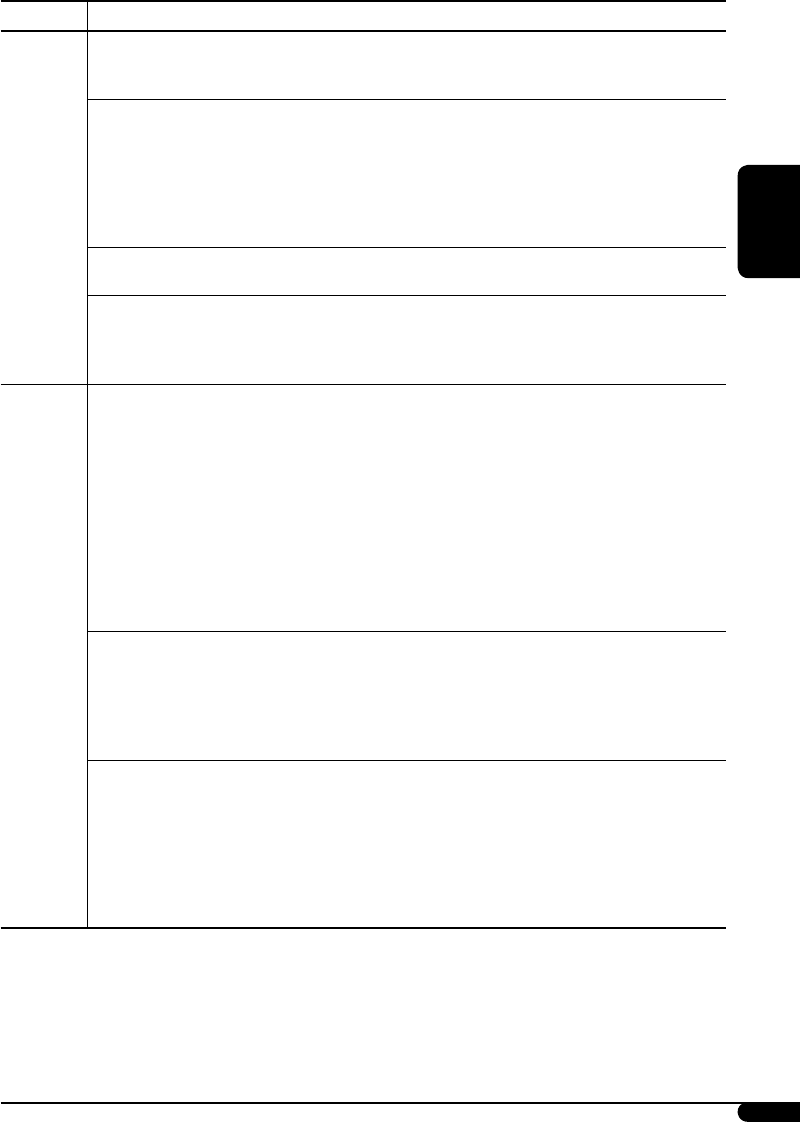
РУCCKИЙ
21
Категория Индикация Выбираемые настройки, [страница для справки]
DISPLAY
Contrast
Контрастность
1 – 10: [По умолчанию: 5]; Настройте контрастность
изображения, чтобы индикация на экране
была видна ясно и четко.
LCD Type
Тип дисплея
Negative: [По умолчанию]; Режим негативного
изображения (кроме неподвижных
изображений и анимации).
Auto: В дневное время*2 будет выбран режим
позитивного изображения, а в ночное
время*2 -режим негативного изображения.
Positive: Режим позитивного изображения.
Font Type
Тип шрифта
Можно выбрать тип шрифта, используемого на дисплее.
1 [По умолчанию] O 2
Tag
Отображение
тегов
On: [По умолчанию]; отображение экрана
информации тега при воспроизведении
дорожек MP3 или WMA, [13].
Off: Отмена.
TUNER
AF-Regn’l
Прием на
альтернативных
частотах/прием
региональных
передач
Когда сигналы, принимаемые от текущей радиостанции FM
RDS, становятся слабыми....
AF: [По умолчанию]; Переключение на другую
радиостанцию или службу (программа
может отличаться от принимаемой в
настоящее время), [12, 34].
• Загорается индикатор AF.
AF REG: Переключение на другую радиостанцию,
передающую ту же программу.
• Загораются индикаторы AF и REG.
Off: Отмена (нельзя выбрать, если для “DAB AF”
установлено значение “On”).
TA Volume
Громкость
передачи
сообщений о
движении на
дорогах
0 — 30 или 0 — 50*3, [11]
[По умолчанию 15]
P-Search
Поиск
программ
On:
Используя данные AF, приемник
настраивается на другую частоту,
передающую ту же программу, прием
которой осуществляется на первоначальной
запрограммированной радиостанции RDS
если уровень сигналов запрограммированной
радиостанции недостаточен.
Off: [По умолчанию]; Отмена
*1 Можно настроить только в том случае, если переключатель “Dimmer” установлен в
положение “Time Set”.
*2 В зависимости от настройки “Dimmer”.
*3 Зависит от использования регулятора усиления.
Продолжение на следующей странице...
RU18-27KD-G827[EE]f.indd 21RU18-27KD-G827[EE]f.indd 21 12/23/05 12:25:03 PM12/23/05 12:25:03 PM
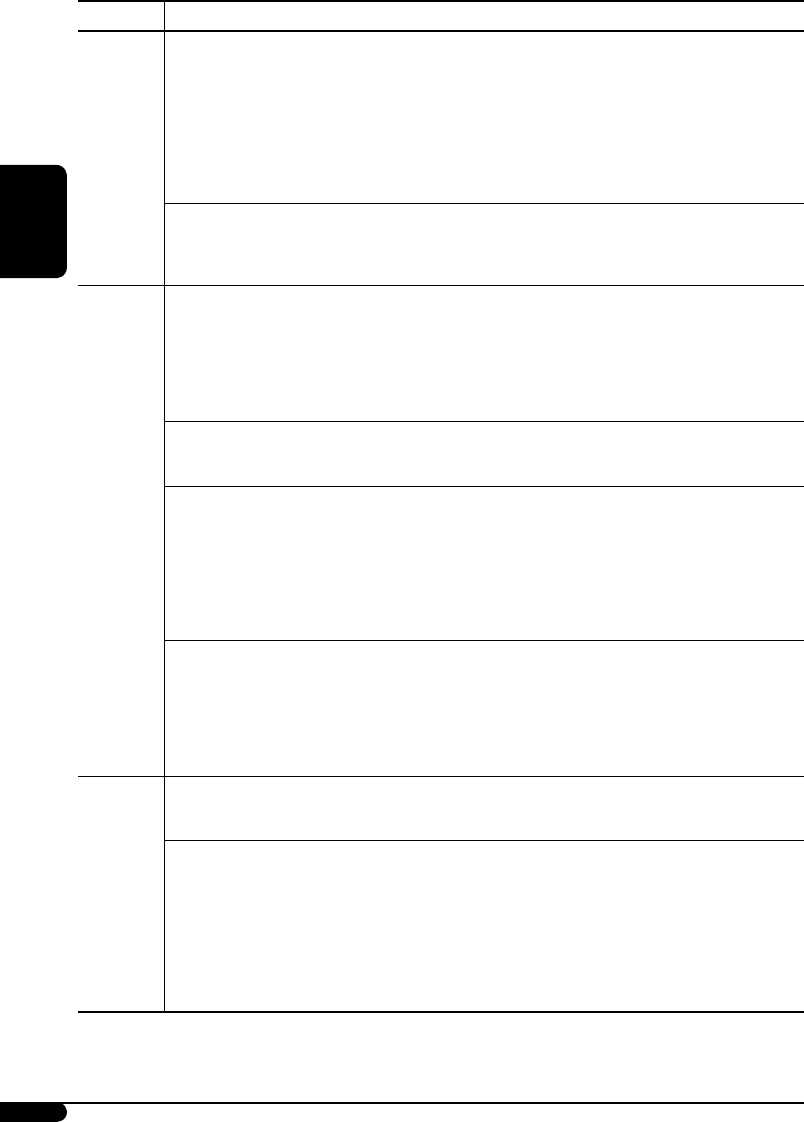
22
РУCCKИЙ
Категория Индикация Выбираемые настройки, [страница для справки]
TUNER
IF Band
Фильтр
промежуточной
частоты
Auto: [По умолчанию]; Повышение
избирательности тюнера для устранения
интерференционных помех от близлежащих
радиостанций. (Сопровождается потерей
стереоэффекта).
Wide: Могут возникать интерференционные
помехи от соседних радиостанций, но
качество звучания при этом не ухудшается и
сохраняется стереоэффект.
DAB AF*4
Поиск
альтернативной
частоты
On: [По умолчанию]; Oтслеживание программы
среди служб DAB и радиостанций FM RDS,
[12, 34].
Off: Отмена.
AUDIO (ЗВУК)
Ext Input*5
Ввод внешних
сигналов
Changer: [По умолчанию]; Использование устройства
автоматической смены компакт-дисков
компании JVC, [12], проигрывателя Apple
iPod или проигрывателя JVC D., [28].
Ext In: Для использования какого-либо другого
внешнего устройства, за исключением
указанного выше, [30].
Beep
Звук нажатия
кнопки
On: [По умолчанию]; Включение звука нажатия
кнопки.
Off: Выключение звука нажатия кнопки.
Telephone
Отключение
звука телефона
Muting1/Muting2: Выберите любой из параметров,
обеспечивающий отключение звука при
использовании сотового телефона.
Off: [По умолчанию]; Отмена.
• Если в качестве источника выбран компакт-диск,
устройство автоматической смены компакт-дисков или
память USB, воспроизведение приостанавливается во
время отключения звука телефона.
Amp Gain
Регулятор
усиления
Можно изменить максимальный уровень громкости данного
приемника.
High PWR: [По умолчанию]; Volume 00 – Volume 50
Low PWR: Volume 00 – Volume 30 (Выберите этот
параметр для предотвращения повреждения
динамиков, если максимальная мощность
динамика меньше 50 Вт).
COLOR
Color Sel
Выбор цвета
[По умолчанию: All Source]; Можно выбрать
предпочитаемый цвет отображения для каждого источника
звука (или для всех источников), [26].
Color Set
Red
Green
Blue
Можно создавать свои цвета и использовать их в качестве
цвета отображения, [27].
Day Color: Выбираемый пользователем цвет для ветлого
времени суток*6.
NightColor: Выбираемый пользователем цвет для
темного времени суток*6.
+00 – +11 [По умолчанию: Day Color: +07, NightColor: +05]
+00 – +11 [По умолчанию: Day Color: +07, NightColor: +05]
+00 – +11 [По умолчанию: Day Color: +07, NightColor: +05]
*4 Отображается только при подключении тюнера DAB.
*5
Отображается только при выборе одного из следующих источников—TUNER, CD или USB.
*6 В зависимости от настройки “Dimmer”.
RU18-27KD-G827[EE]f.indd 22RU18-27KD-G827[EE]f.indd 22 12/28/05 8:52:14 AM12/28/05 8:52:14 AM
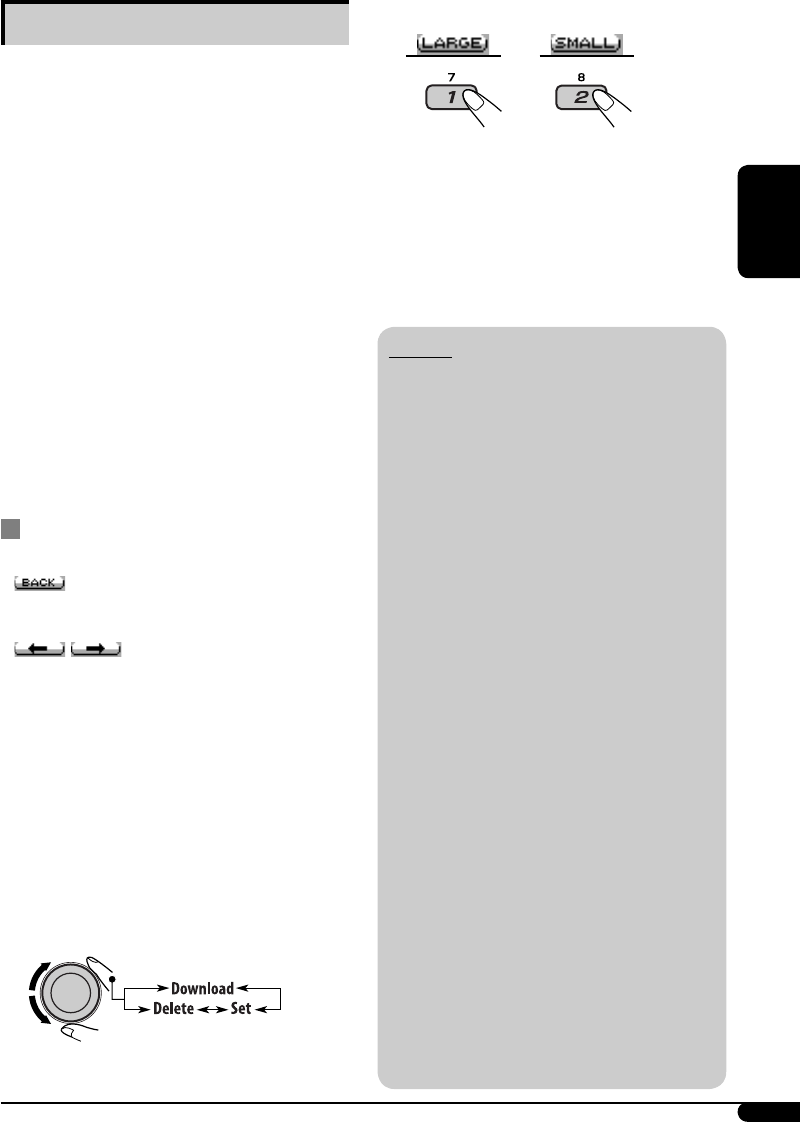
РУCCKИЙ
23
Графические изображения
Прежде чем приступить к следующей
процедуре, подготовьте компакт-диск
однократной записи, содержащие
неподвижные (картинки) и подвижные
(анимация) изображения.
• С помощью программы Image
Converter (версия 3,0), содержащейся
на прилагаемом компакт-диске, можно
создавать и загружать собственные
картинки или анимацию. (Примеры
приведены на компакт-диске).
Эти изображения и анимация будут
отображаться при воспроизведении
источника.
• Можно сохранять картинки и фильмы в
режиме “LARGE” или “SMALL”.
Picture: 30 неподвижных изображений в
каждом
Movie: 60 кадров в каждом
Стандартная процедура
• При появлении на дисплее индикатора
можно вернуться к предыдущему
экрану, нажав нумерованную кнопку 3.
• При появлении на дисплее индикатора
/ можно выполнить переход
в другие списки, несколько раз нажав
нумерованную кнопку 5 или 6.
1 Вставьте компакт-диск
однократной записи или
прилагаемый -компакт-диск.
2 Выполните действия с 1 по 3 на стр.
19.
• В действии 2 выберите “MOVIE”.
• В действии 3 выберите “Pict”.
3 Выберите элемент.
4 Выберите размер картинки.
или
Открывается меню PICT.
• Информацию о загрузке файлов см. на
стр. 24.
• Информацию об удалении файлов см.
на стр. 24 и 25.
• Информацию об активации файлов см.
на стр. 26.
ВАЖНО:
• См. также файлы PDF для Image
Converter в папке “Manual” на
прилагаемом компакт-диске.
• Неподвижные изображения (картинки)
и анимационные изображения
(фильмы) должны иметь следующие
расширения имен файлов:
– jtl: для неподвижных изображений
большого размера;
– jtm: для неподвижных изображений
маленького размера;
– jta: для анимационных изображений
большого размера;
– jtb: для анимационных изображений
маленького размера;
– jtw: для файлов Image Link (см. стр. 14
и 20).
• Перед загрузкой или удалением файлов
обратите внимание на следующее:
– Не загружайте файл, когда ведете
машину.
–
Не выключайте зажигание автомобиля
во время загрузки или удаления
файла.*
– Не отсоединяйте панель управления
во время загрузки или удаления
файла.*
– Не подключайте или не отключайте
USB-память во время загрузки
файла.*
* В противном случае загрузка или
удаление файла будут выполнены
некорректно.
RU18-27KD-G827[EE]f.indd 23RU18-27KD-G827[EE]f.indd 23 12/23/05 12:25:06 PM12/23/05 12:25:06 PM
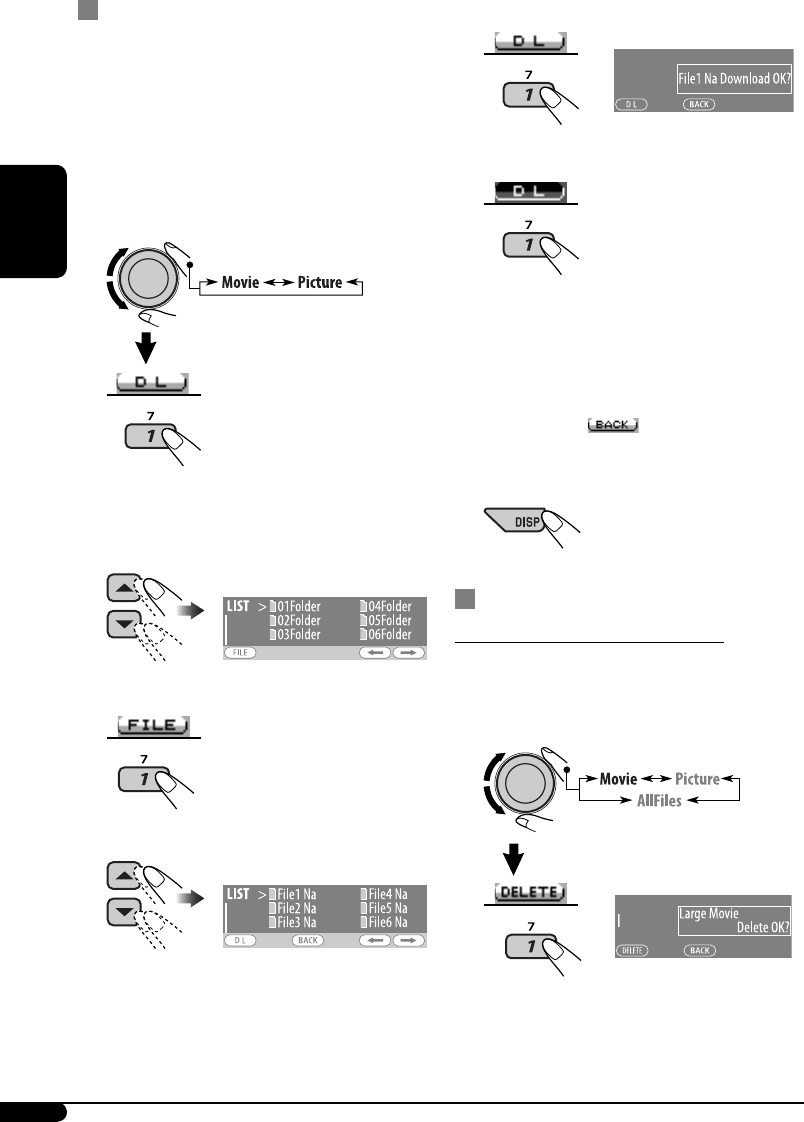
24
РУCCKИЙ
Загрузка картинок или анимации
• Для загрузки анимации требуется
продолжительное время. Более подробную
информацию см. на стр. 38.
• Информацию по активации загруженных
файлов см. на стр. 26.
1 Выполните действия с 2 по 4 на стр.
23.
• В действии 3 выберите “Download”.
2
На дисплее появится надпись “File
Check”, а затем список папок.
3 Выберите папку.
4 Перейдите в список файлов.
5 Выберите файл.
6 Подтвердите выбор.
Пример: Если выбрано “File1 Na”
7 Загрузите файл.
8 • Для загрузки других картинок
из этой же папки повторите
действия с 5 по 7.
• Для загрузки картинок из другой
папки нажмите нумерованную
кнопку 3 ( ). Затем повторите
действия 3 до 7.
9 Выйдите из режима настройки.
Удаление файлов
Удаление сохраненной анимации
1 Выполните действия с 2 по 4 на стр.
23.
• В действии 3 выберите “Delete”.
2
Пример: Если в действии 4
на стр. 23 выбрано
значение “LARGE”.
RU18-27KD-G827[EE]f.indd 24RU18-27KD-G827[EE]f.indd 24 12/23/05 12:25:07 PM12/23/05 12:25:07 PM
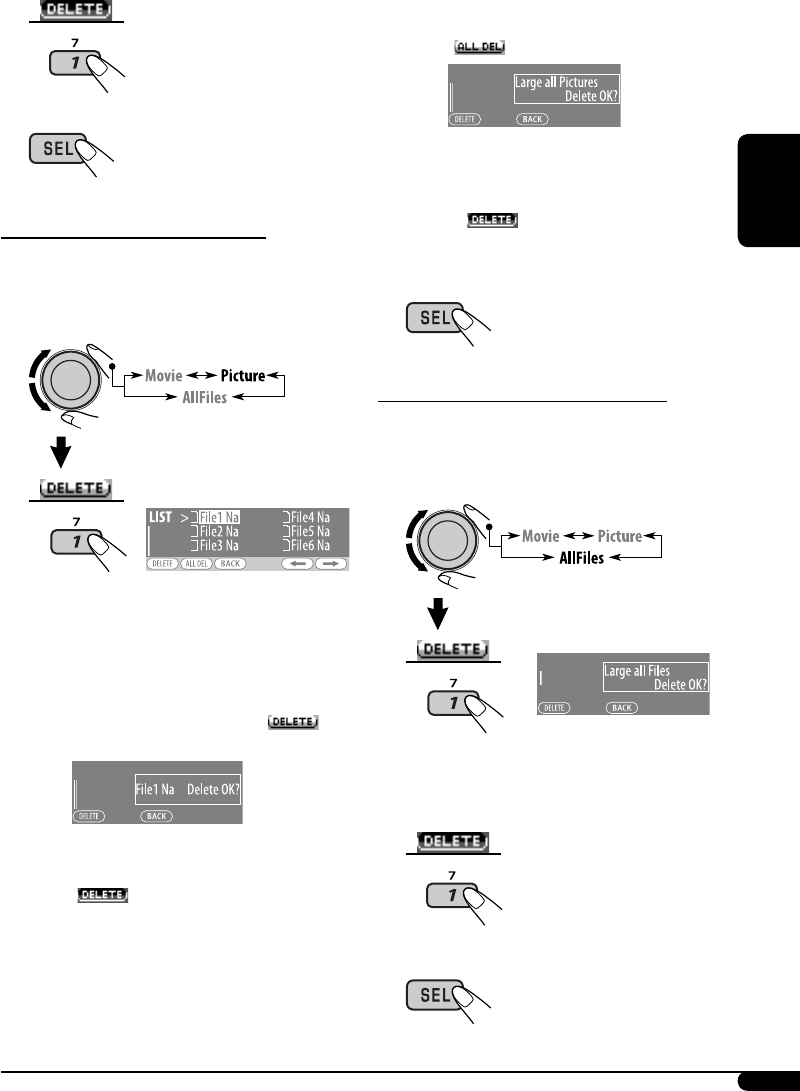
РУCCKИЙ
25
• Удаление всех сохраненных
картинок
1 Нажмите нумерованную кнопку 2
().
Пример: Если в действии 4 на стр. 23 выбрано
значение “LARGE”.
2 Нажмите нумерованную кнопку
1 ( ) для удаления всех
сохраненных картинок.
4 Выйдите из режима настройки.
Удаление всех сохраненных файлов
1 Выполните действия с 2 по 4 на стр.
23.
• В действии 3 выберите “Delete”.
2
Пример: Если в действии 4
на стр. 23 выбрано
значение “LARGE”.
3 Удалите все сохраненные файлы.
4 Выйдите из режима настройки.
3 Удалите анимацию.
4 Выйдите из режима настройки.
Удаление сохраненных картинок
1 Выполните действия с 2 по 4 на стр.
23.
• В действии 3 выберите “Delete”.
2
На дисплее появляется список файлов.
3 • Удаление одной из сохраненных
картинок
1 Используйте 5 / ∞ для
выбора файла. Затем нажмите
нумерованную кнопку 1 ( )
для подтверждения выбора.
Пример: Если выбрано “File1 Na”
2 Нажмите нумерованную кнопку 1
( ) для удаления выбранного
файла.
3 Повторите действия 1 и 2, чтобы
удалить другие картинки.
RU18-27KD-G827[EE]f.indd 25RU18-27KD-G827[EE]f.indd 25 12/23/05 12:25:09 PM12/23/05 12:25:09 PM
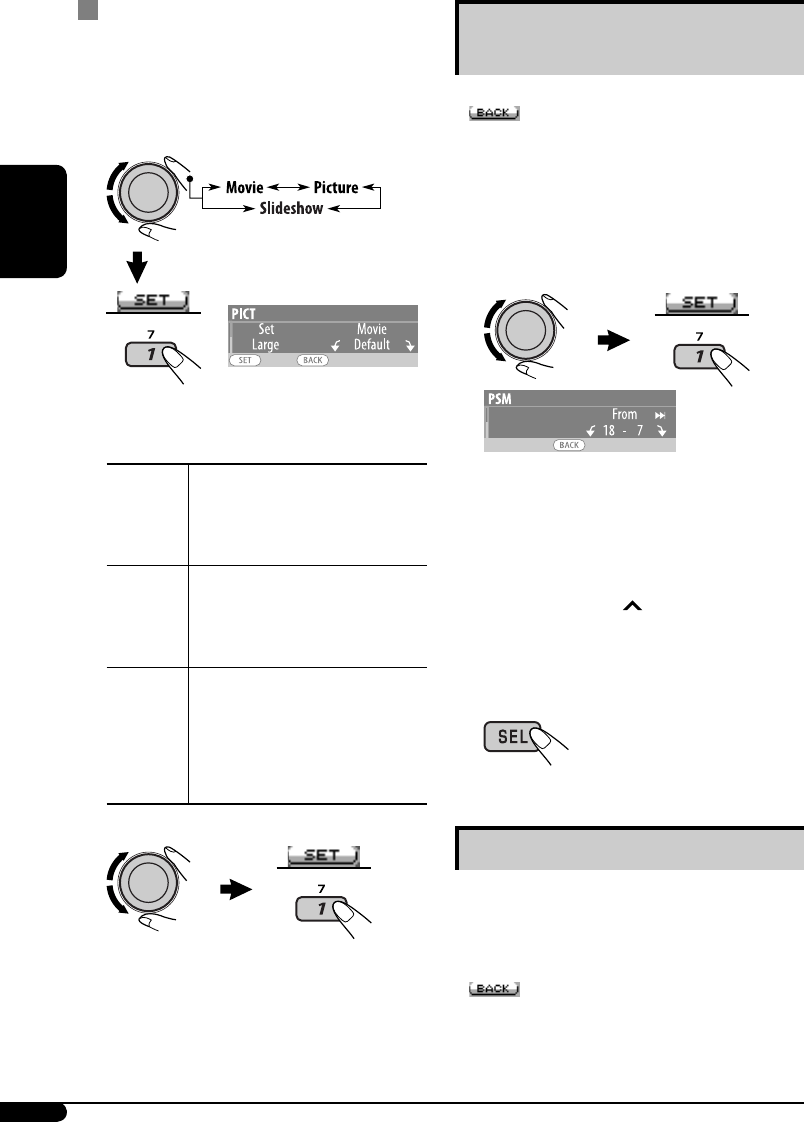
26
РУCCKИЙ
Настройка времени для
регулятора света
• При появлении на дисплее индикатора
можно вернуться к предыдущему
экрану, нажав нумерованную кнопку 3.
1 Выполните действия с 1 по 3 на стр.
19.
• В действии 2 выберите “DISPLAY”.
• В действии 3 выберите “Dimmer”.
2 Выберите “Time Set”.
3 Установите время включения
функции затемнения.
1 Поверните диск управления для
установки времени для регулятора
света.
2 Нажмите ¢ для выбора
значения “To”. Затем поверните диск
управления для выбора конечного
времени регулятора света.
4 Выйдите из режима настройки.
Изменение цвета дисплея
Можно выбрать предпочитаемый цвет
отображения для каждого источника звука
(или для всех источников).
• При появлении на дисплее индикатора
можно вернуться к предыдущему
экрану, нажав нумерованную кнопку 3.
Активация загруженных файлов
1 Выполните действия с 2 по 4 на стр.
23.
• В действии 3 выберите “Set”.
2 Выберите тип отображения.
Пример: Если в действии 4 на стр.
23 выбрано значение
“LARGE”, а также значение
“Movie”.
Movie Активация измененного
анимационного изображения,
сохраненного на экране
“Movie”. \ Перейдите к
действию 3.
Picture Активация одного из
измененных неподвижных
изображений, сохраненных на
экране “Picture”. \ Перейдите
к действию 3.
Slideshow Активация и последовательное
отображение всех сохраненных
неподвижных изображений
(UserSlide).
• Если нет сохраненных
неподвижных изображений,
раздается звуковой сигнал.
3 Выберите файл.*
Устройство возвращается в режим
воспроизведения.
• Информацию об отображении
активированных файлов см. на стр. 7.
* Если нет сохраненных неподвижных
изображений или анимаций, можно выбрать
только значение “Default”.
RU18-27KD-G827[EE]f.indd 26RU18-27KD-G827[EE]f.indd 26 12/23/05 12:25:10 PM12/23/05 12:25:10 PM
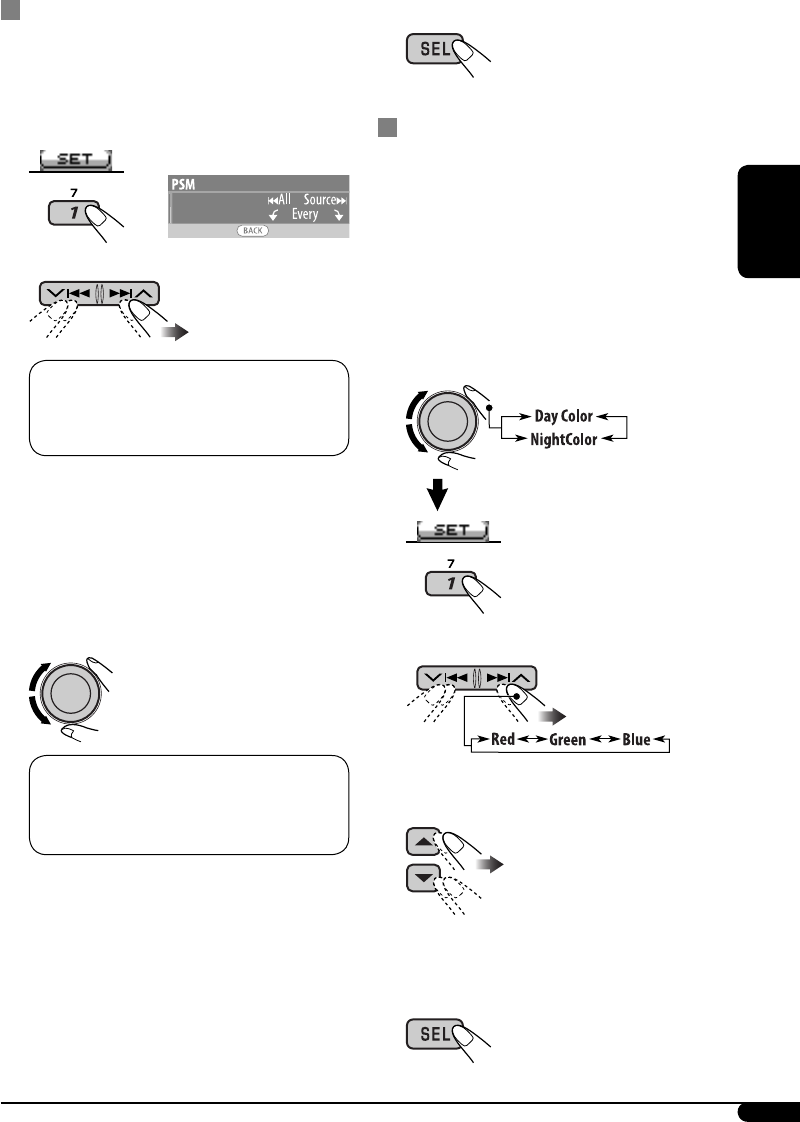
РУCCKИЙ
27
Установка цвета дисплея
1 Выполните действия с 1 по 3 на стр.
19.
• В действии 2 выберите “COLOR”.
• В действии 3 выберите “Color Sel”.
2
3 Выбор источников.
All Source*1 O CD O Changer (или Ext
In*2) O USB*3 O FM O AM O DAB*3
O Ipod*3/D.PLAYER*3 O (возврат на
начало)
*1 В случае выбора “All Source” можно
использовать один цвет для всех
источников.
*2 В зависимости от настройки “Ext
Input” (см. стр. 22).
*3 Отображается только при
подключении целевого компонента.
4 Выберите цвет.
Every*4 O Aqua O Sky O Sea O Leaves
O Grass O Apple O Rose O Amber
O Honey O Violet O Grape O Pale O
User*5 O (возврат на начало)
*4 Цвет меняется каждые 2 секунды.
*5 Будут использованы цвета,
измененные пользователем: “Day
Color” и “NightColor” (подробнее см. в
правом столбце).
5
Повторите действия 3 и 4 чтобы
выбрать цвет для каждого
источника (только если в действии 3
не выбрано значение “All Source”).
6 Выйдите из режима настройки.
Создание собственного цвета—User
Color
Можно создавать свои собственные цвета—
“Day Color” или “NightColor”.
1 Выполните действия с 1 по 3 на стр.
19.
• В действии 2 выберите “COLOR”.
• В действии 3 выберите “Color Set”.
2 Выберите “Day Color” или
“NightColor”.
3 Выберите основной цвет.
4
Настройте насыщенность (+00
– +11) выбранного основного цвета.
5 Повторите действия 3 и 4 для
настройки других основных цветов.
6 Выйдите из режима настройки.
RU18-27KD-G827[EE]f.indd 27RU18-27KD-G827[EE]f.indd 27 12/23/05 12:25:11 PM12/23/05 12:25:11 PM
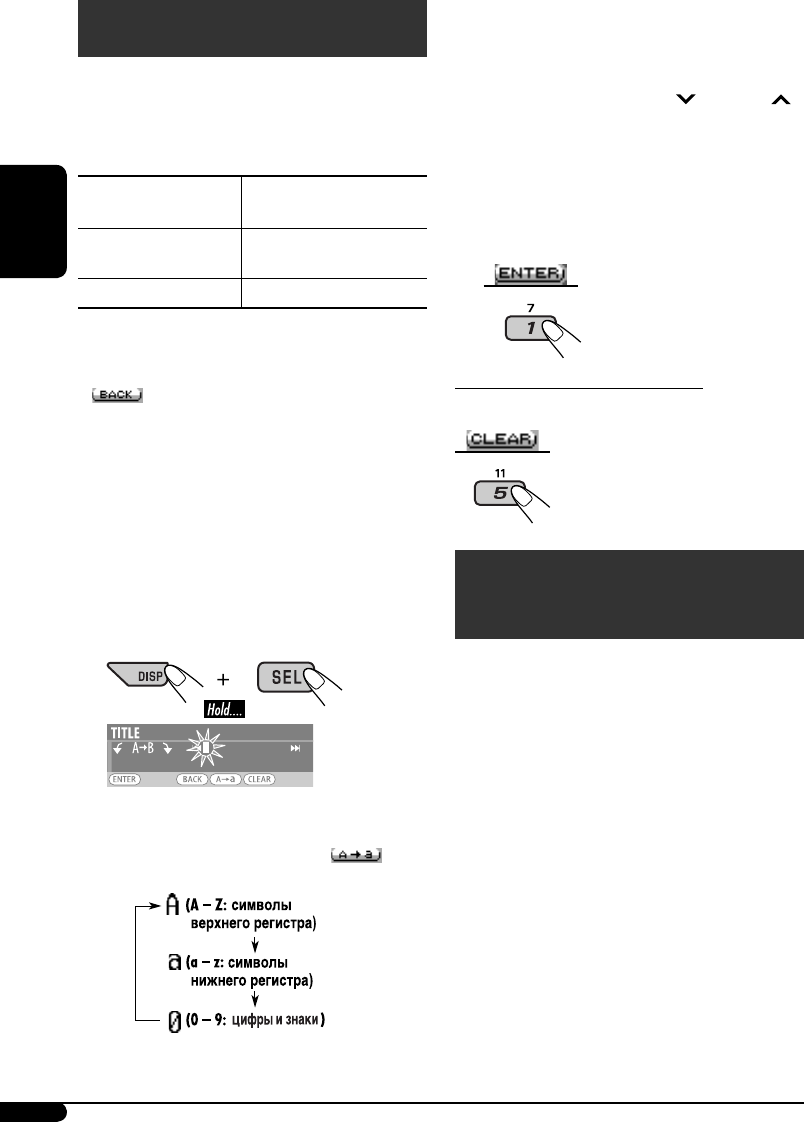
28
РУCCKИЙ
Присвоения названия
Вы можете присваивать названия компакт-
дискам (как в данном устройстве, так и в
устройстве автоматической смены компакт-
дисков), а также внешним устройствам
(внешний вход).
Источники звука Максимальное число
символов
Компакт-диски или
CD-CH*
До 32 символов (до 30
дисков)
Внешние устройства До 8 символов
* Нельзя назначить название для CD-
текста или MP3/WMA/USB.
• При появлении на дисплее индикатора
можно вернуться к предыдущему
экрану, нажав нумерованную кнопку 3.
1 Выбор источников.
• Для компакт-дисков в данном
устройстве: Вставьте диск.
• Для компакт-дисков в устройстве
автоматической смены компакт-
дисков: Выберите “CD-CH”, затем
выберите номер диска.
• Для внешнего устройства: Выберите
“Ext In” (см. стр. 22).
2 Отобразите окно ввода названия
“TITLE”.
3 Присвоение названия.
1 Несколько раз нажмите
нумерованную кнопку 4 ( ) для
выбора набора символов.
2 Поверните диск управления для
выбора символа.
• Подробнее о доступных символах
см. на стр. 38.
3 Используйте кнопки 4/¢
для перехода к следующему (или
предыдущему) символу.
4 Повторяйте действия 1 – 3 пока не
завершите ввод названия Удаление
названия
4 Сохраните название.
Удаление названия полностью
В действии 3 слева...
Операции
проигрывателя iPod®/D.
Это устройство готово для работы
с проигрывателем Apple iPod или
проигрывателя JVC D. с панели управления.
Перед использованием проигрывателя iPod
или D.:
Подключите одно из следующего
(приобретаются отдельно) к разъему
устройства автоматической смены компакт-
дисков, расположенному на задней панели
устройства.
• интерфейсного адаптера для iPod®—
KS-PD100 для управления iPod.
• интерфейсного адаптера для
проигрывателя D.—KS-PD500 для
управления проигрывателем D.
• Информацию о подключении см. в
Руководство по установке/подключению (в
отдельном издании).
• Дополнительную информацию см.
также в руководстве, поставляемом с
интерфейсным адаптером.
RU28-35KD-G827[EE]f.indd 28RU28-35KD-G827[EE]f.indd 28 12/29/05 9:39:15 AM12/29/05 9:39:15 AM
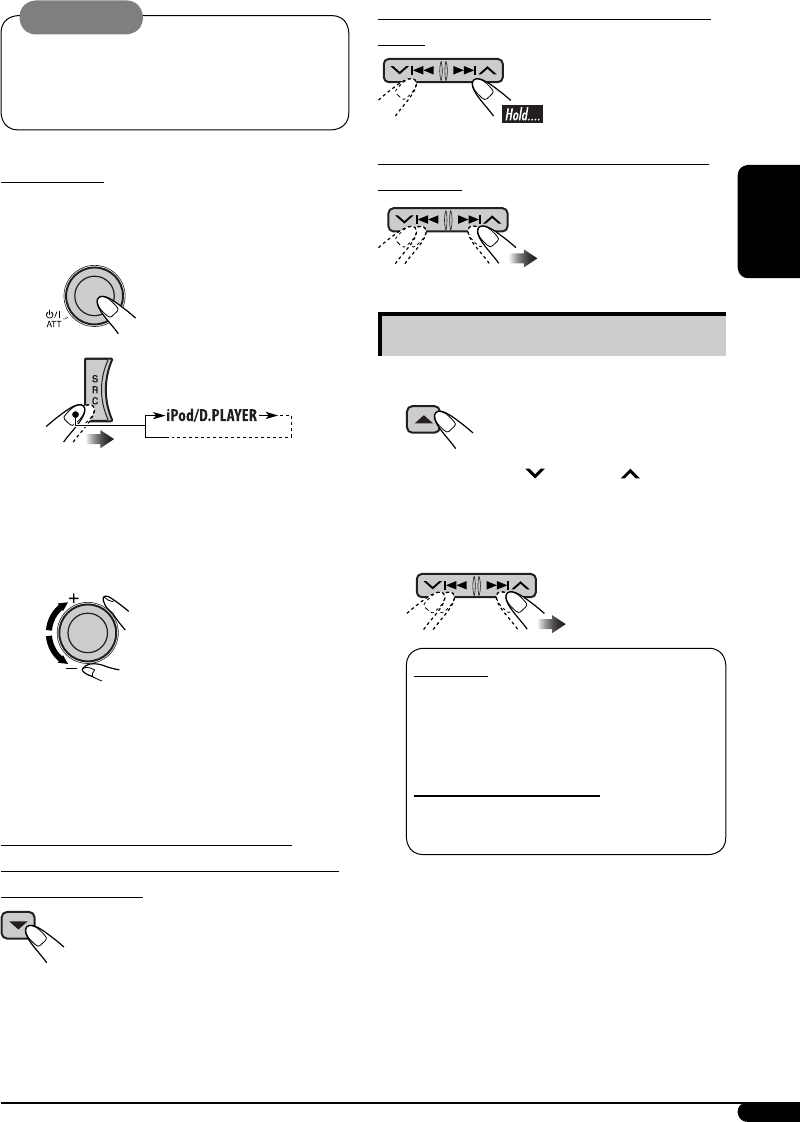
РУCCKИЙ
29
Внимание:
Перед подключением или отключением
проигрывателя iPod или D. убедитесь
в том, что выключено устройство или
зажигание автомобиля.
Подготовка:
Убедитесь в том, что для настройки
внешнего входа выбрано значение “Changer”
(см. стр. 22).
~
Ÿ
Воспроизведение начинается
автоматически с того места, где оно
ранее было приостановлено (для iPod)
или остановлено (для проигрывателя D.).
! Настройка громкости.
⁄ Настройте режим звучания. (См.
страницы 17 до 19).
• Убедитесь в том, что эквалайзер
проигрывателя iPod или D.
дезактивирован.
Приостановка (только для iPod) или
остановка (только для проигрывателя D.)
воспроизведения
• Для возобновления воспроизведения
нажмите еще раз.
Быстрая перемотка дорожки вперед или
назад
Переход к следующим или предыдущим
дорожкам
Выбор дорожки из меню
1 Перейдите главное меню.
Теперь кнопки 4/¢
функционируют как кнопки выбора
меню.*
2 Выберите необходимое меню.
Для iPod:
Playlists O Artists O Albums O Songs
O Genres O Composers O (возврат на
начало)
Для проигрывателя D.:
Playlist O Artist O Album O Genre O
Track O (возврат на начало)
* Режим выбора меню будет отменен:
– если в течение 5 секунд не будет
выполнена ни одна операция;
– при подтверждении выбора дорожки.
RU28-35KD-G827[EE]f.indd 29RU28-35KD-G827[EE]f.indd 29 12/23/05 12:25:28 PM12/23/05 12:25:28 PM
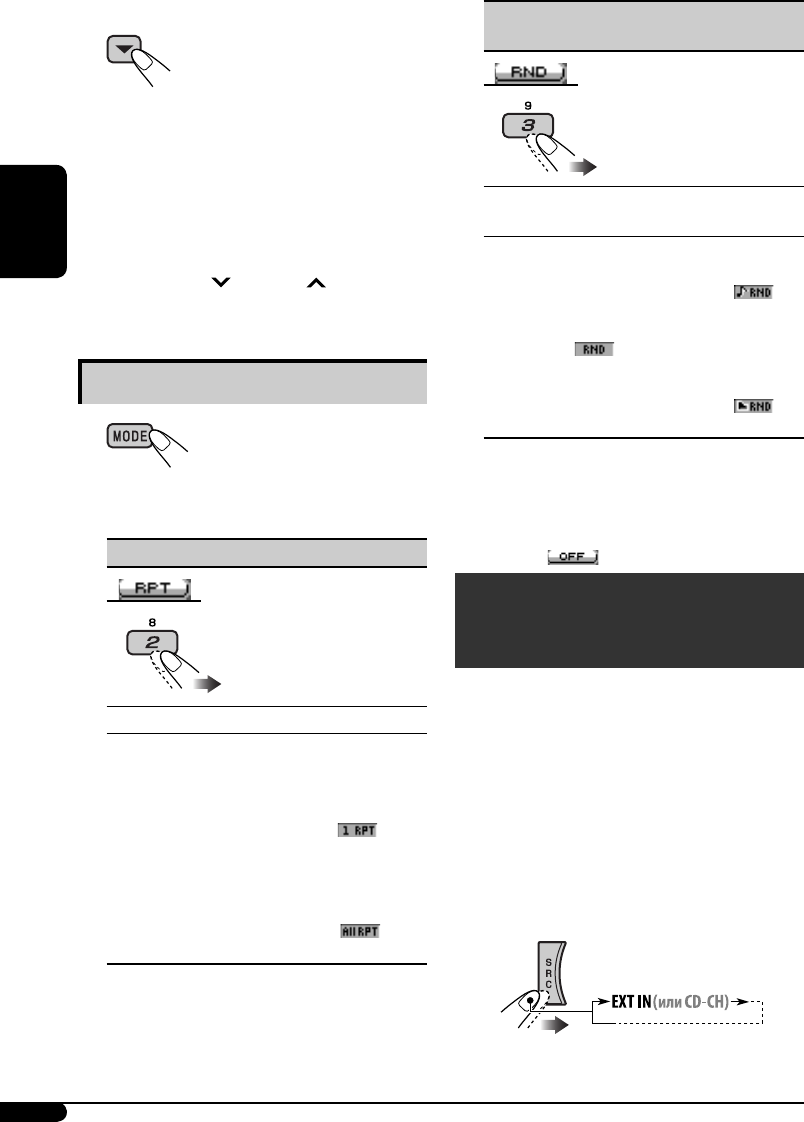
30
РУCCKИЙ
7 Воспроизведение в произвольном
порядке
Режим Воспроизведение в
произвольном порядке
Song: Функции, аналогичные
функциям “Shuffle Songs”
проигрывателя iPod [ ]
или “Произв. Воспроизв. =
Включить” проигрывателя D.
[].
Album*: Функции, аналогичные
функции “Shuffle Albums”
проигрывателя iPod [ ].
Off: Отмена.
*
Для iPod: Только при выборе значения “All
Albums” в элементе “Albums”
главного меню “MENU”.
• Можно также отменить режим
воспроизведения, нажав нумерованную
кнопку 4 ( ) в действии 2.
Другие операции с
внешним устройством
К расположенному сзади разъему устройства
автоматической смены компакт-дисков
можно подключить внешнее устройство с
помощью коммуникационного адаптера
KS-U57 (не входит в комплект поставки) или
дополнительного адаптера входа KS-U58 (не
входит в комплект поставки).
• Информацию о подключении см. в
Руководство по установке/подключению (в
отдельном издании).
• О прослушивании USB-памяти см. стр. 13.
• Информацию о прослушивании iPod или
D. player см. на стр. 28 до 30.
~
Если надпись “EXT IN” не появляется,
см. стр. 22 и выберите вход для
внешнего устройства (“Ext In”).
3 Подтвердите выбор.
Для возврата в предыдущее
меню нажмите 5.
• Если выбрана дорожка,
воспроизведение начинается
автоматически.
• Если выбранный элемент позволяет
перейти на следующий уровень,
будет выполнен переход. Повторяйте
действия 2 и 3 до тех пор, пока не будет
воспроизводиться нужная дорожка.
• Удерживая 4/¢ , можно
пропустить сразу 10 элементов.
Выбор режимов воспроизведения
1
2 Выберите необходимый режим
воспроизведения.
7 Повторное воспроизведение
Режим Повторное воспроизведение
One:
Функции, аналогичные
функциям “Repeat One”
проигрывателя iPod или
“Режим повтора = Один трек”
проигрывателя D. [ ].
All: Функции, аналогичные
функциям “Repeat All”
проигрывателя iPod или
“Режим повтора = Все”
проигрывателя D. [ ].
Off: Отмена.
RU28-35KD-G827[EE]f.indd 30RU28-35KD-G827[EE]f.indd 30 12/23/05 12:25:29 PM12/23/05 12:25:29 PM
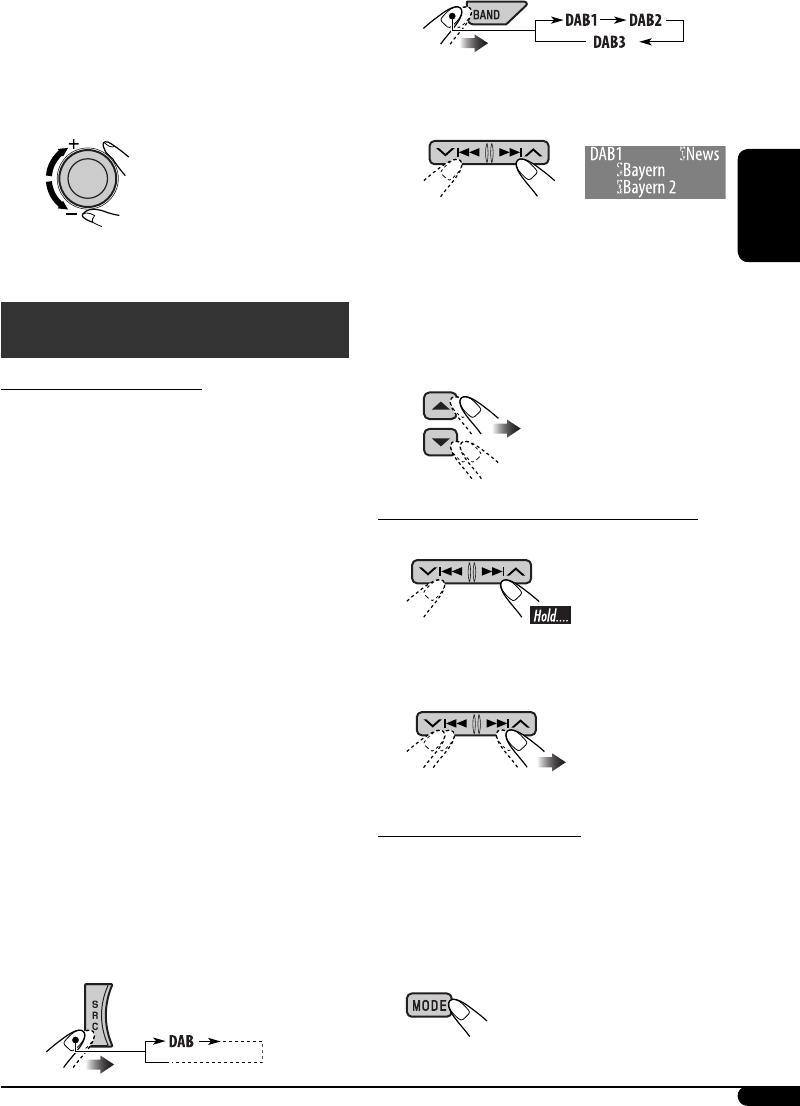
РУCCKИЙ
31
Ÿ Включите подключенное
устройство и начните
воспроизведение звука с его
помощью.
! Настройка громкости.
⁄ Настройка необходимого звука.
(См. страницы 17 до 19).
Операции с тюнером DAB
Что такое система “DAB”?
Система DAB (Digital Audio Broadcasting
—трансляция цифровой звукозаписи)
обеспечивает качество звука, сравнимое с
цифровым, без помех и искажений. Кроме
того, она поддерживает передачу текста,
графических изображений и данных. При
радиопередаче DAB объединяет несколько
программ (называемых “службами”) для
создания одного “блока трансляции”. Кроме
того, каждая “служба”, называемая “основной
службой”, может состоять из отдельных
компонентов (называемых “дополнительными
службами”). Типичный блок трансляции
состоит из шести или более программ (служб),
транслируемых одновременно.
При подключении тюнера DAB приемник
может выполнять следующее:
• Автоматическое отслеживание той же
программы—Поиск альтернативной
частоты (см. “DAB AF” на стр. 22).
С данным приемником рекомендуется
использовать тюнер DAB модели
KT-DB1000. При наличии другого тюнера
DAB следует проконсультироваться с
дилерами автомобильных аудиоустройств
компании JVC.
• См. также инструкции по эксплуатации,
поставляемые с тюнером DAB.
~
Ÿ
! Запустите поиск блока
трансляции.
При обнаружении нескольких служб
поиск прекращается.
Чтобы остановить поиск, нажмите
эту же кнопку еще раз.
⁄ Выберите службу для
прослушивания (основную или
дополнительную).
Настройка на блок трансляции вручную
В действии ! выше...
1
2 Выберите частоты требуемых блоков
трансляции.
Шум при прослушивании
Некоторые службы передают сигналы
динамического контроля диапазона
(Dynamic Range Control – DRC) вместе с
сигналами обычных программ. Система
DRC усилит сигналы низкого уровня, чтобы
улучшить качество звучания.
1
Продолжение на следующей странице...
RU28-35KD-G827[EE]f.indd 31RU28-35KD-G827[EE]f.indd 31 12/23/05 12:25:31 PM12/23/05 12:25:31 PM
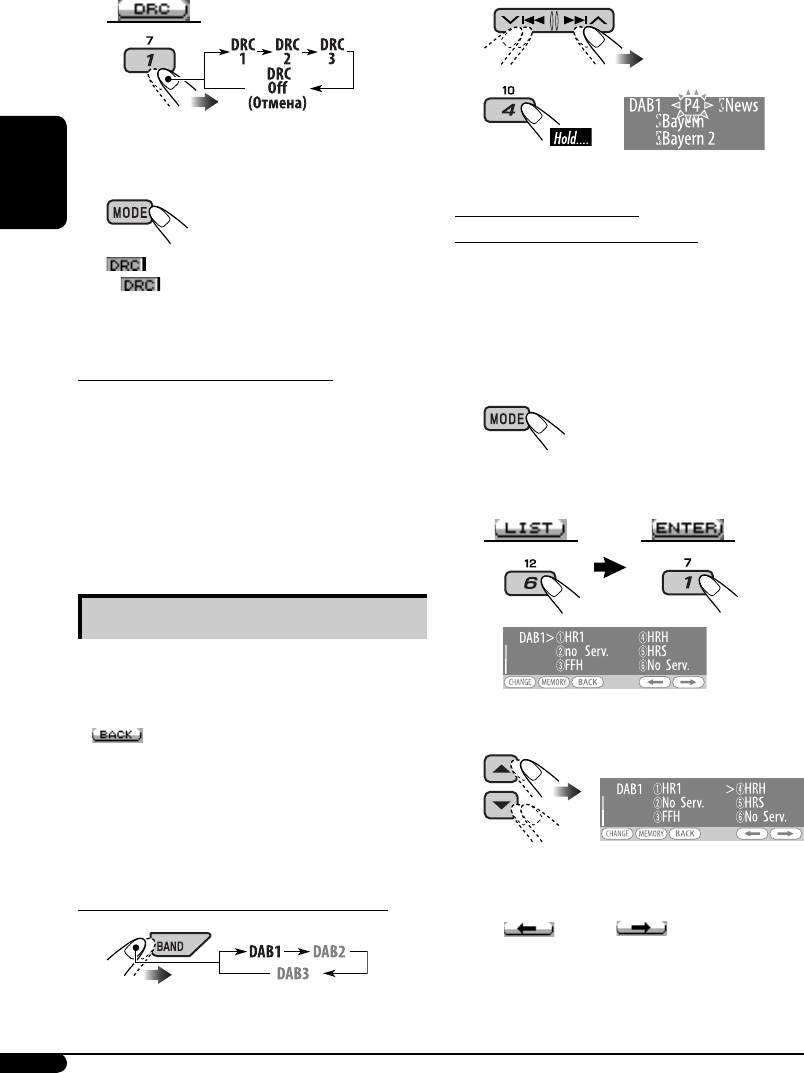
32
РУCCKИЙ
2 Выберите один из уровней сигналов
DRC (1, 2 или 3).
Уровень усиления повышается с 1 до 3.
3 Выйдите из режима настройки.
на дисплее отображается надпись.
• будет выделен только при
получении сигналов DRC от
настроенной службы.
Поиск предпочитаемой службы
Можно выполнить поиск кодов PTY
“Dynamic” или “Static”.
• Операции в точности соответствуют
описанию для радиостанций FM RDS на
стр.10.
•
Невозможно сохранять коды PTY отдельно
для тюнера DAB и для тюнера FM.
• Поиск будет выполняться только на
тюнере DAB.
Сохранение служб DAB в памяти
Для каждого диапазона частот можно
запрограммировать шесть служб DAB
(основные службы).
• При появлении на дисплее индикатора
можно вернуться к предыдущему
экрану, нажав нумерованную кнопку 3.
Пример: Сохранение блока трансляции
(основной службы) на
запрограммированном канале с
номером 4 диапазона DAB 1.
Использование нумерованных кнопок
1
2 Выберите блок трансляции
(основная служба).
3
Использование списка
запрограммированных служб
1 Выполните описанные выше
действия 1 и 2.
• При нажатии и удерживании
кнопки 5 / ∞ появится список
запрограммированных служб
(перейдите к действию 4).
2
3 Отобразите список
запрограммированных служб.
4 Выберите запрограммированный
номер для сохранения.
• Переход в списки других диапазонов
DAB осуществляется повторным
нажатием нумерованной кнопки 5
( ) или 6 ( ), однако
сохранить выбранную службу в этих
диапазонах невозможно.
RU28-35KD-G827[EE]f.indd 32RU28-35KD-G827[EE]f.indd 32 12/23/05 12:25:32 PM12/23/05 12:25:32 PM
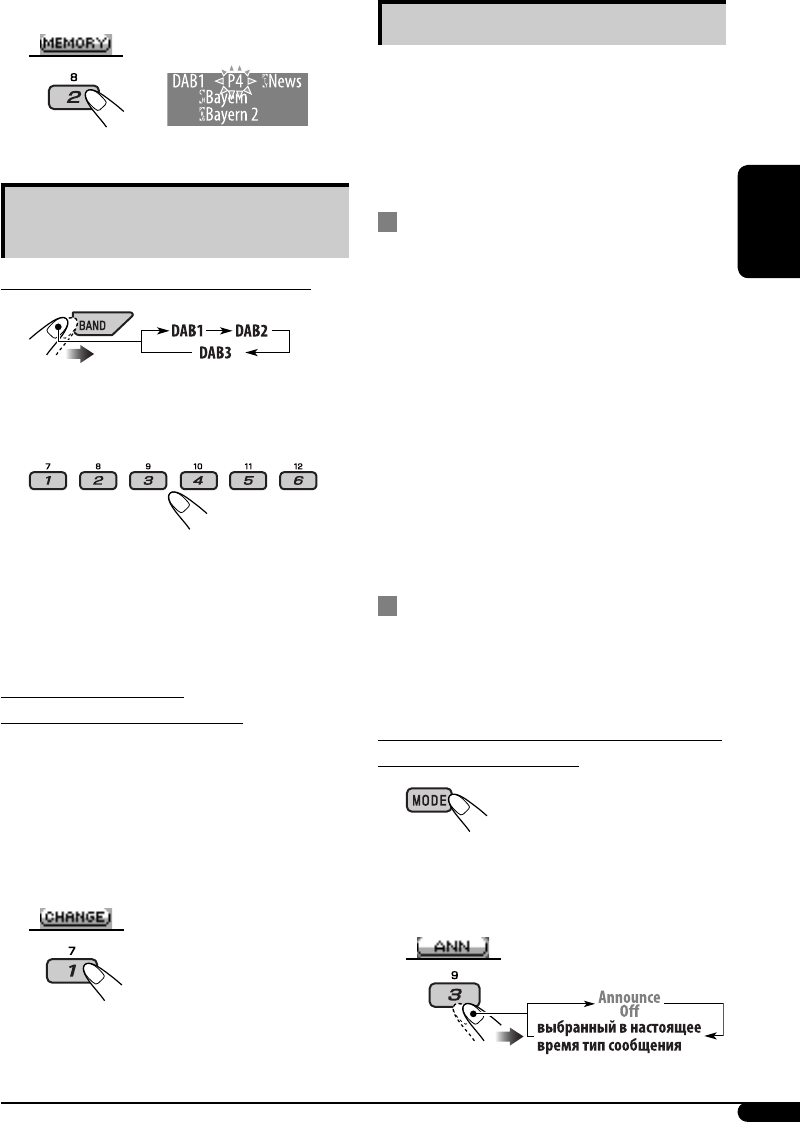
РУCCKИЙ
33
5 Сохраните службу.
Настройка на
запрограммированную службу DAB
Использование нумерованных кнопок
1
2
Выберите номер (1 – 6) необходимой
запрограммированной службы DAB
(основной) для прослушивания.
Если выбранная основная службы
имеет дополнительные службы, при
повторном нажатии той же кнопки
будет выполняться переключение на
дополнительные службы.
Использование списка
запрограммированных служб
1 Отобразите список
запрограммированных служб, затем
выберите запрограммированную
службу DAB для прослушивания.
2 Измените службу на выбранную
службу DAB.
Использование резервного приема
Можно использовать три типа резервного
приема.
•
Резервный прием сообщений о движении на
дорогах—резервный прием TA (см. далее).
• Резервный прием сообщений (см.
информацию далее)
• Резервный прием PTY (см. стр. 34).
Резервный прием сообщений о
движении на дорогах (резервный
прием TA)
Резервный прием сообщений о движении
на дорогах позволяет временно
переключаться на сообщения о движении
на дорогах (TA) с любого источника, кроме
радиостанции AM. Громкость меняется на
запрограммированный уровень громкости
TA, если текущий уровень меньше
установленного уровня (см. стр. 21).
• Операции в точности соответствуют
описанию для радиостанций FM RDS на
стр. 11.
•
Невозможно использовать функцию
резервного приема сообщений о движении
на дорогах (резервный прием TA) отдельно
для тюнера DAB и для тюнера FM.
Резервный прием сообщений
Функция резервного приема сообщений
позволяет приемнику временно
переключаться на предпочитаемую службу
(тип сообщения).
Активация резервного приема сообщений
и выбор типа сообщений
1
2 Активация резервного приема
сообщений.
Отобразите выбранный в настоящее
время тип сообщений.
Продолжение на следующей странице...
RU28-35KD-G827[EE]f.indd 33RU28-35KD-G827[EE]f.indd 33 12/23/05 12:25:33 PM12/23/05 12:25:33 PM
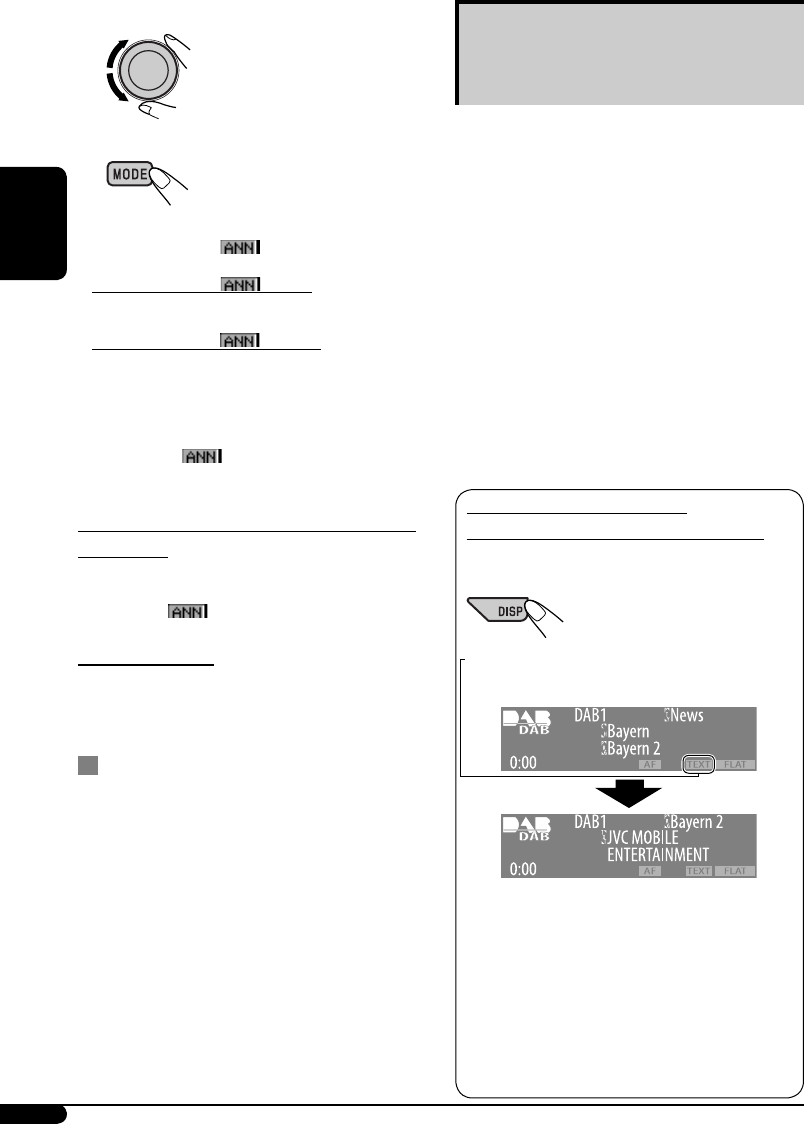
34
РУCCKИЙ
Отслеживание той же
программы—Поиск
альтернативной частоты
Можно продолжать прослушивание одной
и той же программы с помощью функции
приема на альтернативных частотах.
• Во время приема службы DAB:
Если автомобиль находится в регионе,
где прием службы невозможен, приемник
автоматически настраивается на другой
блок трансляции или радиостанцию FM
RDS, транслирующую ту же программу.
•
Во время приема радиостанции FM RDS:
При поездке по региону, где служба
DAB транслирует ту же программу, что
и радиостанция FM RDS, приемник
автоматически настраивается на службу DAB.
В исходных настройках, выполненных
на заводе-изготовителе, режим
альтернативного приема включен.
Информацию о деактивации приема на
альтернативных частотах см. на стр. 22.
Отображение информации
динамического сегмента метки (DLS)
Во время прослушивания блока
трансляции с поддержкой DLS....
Горит при приеме службы, транслирующей
динамический сегмент метки (Dynamic Label Segment
– DLS)—радиотекст DAB.
• При управлении устройством экран
DLS будет временно удален.
Для отображения всего текста сразу
нажмите и удерживайте нажатой кнопку
DISP во время отображения DLS. Появится
многострочный текстовый экран.
• Если текст содержит более 64
знаков, появляется другое окно для
отображения оставшейся части текста.
Для возврата к предыдущему экрану еще раз
нажмите и удерживайте нажатой кнопку DISP.
3 Выбор типа сообщений.
4 Выйдите из режима настройки.
На экране воспроизведения горит или
мигает индикатор .
• Если индикатор горит, то
функция резервного приема сообщений
активирована.
• Если индикатор мигает, то функция
резервного приема сообщений не
активирована.
Для ее активации выполните настройку
на другую службу, транслирующую
соответствующие сигналы.
Индикатор прекратит мигать и будет
гореть.
Отключение функции резервного приема
сообщений
Выберите “Announce Off” в действии 2 на
стр. 33.
Индикатор гаснет.
Типы сообщений
Travel, Warning, News, Weather, Event,
Special, Rad Inf (Radio Information), Sports,
Finance
Резервный прием PTY
Резервный прием PTY позволяет устройству
временно переключаться на тип любимой
программы с любого источника, отличного
от AM.
• Операции в точности соответствуют
описанию для радиостанций FM RDS на
стр. 11.
• Функция резервного приема PTY
для тюнера DAB работает только с
использованием динамического кода PTY.
• Функцию резервного приема PTY можно
включать и отключать, если в качестве
источника сигнала выбрано “FM” или
“DAB”.
RU28-35KD-G827[EE]f.indd 34RU28-35KD-G827[EE]f.indd 34 12/28/05 8:54:11 AM12/28/05 8:54:11 AM
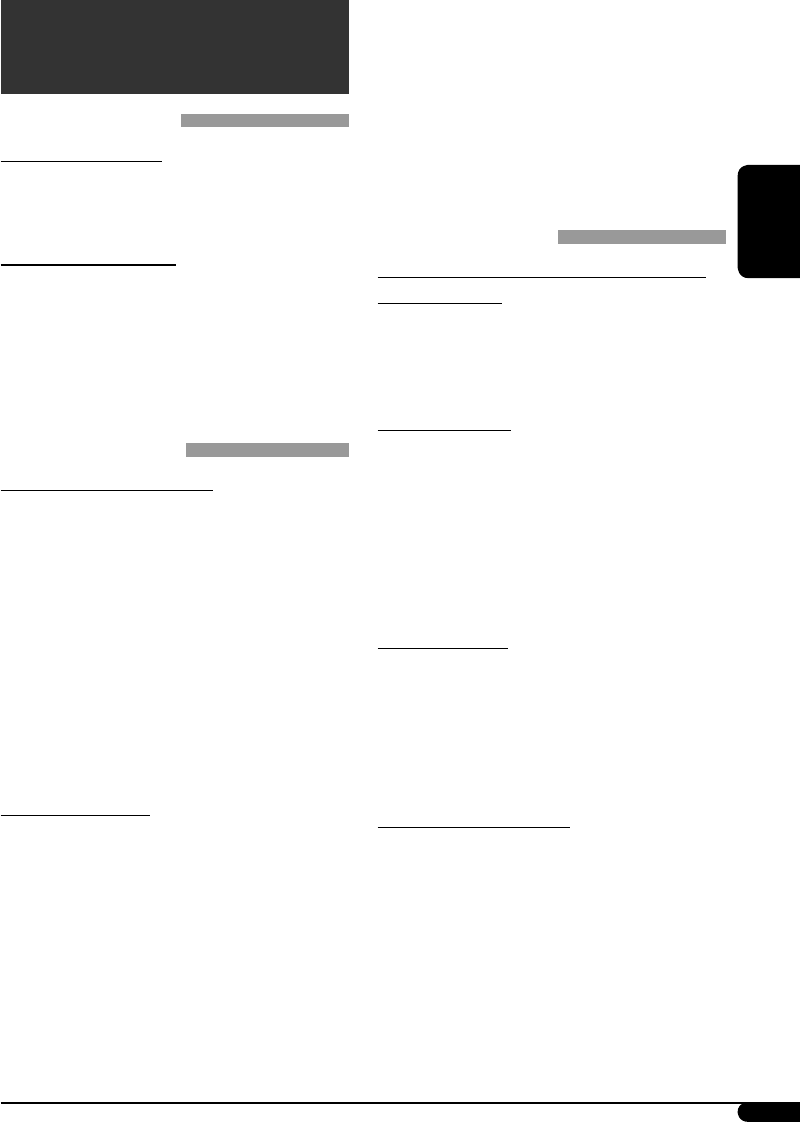
РУCCKИЙ
35
Дополнительная
информация о приемнике
Основные операции
Включение питания
• Для включения питания приемника также
можно использовать кнопку SRC. Если
источник готов, воспроизведение также
начинается.
Выключение питания
• Если питание отключается во время
прослушивания диска, при последующем
включении питания воспроизведение диска
начнется с того места, где оно было остановлено.
– Для дисков MP3/WMA: Воспроизведение
диска начнется с первой дорожки текущей
папки, если файл <jtw> включен и функция
Image Link активирована (см. стр. 20).
Операции с тюнером
Сохранение радиостанций
• Во время поиска SSM...
– Все ранее сохраненные радиостанции
удаляются, и сохранение радиостанций будет
выполняться заново.
– Выполняется программирование
принимаемых радиостанций для кнопок №
1 (наименьшая частота) - № 6 (наибольшая
частота).
–
По завершении использования функции SSM
будет выполнена автоматическая настройка на
радиостанцию, сохраненную под номером 1.
• В режиме сохранения радиостанций вручную
ранее запрограммированная радиостанция
удаляется, если сохранение новой радиостанции
выполняется с использованием того же
запрограммированного номера.
Операции с FM RDS
• Для правильной работы функции сеть-
отслеживающего приема требуется два типа
сигналов RDS—PI (идентификация программы)
и AF (альтернативная частота). Если прием
указанных данных осуществляется неправильно,
функция сеть-отслеживающего приема не будет
работать.
• При приеме сообщений о движении на дорогах
с помощью резервного приема TA уровень
громкости (TA VOL) автоматически меняется на
запрограммированный, когда текущий уровень
ниже запрограммированного.
• Когда функция приема на альтернативных
частотах включена (выбрано AF), автоматически
включается сеть-отслеживающий прием. С
другой стороны, функцию сеть-отслеживающего
приема невозможно отключить, не отключая
режим альтернативного приема. (см. стр. 21 и
22).
• При прослушивании станции AM режимы
резервного приема TA и резервного приема PTY
будут временно отключены.
• Дополнительную информацию об услуге RDS
см. на стран ице «http://www.rds.org.uk».
Операции с дисками
Предостережение для воспроизведения
дисков DualDisc
• Сторона диска DualDisc, отличная от DVD, не
совместима со стандартом “Compact Disc Digital
Audio”. Поэтому не рекомендуется использовать
сторону диска DualDisc, отличную от DVD, на
данном устройстве.
Общие сведения
• Данный приемник предназначен для
воспроизведения компакт-дисков/CD-текста, а
также дисков однократной или многократной
записи в формате звукового компакт-диска (CD-
DA), MP3 и WMA.
• При смене источника звука воспроизведение
прекращается. При повторном выборе того же
источника воспроизведения воспроизведение
начнется с того места, где оно ранее было
остановлено.
Установка диска
• Если диск вставлен обратной стороной, на
дисплее появляется надпись “Please Eject”.
Нажмите 0 для извлечения диска.
• Не устанавливайте диски диаметром 8 см
(компакт-диски с одиночными композициями)
и диски необычной формы (сердце, цветок и
т.д.) в загрузочный отсек.
Воспроизведение диска
• При воспроизведении звукового компакт-диска:
Если звуковому компакт-диску было присвоено
название (см. стр. 28), оно будет отображаться
на дисплее.
• При быстрой перемотке дорожки MP3 или
WMA вперед или назад можно услышать лишь
прерывистый звук.
Продолжение на следующей странице...
RU28-35KD-G827[EE]f.indd 35RU28-35KD-G827[EE]f.indd 35 12/23/05 12:25:36 PM12/23/05 12:25:36 PM
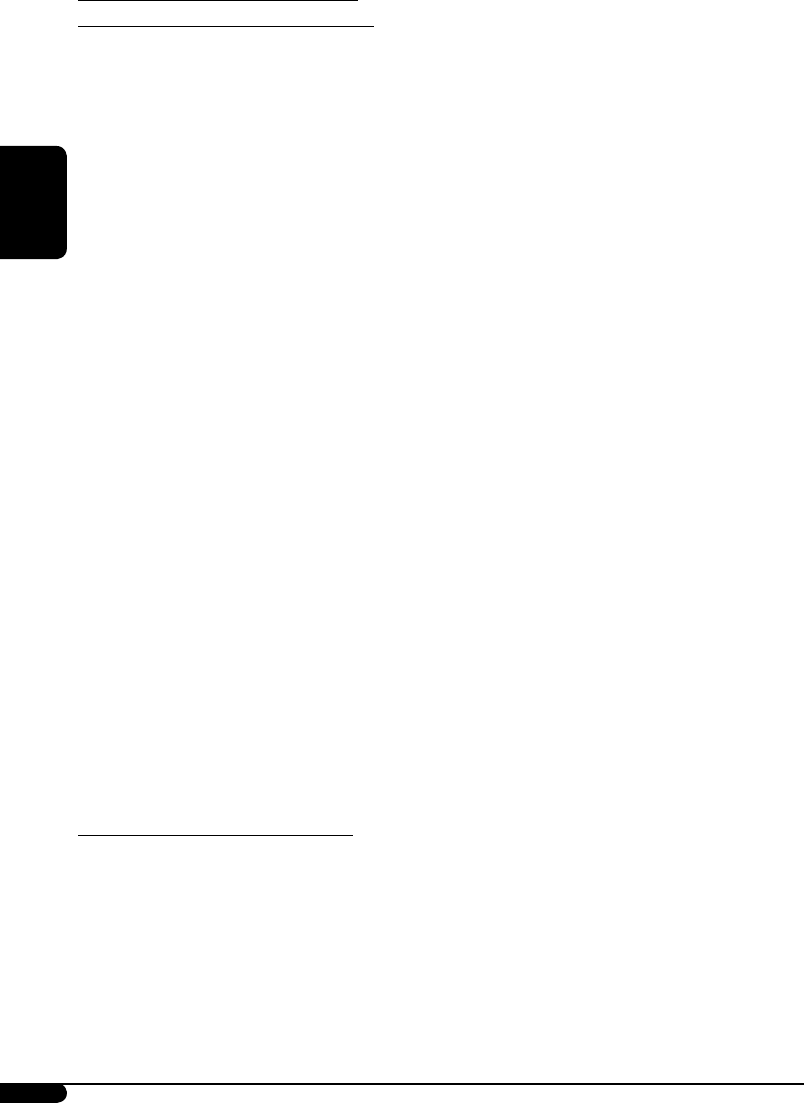
36
РУCCKИЙ
Воспроизведение компакт-дисков
однократной и многократной записи
• Используйте только “завершенные” компакт-
диски однократной и многократной записи.
• Данный приемник может воспроизводить
только файлы одного типа, который первым
будут распознан, если на диске содержатся
файлы как в ф ормате звукового компакт-
диска (CD-DA), так и в формате MP3/WMA.
• На данном приемнике возможно
воспроизведение дисков с несколькими
сеансами записи; однако, незавершенные
сеансы будут пропускаться при
воспроизведении.
• Некоторые компакт-диски однократной или
многократной записи не воспроизводятся
на данном устройстве в связи с их
особенностями, а также по следующим
причинам:
– Диски загрязнены или поцарапаны;
– На линзе внутри приемника присутствует
конденсат влаги;
– Линза звукоснимателя загрязнена;
– При записи файлов на компакт-диск
однократной или многократной записи
использовался метод пакетной записи;
– Некорректное состояние записи
(отсутствие данных и т.д.) или носителя
(пятна, царапины, деформация и т.д.).
• Для считывания дисков многократной записи
может потребоваться больше времени, так
как они имеют меньшую отражательную
способность по сравнению с обычными
компакт-дисками.
• Не используйте следующие компакт-диски
однократной или многократной записи:
– Диски с наклейками, этикетками или
защитными пленками на поверхности;
– Диски, на которых можно печатать
этикетки с помощью струйного принтера.
Использование этих дисков при высоких
температурах или высокой влажности может
привести к неисправности или повреждению
устройства.
Воспроизведение диска MP3/WMA
• Данный приемник может воспроизводить
файлы MP3/WMA с расширением <.mp3>
или <.wma> (не зависит от регистра).
• Данный приемник может отображать
названия альбомов, артистов (исполнителей)
и тег (версии 1,0, 1,1, 2,2, 2,3 или 2,4) для
файлов MP3 и файлов WMA.
• Данный приемник может обрабатывать
только однобайтовые символы. Все
остальные символы отображаются
неправильно.
• Файлы MP3/WMA отображаются на данном
приемнике в соответствии со следующими
характеристиками:
– Cкорость передачи данных: 8 кбит/с — 320
кбит/с
– Частота дискретизации:
48 кГц, 44,1 кГц, 32 кГц (для MPEG-1)
24 кГц, 22,05 кГц, 16 кГц (для MPEG-2)
– Формат диска: ISO 9660 Level 1/Level 2,
Romeo, Joliet, длинное имя файла Windows
• Максимальное количество символов для
названий файлов или папок зависит от
используемого формата диска (включая 4
символа расширения <.mp3> или <.wma>).
– ISO 9660 Level 1: до 12 символов
– ISO 9660 Level 2: до 31 символов
– Romeo*: до 128 (72) символов
– Joliet*: до 64 (36) символов
– Длинное имя файла Windows*: до 128 (72)
символов
* Значение в скобках представляет собой
максимально допустимое число символов
для имен файлов/папок в случае, если
суммарное количество файлов и папок
составляет 313 или больше.
• Данный приемник может воспроизводить
файлы, записанные в режиме VBR
(переменная скорость в битах).
Для файлов, записанных в режиме VBR,
по разному отображается время от
начала воспроизведения, и это время не
соответствуют действительности. Эта
разница становится особенно заметной после
выполнения функции поиска.
• Данное устройство может распознать всего
512 файлов, 200 папок и 8 иерархий.
• Данный приемник не может воспроизводить
следующие файлы:
– файлы MP3, закодированные в форматах
MP3i и MP3 PRO;
– файлы MP3, закодированные в
непредусмотренном формате;
– файлы MP3, закодированные в формате
Layer 1/2;
– файлы WMA, закодированные в формате
“без потерь”, профессиональном и
голосовом форматах;
– файлы WMA, основой которых служит
формат, отличный от формата Windows
Media® Audio;
– файлы WMA, защищенные от копирования
по методу DRM;
– файлы, содержащие данные, например,
WAVE, ATRAC3 и т.д.
• Функция поиска выполняется, но скорость
поиска не является постоянной.
RU36-43KD-G827[EE]f.indd 36RU36-43KD-G827[EE]f.indd 36 12/23/05 12:25:47 PM12/23/05 12:25:47 PM
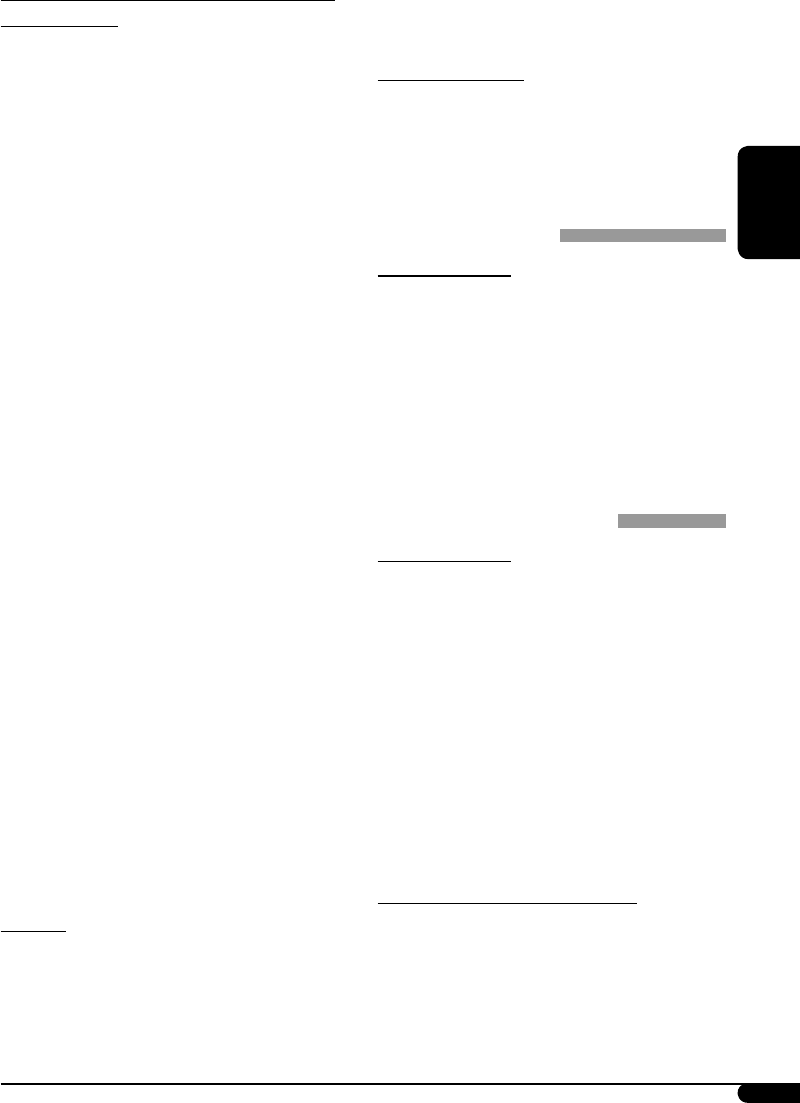
РУCCKИЙ
37
• Если в папке находится несколько файлов
<jtw>, для функции Image Link используется
файл с наименьшим номером.
Извлечение диска
• Если в течение 15 секунд извлеченный
диск не будет вынут, он автоматически
помещается обратно в загрузочный
отсек в целях защиты от загрязнения.
(Воспроизведение диска при этом не
начинается.)
Настройки звучания
Общие сведения
• При использовании системы с двумя
динамиками установите уровень сигнала в
среднее положение (“00”).
• Параметр выходного сигнала
низкочастотного динамика действует только
тогда, когда подключен низкочастотный
динамик.
• Невозможно изменить уровень входного
сигнала—“VolAdjust” для радиостанций FM.
При попытке настроиться на FM появится
надпись “Fix”.
Графические изображения
Общие сведения
• Можно отображать картинки и анимации
двух размеров.
– LARGE: <jtl> для неподвижных
изображений и <jta> для
анимационных изображений.
Картинка отображается с
указанием размера экрана.
– SMALL: <jtm> для неподвижных
изображений и <jtb> для
анимационных изображений.
Картинка отображается подобно
конверту компакт-диска (в левой
части дисплея).
• В зависимости от загружаемого файла может
потребоваться более продолжительное время
для отображения на дисплее.
Загрузка (или удаление) файлов
• Файл можно загрузить только при выборе
“CD” в качестве источника воспроизведения,
а удалить – при выборе любого источника
звука.
• После завершения процедуры загрузки файла
воспроизведение начинается с начала.
Воспроизведение дорожки MP3 или WMA
из USB-памяти
• Порядок воспроизведения из USB-памяти
может отличаться по сравнению с другими
устройствами воспроизведения.
• Данное устройство может не воспроизводить
некоторые USB-памяти или некоторые
файлы с неподходящими характеристиками
или режимами записи.
• В зависимости от конфигурации устройств
USB-памяти и портов подключения
некоторые устройства USB-памяти могут
быть подключены неправильно или
подключение может быть потеряно.
• Не рекомендуется использовать USB-память
шире 20 мм, так как она заблокирует доступ к
кнопке 0.
• Если подключенная USB-память не содержит
правильных файлов, появляется сообщение
“No Files”, а устройство переключается на
предыдущий источник.
• Устройство может отображать тег (версии
1,0, 1,1, 2,2, 2,3 или 2,4
) для файлов MP3 и
WMA.
• Файлы MP3/WMA отображаются на данном
приемнике в соответствии со следующими
характеристиками:
– Cкорость передачи данных:
MP3: 32 kbps — 320 kbps (для MPEG-1)
8 kbps — 160 kbps (для MPEG-2 и
MPEG-2.5)
WMA: 5 кбит/с — 320 кбит/с
– Частота дискретизации:
MP3:
48 кГц, 44,1 кГц, 32 кГц (для
MPEG-1)
24 кГц, 22,05 кГц, 16 кГц (для
MPEG-2)
12 кГц, 11,025 кГц, 8 кГц (для
MPEG-2,5)
WMA: 8 кГц — 48 кГц
• Данное устройство может воспроизводить
файлы MP3, записанные в режиме VBR
(переменная скорость в битах).
• Максимальное количество символов для
названий папок и файлов составляет 25
символов, для информации тега MP3 или
WMA – 128 символов.
• Данное устройство может распознавать до
2 500 файлов и 250 папок (999 файлов в
папке).
Image Link
• Функция Image Link не работает при
следующих условиях:
– Если в папке MP3/WMA отсутствуют
файлы <jtw>.
– Если активирована функция
прослушивания вступлений (Intro Play).
–
Если источник изменяется с “CD” на другой.
Продолжение на следующей странице...
RU36-43KD-G827[EE]f.indd 37RU36-43KD-G827[EE]f.indd 37 12/23/05 12:25:50 PM12/23/05 12:25:50 PM
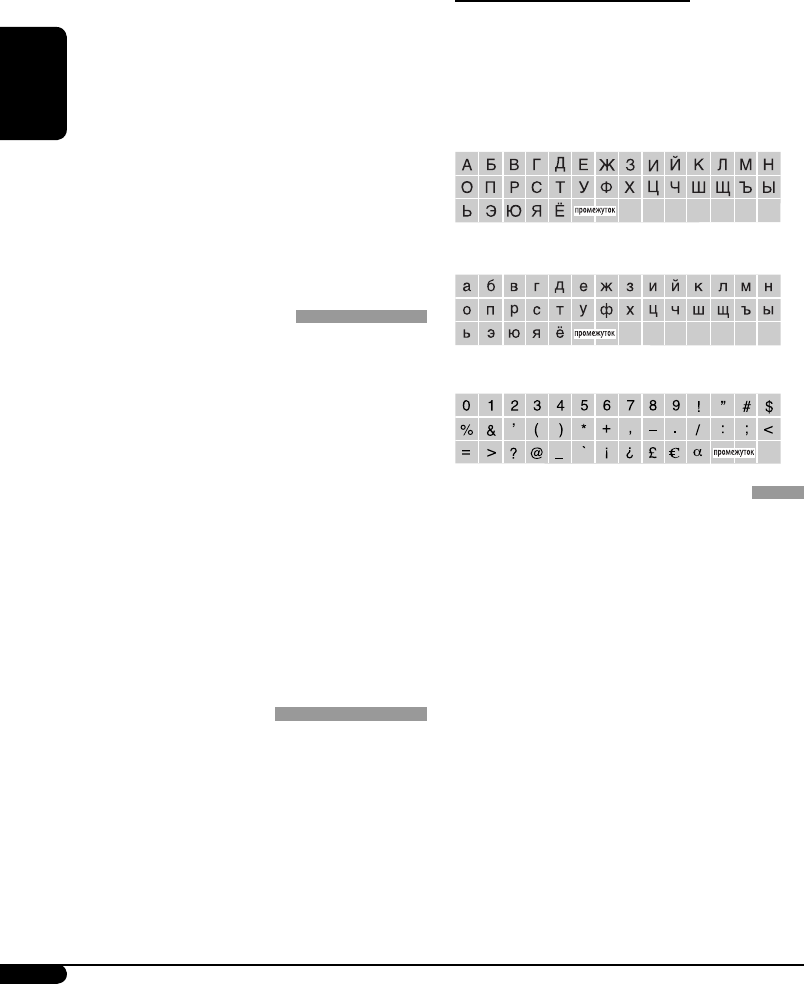
38
РУCCKИЙ
• Если анимация уже загружена, при загрузке
новой анимации ранее сохраненная анимация
удаляется.
• Для загрузки анимации требуется
продолжительное время.
– Около 3 – 4 секунд для неподвижного
изображения (один кадр).
– Около 1 – 2 минут для анимационного
изображения, состоящего из 30 кадров.
– Около 3 минут для анимационного
изображения, состоящего из 60 кадров.
• При попытке выполнения процедуры загрузки
с диска без файлов <jtl>, <jtm>, <jta> и <jtb>
раздается звуковой сигнал.
• При попытке сохранения более 30 картинок
для каждого размера “LARGE” и “SMALL”
появляется надпись “Picture Full”, и загрузка не
выполняется. Прежде чем выполнять загрузку,
удалите ненужные файлы.
• Если общее количество кадров загруженной
анимации превышает 60, то кадры,
превышающие это количество, игнорируются.
Общие настройки—PSM
• Настройка “Auto” для функции “Dimmer”
может работать некорректно в некоторых
автомобилях, в частности, в тех, которые
оснащены диском управления затемнением.
В этом случае измените значение настройки
“Dimmer” на любое другое, отличное от
“Auto”.
• Если для параметра “LCD Type” установлено
значение “Auto”, режим отображения
изменится на “Positive” или “Negative” в
зависимости от настройки “Dimmer”.
• При изменении для параметра “Amp
Gain” значения “High PWR” на значение
“Low PWR” в тот момент, когда для
уровня громкости установлено значение,
превышающее “Volume 30”, устройство
автоматически изменит уровень громкости
на “Volume 30”.
Присвоения названия
• При попытке присвоения названий более
30-ти радиостанциям или 30-ти дискам
появляется сообщение “Name Full”. Прежде
чем присваивать названия, удалите ненужные
названия.
• Названия, присвоенные дискам в
устройстве автоматической смены компакт-
дисков, могут также отображаться, если
осуществляется воспроизведение диска с
устройства (и наоборот).
Доступные символы дисплея
•
Данный приемник может отображать символы
латинского алфавита (A – Z, a – z), кириллицу,
числа и символы (см. ниже).
Эти символы также применяются для
отображения различной информации на
дисплее.
Символы верхнего регистра (Кириллица)
Символы нижнего регистра (Кириллица)
Цифры и знаки
Операции проигрывателя iPod/D.
• При включении этого устройства
проигрыватель iPod или D. заряжается через
него.
• При подключении проигрывателя iPod или
D. все операции из проигрывателя iPod или
D. запрещаются. Все операции выполняйте с
устройства.
• Текстовая информация может отображаться
неправильно.
– Некоторые символы, например,
акцентированные буквы, не могут
правильно отображаться на дисплее.
– Зависит от состояния взаимодействия
проигрывателя iPod или D. и устройства.
• Если текстовая информация содержит более
8 символов, она прокручивается на дисплее
(см. также стр. 20). Это устройство может
отображать до 40 символов.
RU36-43KD-G827[EE]f.indd 38RU36-43KD-G827[EE]f.indd 38 12/23/05 12:51:34 PM12/23/05 12:51:34 PM
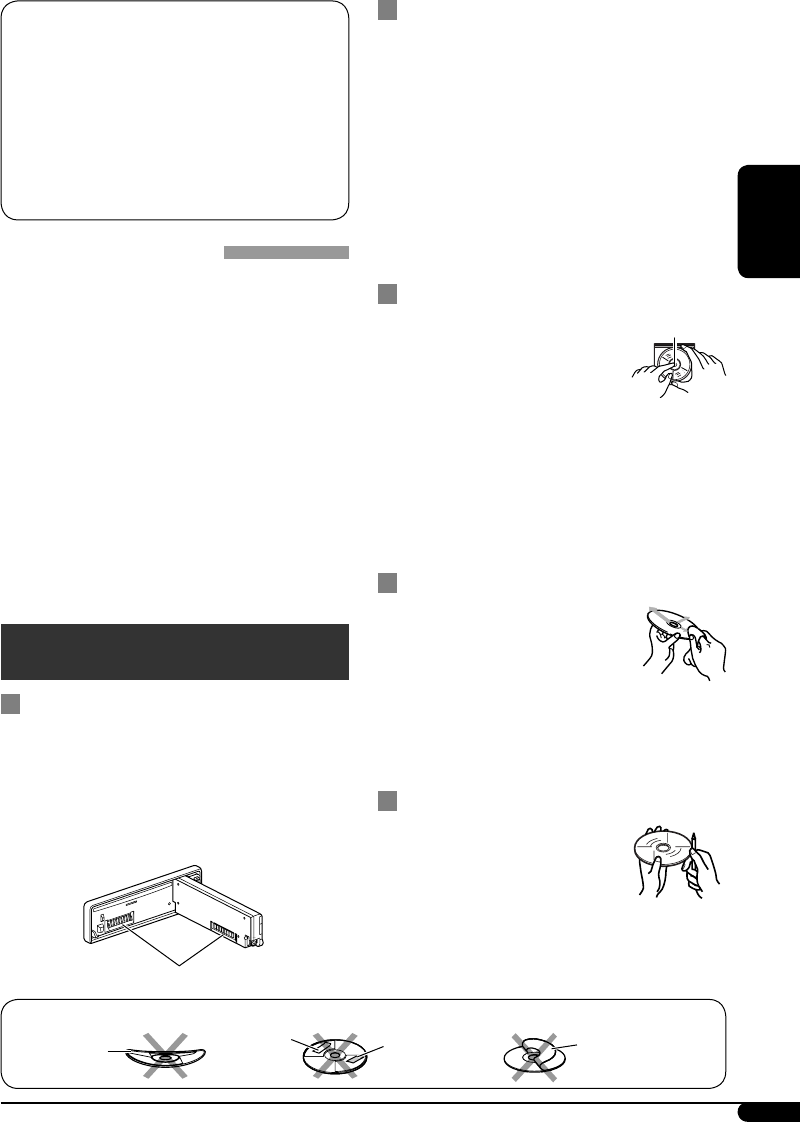
РУCCKИЙ
39
Примечание:
При управлении проигрывателем iPod или
D. некоторые операции могут выполняться
неправильно. В этом случае см. веб-узел
компании JVC:
Для пользователей iPod:
<http://www.jvc.co.jp/english/car/support/
ks-pd100/index.html>
Для пользователей проигрывателя D.:
<http://www.jvc.co.jp/english/car/support/
ks-pd500/index.html>
Операции с тюнером DAB
• Функция резервного приема PTY с
использованием динамического, а не
статического кода PTY, работает только для
тюнера DAB.
• Невозможно отдельно друг от друга
выполнить настройку функций резервного
приема TA для радиостанций FM RDS и
резервного приема сообщений о движении на
дорогах для DAB. Кнопка T/P всегда работает
одновременно для режимов резервного
приема, если подключен тюнер DAB.
• Только основные службы DAB могут быть
запрограммированы, даже при сохранении
дополнительной службы.
• При сохранении новой службы DAB с тем же
запрограммированным номером происходит
удаление ранее запрограммированной
службы DAB.
Обслуживание
Очистка разъемов
При частом отсоединении разъемы
загрязняются.
Чтобы снизить уровень загрязнения,
периодически проводите очистку разъемов
с помощью ватных валиков или ткани,
смоченных спиртом, соблюдая при этом меры
предосторожности во избежание повреждения
разъемов.
Разъем
Конденсация влаги
Влага может конденсироваться на линзе внутри
проигрывателя компакт-дисков в следующих
случаях:
• После включения автомобильного
обогревателя.
• При повышении влажности внутри
автомобиля.
Конденсация влаги может привести к
неисправности проигрывателя компакт-дисков.
В этом случае извлеките диск и оставьте
приемник включенным на несколько часов,
чтобы испарилась влага.
Как обращаться с дисками
При извлечении диска
из футляра, нажмите на
центральный держатель футляра
и снимите диск, удерживая его за
края.
• Всегда удерживайте диск за края. Не
прикасайтесь к поверхности, на которой
находится запись.
Чтобы поместить диск в футляр, аккуратно
установите диск на центральный держатель
(стороной с изображением вверх).
• После прослушивания обязательно
помещайте диски в футляры.
Хранение дисков в чистом виде
Воспроизведение грязного диска
может быть некорректным.
Если диск загрязнится, протрите его
мягкой тканью по прямой линии от
центра к краю.
• Не используйте растворитель (например,
обычное средство для чистки кассет,
распыляемые средства, разбавитель, бензин и
т.д.) для чистки дисков.
Прослушивание новых дисков
Вблизи внутреннего и внешнего
краев новых дисков иногда
бывают грубые выступы. Такой
диск не может быть загружен в
приемник.
Чтобы удалить такие пятна, потрите их
карандашом или шариковой ручкой и т.д.
Не используйте следующие диски:
Центральный держатель
Изогнувшийся
диск
Диск с
наклейкой
Диски с остатками
наклейки
Диск с наклеиваемой
этикеткой
RU36-43KD-G827[EE]f.indd 39RU36-43KD-G827[EE]f.indd 39 12/23/05 12:25:53 PM12/23/05 12:25:53 PM
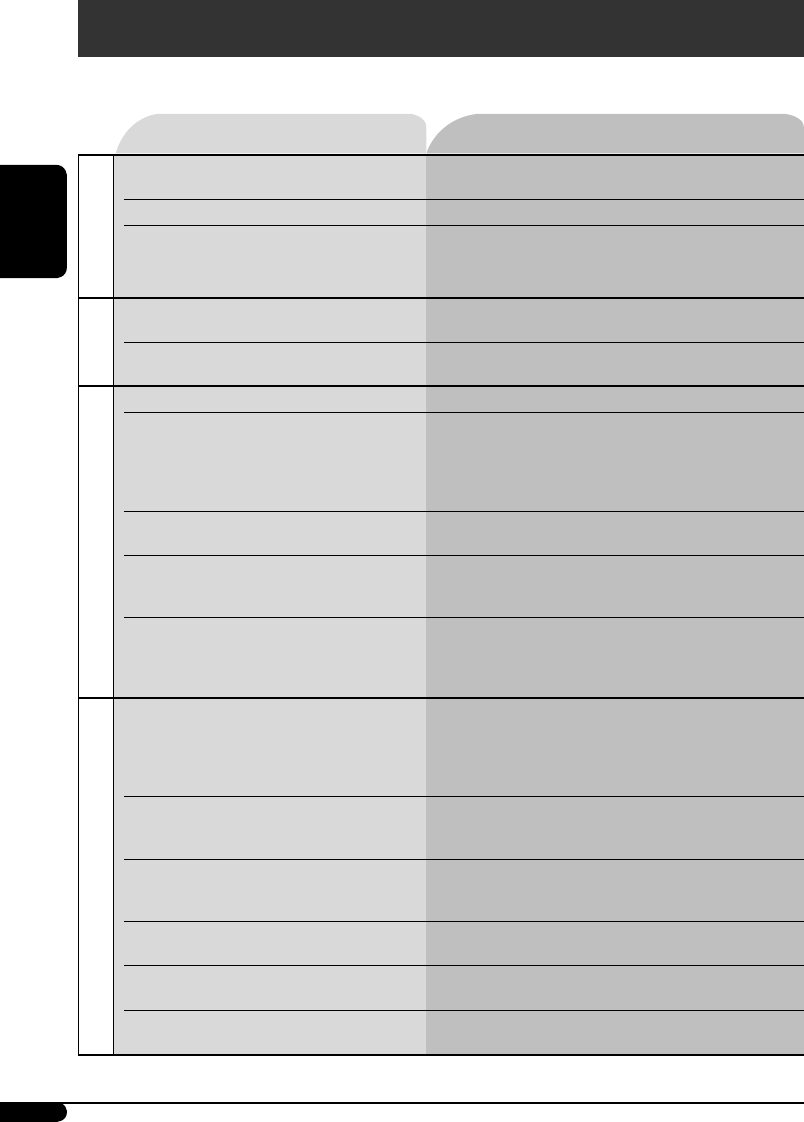
40
РУCCKИЙ
Устранение проблем
Не всякое нарушение в работе устройства является результатом его неисправности. Перед
обращением в сервисный центр проверьте следующее.
Симптомы Способы устранения/Причины
Общие сведения
• Не слышен звук динамиков. • Установите оптимальный уровень громкости.
• Проверьте кабели и соединения.
• Приемник не работает. Перенастройте приемник (см. стр. 2).
• На дисплее появляется надпись
“Connect Error”.
Извлеките панель управления, отсоедините разъем,
затем установите ее снова (см. стр. 2).
FM/AM
• Автоматическое программирование
SSM не работает.
Сохраните радиостанции вручную.
• Статические помехи при
прослушивании радио.
Плотно подсоедините антенну.
Воспроизведение диска
• Диск не воспроизводится. Вставьте диск правильно.
• Не воспроизводятся компакт-диски
однократной и многократной записи.
• Не осуществляется переход
на дорожки компакт-дисков
однократнойи многократной записи.
• Вставьте компакт-диск однократной или
многократной записи с закрытым сеансом.
• Закройте сеанс компакт-диска однократной или
многократной записи с помощью устройства,
которое использовалось для записи.
• Диск не может быть воспроизведен и
или извлечен.
• Снимите блокировку с диска (см. стр.16).
• Принудительно извлеките диск (см. стр. 2).
• Диск не распознается (мигает надпись
“No Disc”, “Loading Error” или
“Eject Error”).
Принудительно извлеките диск (см. стр. 2).
• Звук, записанный на диске, иногда
прерывается.
• Остановите воспроизведение на время езды по
неровной дороге.
• Смените диск.
• Проверьте кабели и соединения.
Воспроизведение MP3/WMA
• Диск не воспроизводится. • Используйте диск с дорожками MP3/WMA,
записанными в формате, совместимом с ISO 9660
Level 1, Level 2, Romeo или Joliet.
• Добавьте к именам файлов расширение <.mp3>
или <.wma>.
• Слышен шум. Перейдите к другой дорожке или смените диск.
(Не добавляйте расширение <.mp3> или <.wma> к
файлам, не являющимся файлами MP3 или WMA).
• Для чтения требуется более длительное
время (на дисплее продолжает мигать
надпись “File Check”).
Не используйте слишком сложную иерархию с
большим количеством папок.
• Порядок воспроизведения дорожек
отличается от заданного.
Порядок воспроизведения определяется при записи
файлов.
• Время от начала воспроизведения
неправильное.
Это иногда происходит во время воспроизведения.
Причиной является способ записи дорожек на диск.
• На дисплее появляется надпись
“No Files”.
Вставьте диск, содержащий дорожки MP3 или
WMA.
RU36-43KD-G827[EE]f.indd 40RU36-43KD-G827[EE]f.indd 40 12/23/05 12:25:54 PM12/23/05 12:25:54 PM
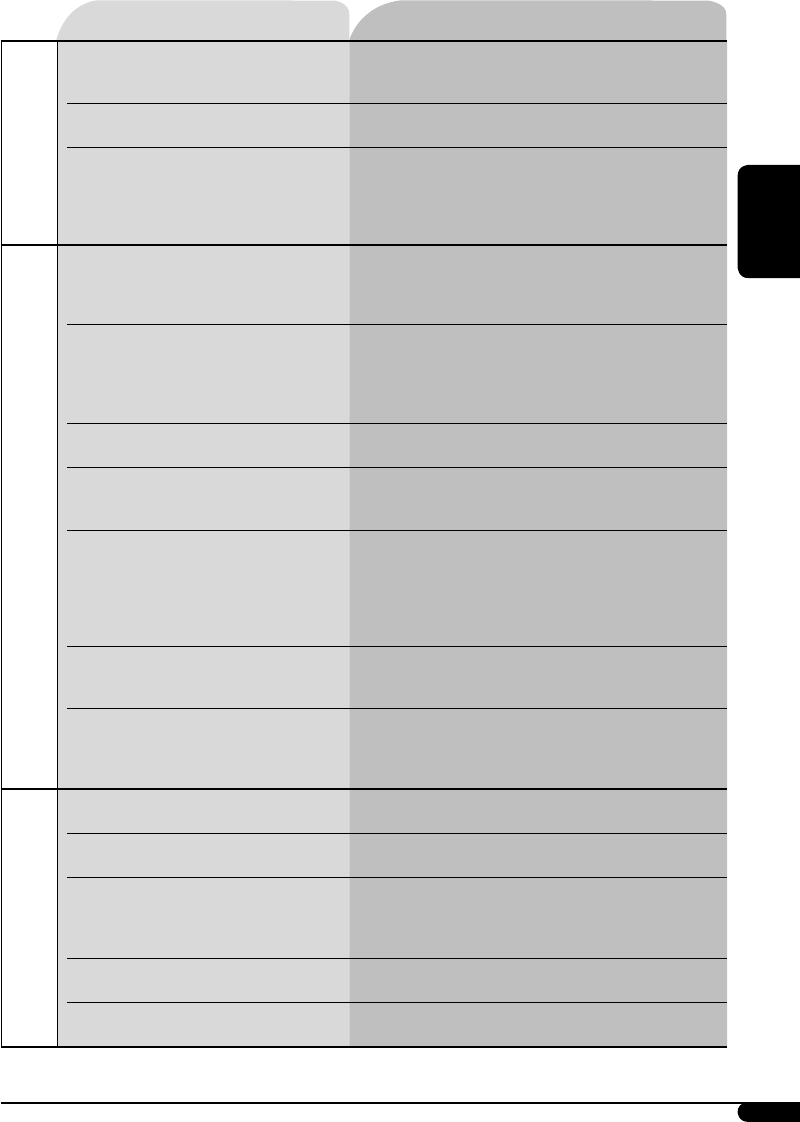
РУCCKИЙ
41
Симптомы Способы устранения/Причины
Воспроизведение MP3/WMA
• На дисплее появляется надпись
“Not Support”, и выполняется
переход на другую дорожку.
Переход к следующей дорожке, закодированной в
соответствующем формате, или к следующейдорожке
WMA без защиты от копирования.
• На дисплее появляется надпись
“NO MUSIC”.
Замените диск, содержащий дорожки MP3 или
WMA.
• Не отображаются правильные
символы (т.е. название альбома).
Данный приемник может отображать символы
латинского алфавита, кириллицу, числа и символы
(см. стр. 38).
Воспроизведение USB-памяти
• Слышен шум. Воспроизводимая дорожка не является дорожкой
MP3 или WMA. Перейдите к другому файлу. (Не
добавляйте расширение <.mp3> или <.wma> к
файлам, не являющимся файлами MP3 или WMA).
• На дисплее продолжает мигать
надпись “File Check”.
• Время считывания меняется в зависимости от
USB-памяти.
• Не используйте слишком сложную иерархию с
большим количеством папок.
• Выключите питание, а затем снова его включите.
• На дисплее появляется надпись
“No Files”.
Подключите USB-память, которая содержит
дорожки, записанные в соответствующем формате.
• На дисплее появляется надпись
“Not Support”, и выполняется
переход на другую дорожку.
Дорожка не подлежит воспроизведению.
• На дисплее появляется надпись
“Read Failed”, затем осуществляется
возврат к предыдущему источнику.
• USB-память может быть неисправна или
неправильно отформатирована.
Файлы в USB-памяти повреждены.
• Не отключайте и не подключайте повторно USB-
память, когда на дисплее появляется сообщение
“File Check”.
• Не отображаются правильные
символы (т.е. название альбома).
Данный приемник может отображать символы
латинского алфавита, кириллицу, числа и символы
(см. стр. 38).
• Звук иногда прерывается во время
воспроизведения дорожки.
Дорожки MP3 или WMA не скопировались
должным образом в USB-память.
Скопируйте дорожки MP3 или WMA в USB-память
еще раз и повторите попытку.
устройство автоматической смены
компакт-дисков
• На дисплее появляется надпись
“No Disc”.
Вставьте диск в загрузочное отверстие.
• На дисплее появляется надпись
“No Magazine”.
Вставьте загрузочный механизм.
• На дисплее появляется надпись
“Reset 08”.
Правильно подключите приемник к устройству
автоматической смены компакт-дисков и нажмите
кнопку сброса устройства автоматической смены
компакт-дисков.
• На дисплее появляется надпись
“Reset 01” – “Reset 07”.
Нажмите кнопку сброса устройства автоматической
смены компакт-дисков.
• Устройство автоматической смены
компакт-дисков не работает.
Перенастройте приемник (см. стр. 2).
Продолжение на следующей странице...
RU36-43KD-G827[EE]f.indd 41RU36-43KD-G827[EE]f.indd 41 12/23/05 12:25:55 PM12/23/05 12:25:55 PM
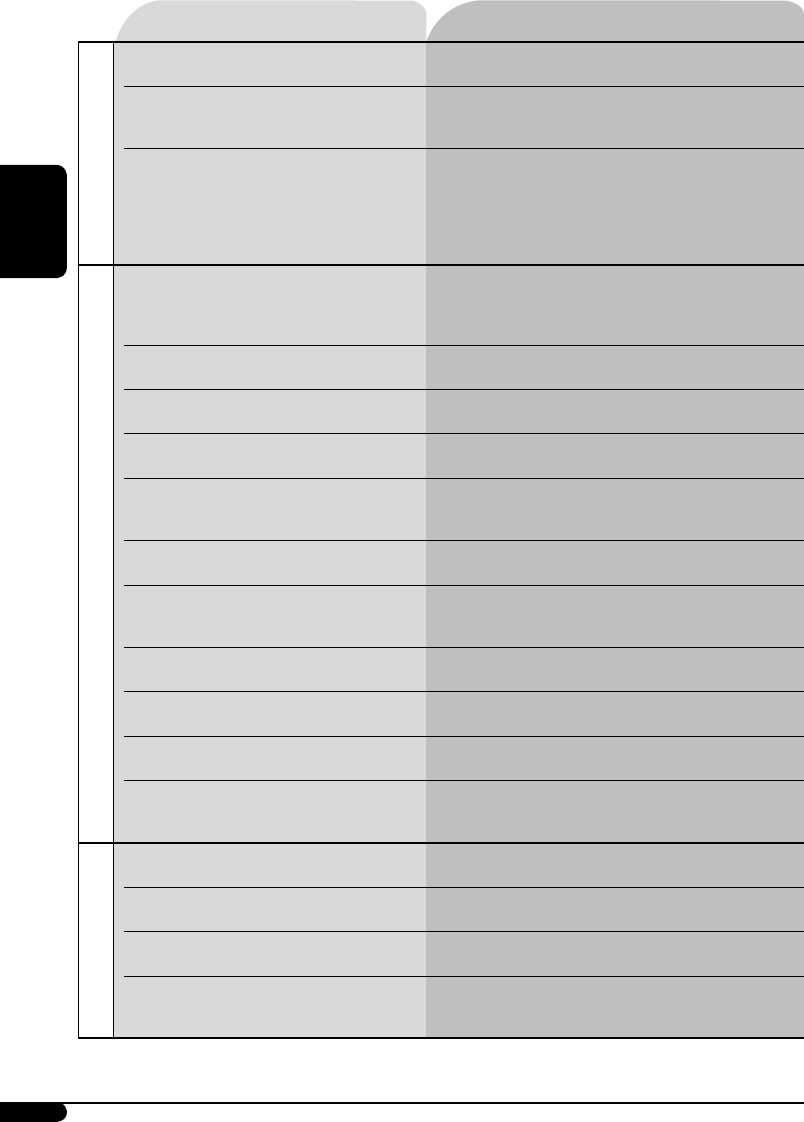
42
РУCCKИЙ
Симптомы Способы устранения/Причины
PICT—PSM
• Загрузка не завершена.
Для загрузки анимации с большим количеством
кадров требуется продолжительное время (см. стр. 38).
• Анимация не перемещается.
• Функция отображения графических
изображений работает неправильно.
Подождите, пока температура достигнет
нормального значения.
• Нельзя выбрать картинку или
анимацию для функции “Set” в “Pict”.
(Для параметров “Movie” и “Picture”
нельзя изменить значение “Default”,
или в режиме “Slideshow” будет
раздаваться звуковой сигнал.)
Изображение можно выбрать только после загрузки
соответствующих файлов в память.
Воспроизведение на проигрывателе iPod/ D.
• Проигрыватель iPod или D. не
включается или не работает.
• Проверьте соединительный кабель и
подключение.
• Обновите версию микропрограммы.
• Замените аккумуляторную батарею.
• Кнопки работают не так, как должны. Функции кнопок были изменены. Перед
выполнением операции нажмите MODE.
• Звук искажается. Отключите эквалайзер на устройстве или на
проигрывателе iPod или D.
• На дисплее появляется надпись
“Disconnect”.
Проверьте соединительный кабель и подключение.
• Воспроизведение останавливается.
Наушники отключаются в процессе воспроизведения.
Перезапустите операцию воспроизведения с
помощью панели управления (см. стр. 29).
• Звук не слышен при подключении с
iPod nano.
Отключите наушники от iPod nano.
• Звук не слышен.
•
При подключении проигрывателя D. на
дисплее появляется сообщение “Error 01”.
Отключите адаптер от проигрывателя D. Затем
подключите его снова.
• На дисплее появляется надпись
“NO FILES” или “NO TRACK”.
Нет сохраненных дорожек. Импортируйте дорожки
в проигрыватель iPod или D.
• На дисплее появляется надпись
“Reset 01” – “Reset 07”.
Отключите адаптер как от устройства, так и от
проигрывателя iPod или D. Затем подключите его снова.
• На дисплее появляется надпись
“Reset 08”.
Проверьте соединение между адаптером и этим
устройством.
• Элементы управления проигрывателя
iPod или D. не работают после
отключения от устройства.
Выполните сброс проигрывателя iPod или D.
DAB
• На дисплее появляется надпись
“No DAB Signal”.
Перейдите в область с более сильным сигналом.
• На дисплее появляется надпись
“Reset 08”.
Правильно подключите устройство к тюнеру DAB и
выполните перенастройку устройства (см. стр. 2).
• На дисплее появляется надпись
“Antenna Power NG”.
Проверьте кабели и соединения.
• Тюнер DAB совсем не работает. Отключите и вновь подключите устройство к
тюнеру DAB и выполните перенастройку устройства
(см. стр. 2).
RU36-43KD-G827[EE]f.indd 42RU36-43KD-G827[EE]f.indd 42 12/23/05 12:25:55 PM12/23/05 12:25:55 PM
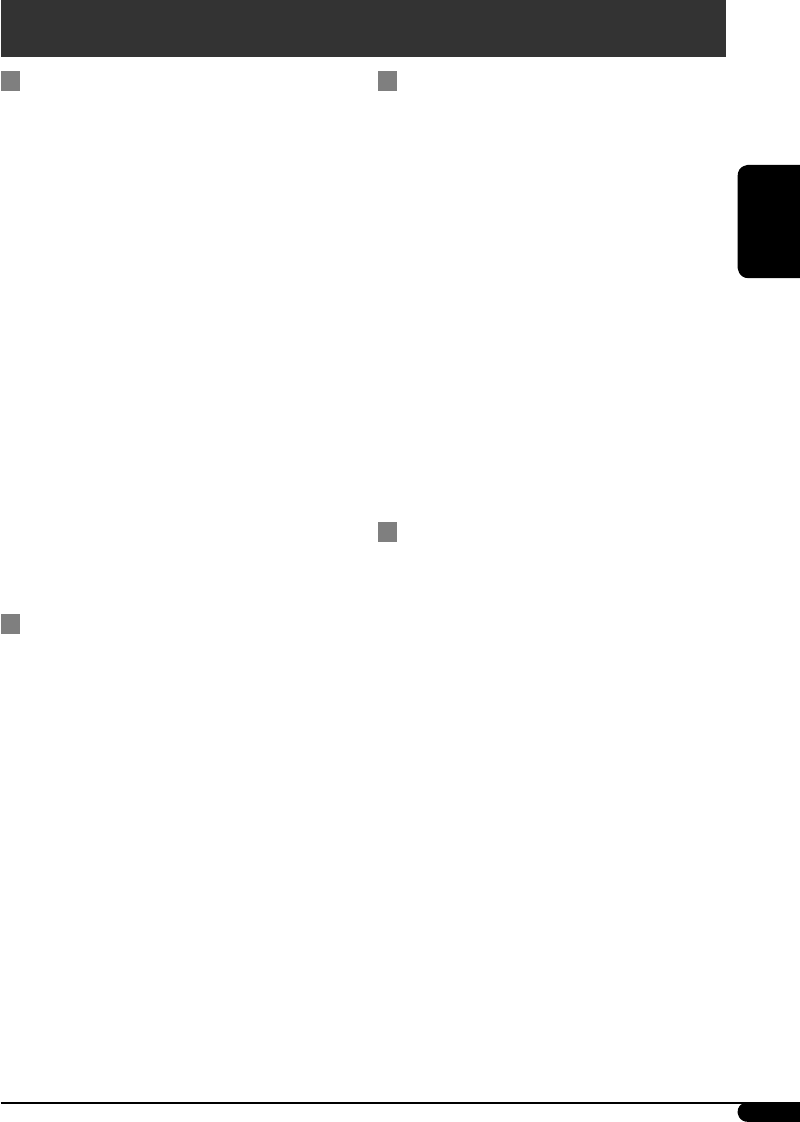
РУCCKИЙ
43
Технические характеристики
БЛОК УСИЛИТЕЛЕЙ ЗВУКА
Максимальная выходная мощность:
Передние: 50 Вт на каждый канал
Задние: 50 Вт на каждый канал
Длительная выходная мощность (RMS):
Передние:
19 Вт на канал в при 4 Ω, от 40 Гц
до 20 000 Гц и не более чем 0,8%
общего гармонического искажения.
Задние:
19 Вт на канал в при 4 Ω, от 40 Гц
до 20 000 Гц и не более чем 0,8%
общего гармонического искажения.
Импеданс нагрузки: 4 Ω (допустимо от 4 Ω до 8 Ω)
Диапазон настройки тембра:
Low (нижн): ±12 дБ (60 Гц, 80 Гц, 100 Гц,
200 Гц)
Mid (средн): ±12 дБ (500 Гц, 1 кГц, 1,5 кГц,
2,5 кГц)
High (верхн): ±12 дБ (10 кГц, 12,5 кГц,
15 кГц, 17,5 кГц)
Частотная характеристика: от 40 Гц до 20 000 Гц
Отношение сигнал/помеха: 70 дБ
Уровень линейного выхода/полное
сопротивление:
нагрузка 5,0 В/20 кΩ (полная шкала)
Импеданс выходного сигнала: 1 kΩ
Уровень выхода низкочастотного динамика/
полное сопротивление:
нагрузка 2,0 В/20 кΩ (полная шкала)
Другие терминалы: Устройство автоматической
смены компакт-дисков
БЛОК РАДИОПРИЕМНИКА
Диапазон частот:
FM1/FM2 : от 87,5 МГц до 108,0 МГц
FM3 : от 65,00 МГц до 74,00 МГц
AM : (СВ) от 522 кГц до 1 620 кГц
(ДВ) от 144 кГц до 279 кГц
[Радиоприемник в диапазоне FM]
Полезная чувствительность:
11,3 dBf (1,0 μВ/75 Ω)
50 дБ пороговая чувствительность:
16,3 dBf (1,8 μВ/75 Ω)
Альтернативная отстройка (400 кГц): 65 дБ
Частотная характеристика: от 40 Гц до 15 000 Гц
Разделение стереоканалов: 30 дБ
[Радиоприемник в диапазоне CB]
Чувствительность: 20 μВ
Избирательность: 35 дБ
[Радиоприемник в диапазоне ДB]
Чувствительность: 50 μВ
ПРОИГРЫВАТЕЛИ КОМПАКТ-ДИСКОВ
И USB-ПАМЯТЬ
Тип: проигрыватель компакт-дисков
Система обнаружение сигнала: бесконтактное
оптическое считывание (полупроводниковый
лазер)
Число каналов: 2 канала (стерео)
Частотная характеристика: от 5 Гц до 20 000 Гц
Динамический диапазон: 96 дБ
Отношение сигнал/помеха: 98 дБ
Коэффициент детонации: в пределах допусков
измерительной аппаратуры
Формат декодирования MP3:
MPEG1/2 Audio Layer 3
Макс. скорость передачи битов: 320 кбит/с
Формат декодирования WMA (Windows Media®
Audio):
Макс. скорость передачи битов: 192 кбит/с
Воспроизводимая USB-память:
Формат: FAT 12/16/32
Емкость: менее 4 Гб (1 тип раздела)
Формат воспроизводимого звука: MP3/WMA
Максимальный ток: менее 500 мА
ОБЩИЕ ТРЕБОВАНИЯ
Электрическое питание:
Рабочее напряжение:
постоянное напряжение 14,4 В
(допустимо от 11 В до 16 В)
Система заземления: отрицательное заземление
Допустимая рабочая температура: от 0°C до +40°C
Габариты, мм (Ш × В × Г)
Монтажный размер (прибл.):
182 мм × 52 мм × 152 мм
Размер панели (прибл.):
188 мм × 58 мм × 11 мм
Масса (прибл.):
1,4 кг (без дополнительных принадлежностей)
Конструкция и технические требования могут
быть изменены без уведомления.
• Microsoft и Windows Media являются либо
зарегистрированными торговыми марками или
торговыми марками корпорации Microsoft в
США и/или других странах.
•
iPod является торговой маркой Apple Computer,
Inc., зарегистрированной в США и других странах.
RU36-43KD-G827[EE]f.indd 43RU36-43KD-G827[EE]f.indd 43 12/23/05 12:25:56 PM12/23/05 12:25:56 PM
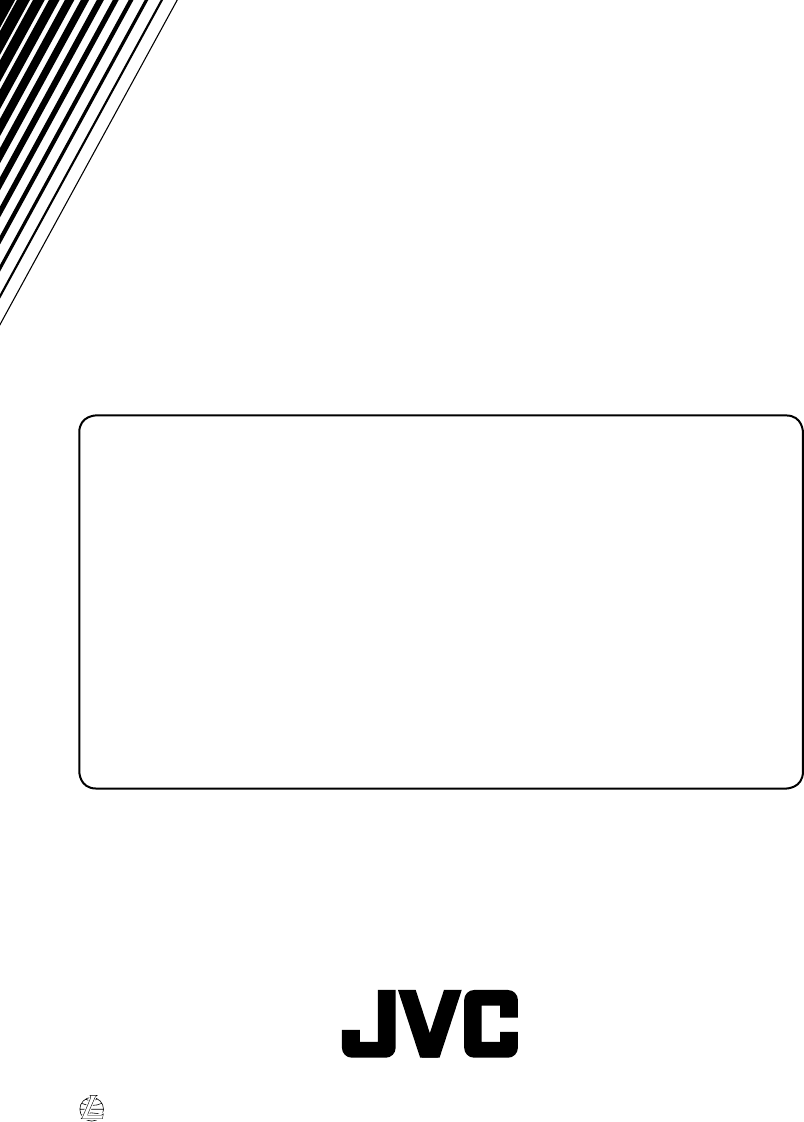
EN, RU
0106DTSMDTJEIN
Having TROUBLE with operation?
Please reset your unit
Refer to page of How to reset your unit
Затруднения при эксплуатации?
Пожалуйста, перезагрузите Ваше устройство
Для получения информации о перезагрузке Вашего устройства
обратитесь на соответствующую страницу
© 2006 Victor Company of Japan, Limited
Rear_KD-G827[EE]f.indd 2Rear_KD-G827[EE]f.indd 2 12/23/05 9:53:52 AM12/23/05 9:53:52 AM